Page 1
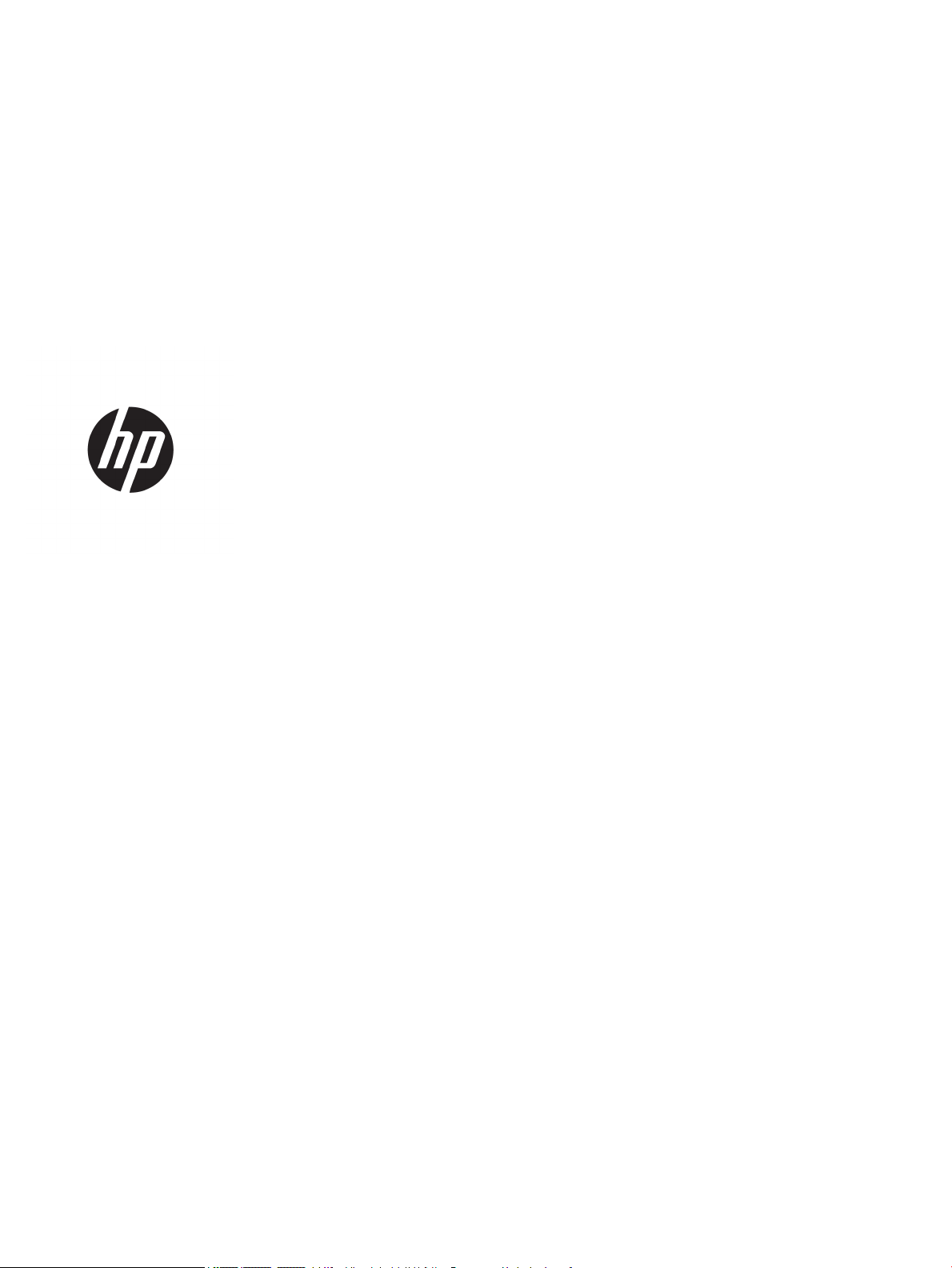
HP Color LaserJet Managed E55040
Používateľská príručka
Page 2
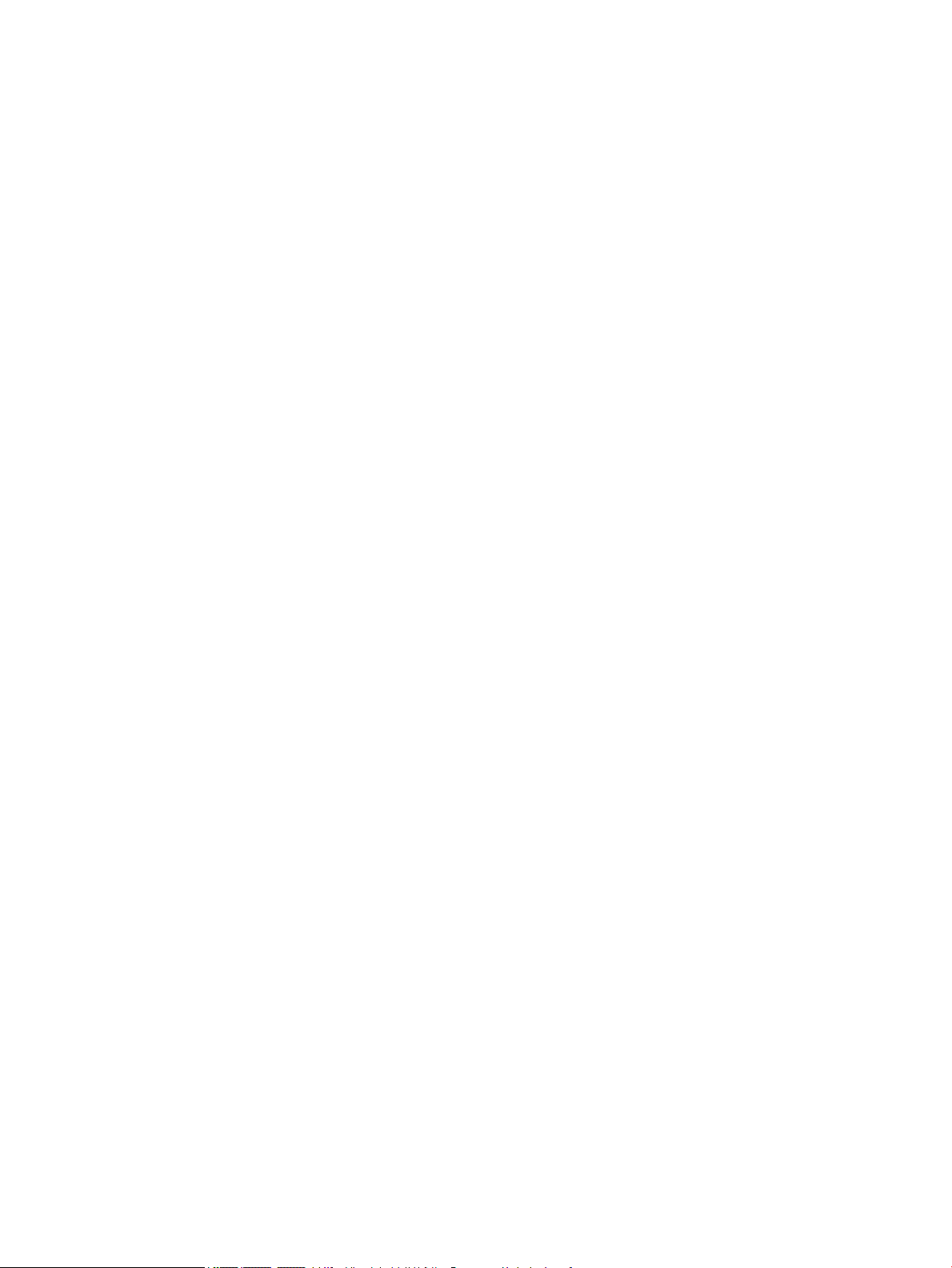
Autorské práva a licencia
Obchodné známky príslušných spoločností
© Copyright 2018 HP Development Company,
L.P.
Kopírovanie, upravovanie alebo preklad bez
predchádzajúceho písomného súhlasu sú
zakázané s výnimkou podmienok, ktoré
povoľujú zákony o autorských právach.
Informácie obsiahnuté v tomto dokumente sa
môžu meniť bez upozornenia.
V záruke dodanej spolu s týmito produktmi a
službami sú uvedené výlučne záruky týkajúce sa
produktov a služieb spoločnosti HP. Žiadne
informácie v tomto dokumente by sa nemali
chápať ako dodatočná záruka. Spoločnosť HP
nebude zodpovedná za technické ani textové
chyby, ani vynechané časti v tomto dokumente.
Edition 2, 1/2019
Adobe®, Adobe Photoshop®, Acrobat® a
P
ostScript® sú ochranné známky spoločnosti
A
dobe Systems Incorporated.
Apple a logo Apple sú ochranné známky
spoločnosti Apple Inc. registrované v USA
a ďalších krajinách.
macOS je ochranná známka spoločnosti Apple,
Inc., registrovaná v USA a ďalších krajinách/
regiónoch.
AirPrint je ochranná známka spoločnosti Apple,
Inc. registrovaná v USA a ďalších krajinách/
oblastiach.
Google™ je ochranná známka spoločnosti
Google Inc.
Microsoft®, Windows®, Windows XP® a Windows
Vista® sú registrované ochranné známky
spoločnosti Microsoft Corporation v USA.
UNIX® je registrovaná obchodná známka skupiny
The Open Gr
oup.
Page 3
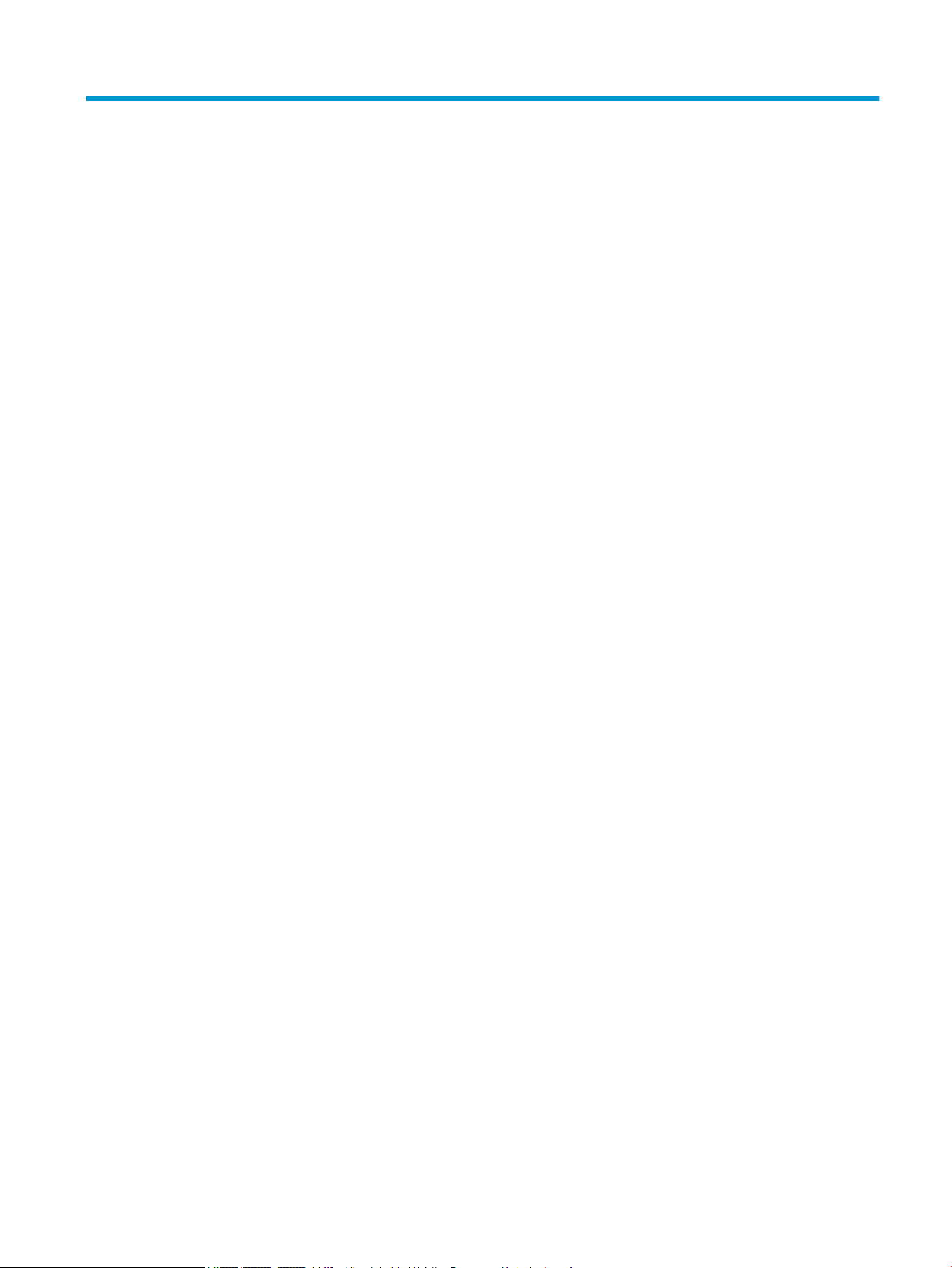
Obsah
1 Prehľad tlačiarne ....................................................................................................................................................................................... 1
Ďalšie informácie ...................................................................................................................................................................... 1
Výstražné ikony ......................................................................................................................................................................... 2
Pohľady na tlačiareň ................................................................................................................................................................. 3
Tlačiareň, pohľad spredu .................................................................................................................................... 3
Tlačiareň, pohľad zozadu .................................................................................................................................... 4
Porty rozhrania ..................................................................................................................................................... 5
Pohľad na ovládací panel .................................................................................................................................... 5
Ako používať dotykový ovládací panel ......................................................................................... 6
Technické parametre tlačiarne ............................................................................................................................................... 7
Technické špecikácie ......................................................................................................................................... 7
Podporované operačné systémy ....................................................................................................................... 8
Rozmery tlačiarne ............................................................................................................................................. 10
Spotreba energie, elektrické technické údaje a zvukové emisie ................................................................ 12
Rozsah prevádzkového prostredia ................................................................................................................. 12
Nastavenie hardvéru tlačiarne a inštalácia softvéru ........................................................................................................ 13
2 Zásobníky papiera .................................................................................................................................................................................. 15
Ďalšie informácie .................................................................................................................................................................... 15
Vkladanie papiera do zásobníka 1 ....................................................................................................................................... 16
Úvod ..................................................................................................................................................................... 16
Orientácia papiera v zásobníku 1 .................................................................................................................... 18
Použitie alternatívneho režimu pre hlavičkový papier ................................................................................. 19
Povolenie alternatívneho režimu pre hlavičkový papier pomocou ponúk na
ovládacom paneli tlačiarne ......................................................................................................... 19
Vložte papier do zásobníkov 2, 3, 4 a 5 .............................................................................................................................. 20
Úvod ..................................................................................................................................................................... 20
Orientácia papiera v zásobníkoch 2, 3, 4 a 5 ................................................................................................. 22
Použitie alternatívneho režimu pre hlavičkový papier ................................................................................. 23
Povolenie alternatívneho režimu pre hlavičkový papier pomocou ponúk na
ovládacom paneli tlačiarne ......................................................................................................... 23
Vkladanie obálok .................................................................................................................................................................... 24
SKWW iii
Page 4
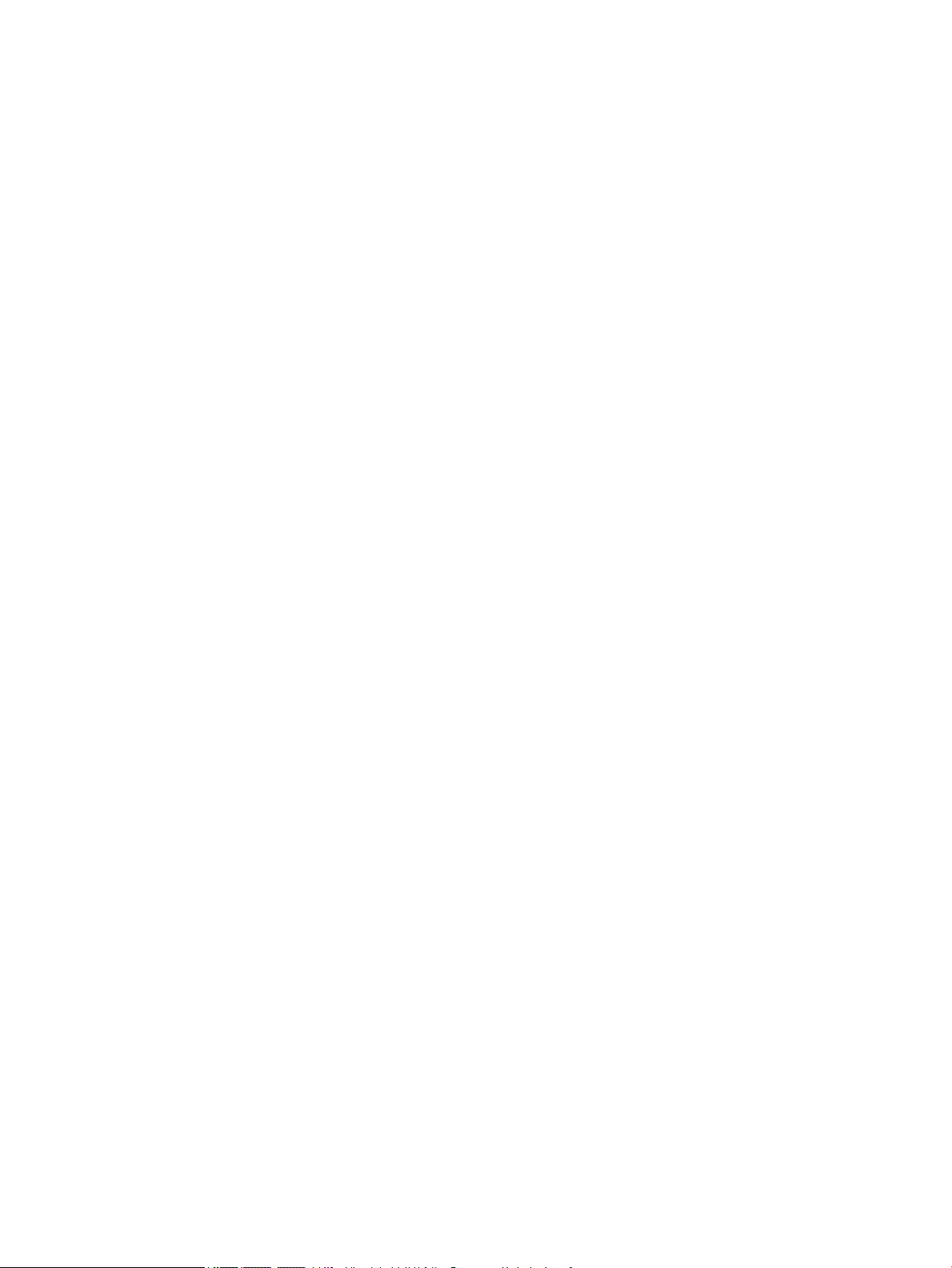
Úvod ..................................................................................................................................................................... 24
Orientácia obálky ............................................................................................................................................... 24
Vkladanie a tlač na štítky ...................................................................................................................................................... 25
Úvod ..................................................................................................................................................................... 25
Manuálne podávanie štítkov ............................................................................................................................ 25
3 Spotrebný materiál, príslušenstvo a diely .......................................................................................................................................... 27
Ďalšie informácie .................................................................................................................................................................... 27
Objednávanie spotrebného materiálu, príslušenstva a dielov ........................................................................................ 28
Objednávanie ..................................................................................................................................................... 28
Spotrebný materiál a príslušenstvo ............................................................................................................... 28
Diely vymeniteľné zákazníkom ....................................................................................................................... 29
Výmena tonerových kaziet ................................................................................................................................................... 31
Úvod ..................................................................................................................................................................... 31
Informácie o tonerovej kazete ......................................................................................................................... 31
Vyberanie a výmena kaziet .............................................................................................................................. 32
Výmena zbernej jednotky tonera ........................................................................................................................................ 35
Úvod ..................................................................................................................................................................... 35
Vybratie a výmena zbernej jednotky tonera ................................................................................................. 35
4 Tlač ............................................................................................................................................................................................................ 39
Ďalšie informácie .................................................................................................................................................................... 39
Tlačové úlohy (Windows) ...................................................................................................................................................... 40
Tlač (Windows) ................................................................................................................................................... 40
Automatická tlač na obidve strany (Windows) .............................................................................................. 41
Manuálna tlač na obidve strany (Windows) ................................................................................................... 41
Tlač viacerých strán na jeden hárok (Windows) ........................................................................................... 43
Výber typu papiera (Windows) ........................................................................................................................ 43
Doplnkové úlohy tlače ...................................................................................................................................... 44
Tlačové úlohy (macOS) .......................................................................................................................................................... 45
Tlač (macOS) ....................................................................................................................................................... 45
Automatická tlač na obidve strany (macOS) ................................................................................................. 45
Manuálna tlač na obidve strany (macOS) ...................................................................................................... 45
Tlač viacerých strán na jeden hárok (macOS) ............................................................................................... 46
Výber typu papiera (macOS) ............................................................................................................................ 46
Doplnkové úlohy tlače ...................................................................................................................................... 46
Ukladanie tlačových úloh do tlačiarne na neskoršiu alebo súkromnú tlač ................................................................... 48
Úvod ..................................................................................................................................................................... 48
Vytvorenie uloženej úlohy (Windows) ............................................................................................................ 48
Vytvorenie uloženej úlohy (macOS) ................................................................................................................ 49
Tlač uloženej úlohy ............................................................................................................................................ 50
iv SKWW
Page 5
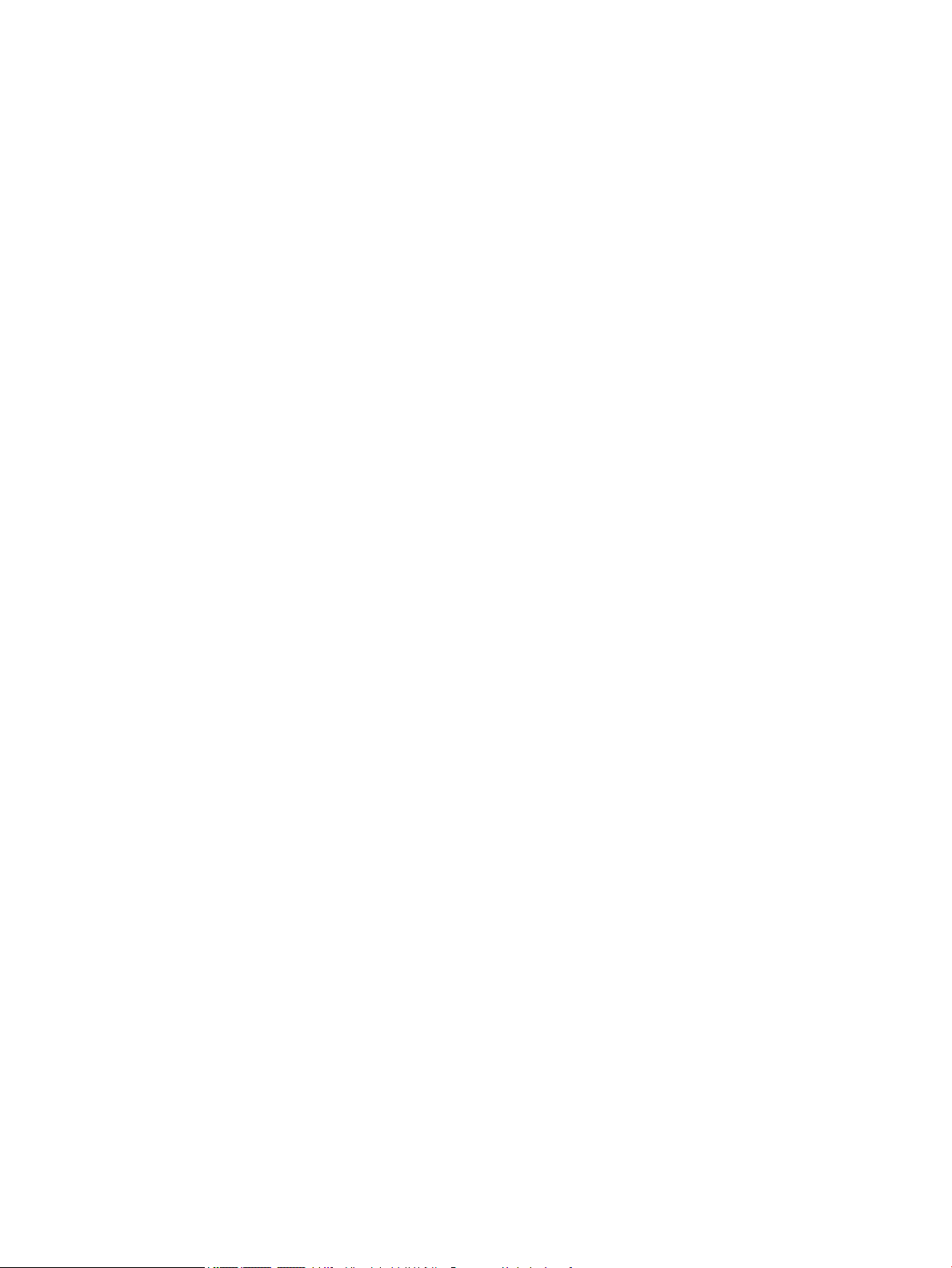
Odstránenie uloženej úlohy ............................................................................................................................. 50
Odstránenie úlohy uloženej v tlačiarni ...................................................................................... 50
Zmena limitu na počet uložených úloh ..................................................................................... 50
Informácie odoslané do tlačiarne na účely evidencie úloh ......................................................................... 51
Tlač z portu USB ..................................................................................................................................................................... 52
Úvod ..................................................................................................................................................................... 52
Zapnutie portu USB na tlač .............................................................................................................................. 52
Tlač z pamäťového kľúča USB ......................................................................................................................... 53
5 Správa tlačiarne ...................................................................................................................................................................................... 55
Ďalšie informácie .................................................................................................................................................................... 55
Rozšírená kongurácia so vstavaným webovým serverom HP (EWS) .......................................................................... 56
Úvod ..................................................................................................................................................................... 56
Zobrazenie vstavaného webového servera HP (EWS) ................................................................................. 56
Funkcie vstavaného webového servera HP ................................................................................................... 57
Karta Information (Informácie) ................................................................................................... 57
Karta General (Všeobecné) .......................................................................................................... 58
Karta Print (Tlačiť) ......................................................................................................................... 58
Karta Troubleshooting (Riešenie problémov) .......................................................................... 59
Karta Security (Zabezpečenie) .................................................................................................... 59
Karta HP Web Services (Webové služby HP) ............................................................................. 60
Karta Networking (Siete) .............................................................................................................. 60
Zoznam Other Links (Iné prepojenia) ......................................................................................... 62
Kongurácia nastavení siete IP ............................................................................................................................................ 63
Ustanovenie o zdieľaní tlačiarní ....................................................................................................................... 63
Zobrazenie alebo zmena nastavení siete ...................................................................................................... 63
Premenovanie tlačiarne v sieti ........................................................................................................................ 63
Ručné nastavenie parametrov protokolu IPv4 TCP/IP pomocou ovládacieho panela ............................ 64
Ručné nastavenie parametrov protokolu IPv6 TCP/IP pomocou ovládacieho panela ............................ 64
Nastavenia rýchlosti pripojenia a duplexnej prevádzky .............................................................................. 65
Funkcie zabezpečenia tlačiarne ........................................................................................................................................... 67
Úvod ..................................................................................................................................................................... 67
Bezpečnostné vyhlásenia ................................................................................................................................ 67
IP Security ........................................................................................................................................................... 67
Priradenie alebo zmena systémového hesla pomocou vstavaného webového servera HP ................ 67
Podpora šifrovania: vysokovýkonné zabezpečené pevné disky spoločnosti HP .................................... 68
Uzamknutie formátovača ................................................................................................................................ 68
Nastavenia úspory energie ................................................................................................................................................... 69
Úvod ..................................................................................................................................................................... 69
Nastavenie režimu spánku/automatického vypnutia pri nečinnosti ......................................................... 69
Nastavenie časovača režimu spánku a kongurácia tlačiarne na spotrebu 1 W alebo menej .............. 69
SKWW v
Page 6
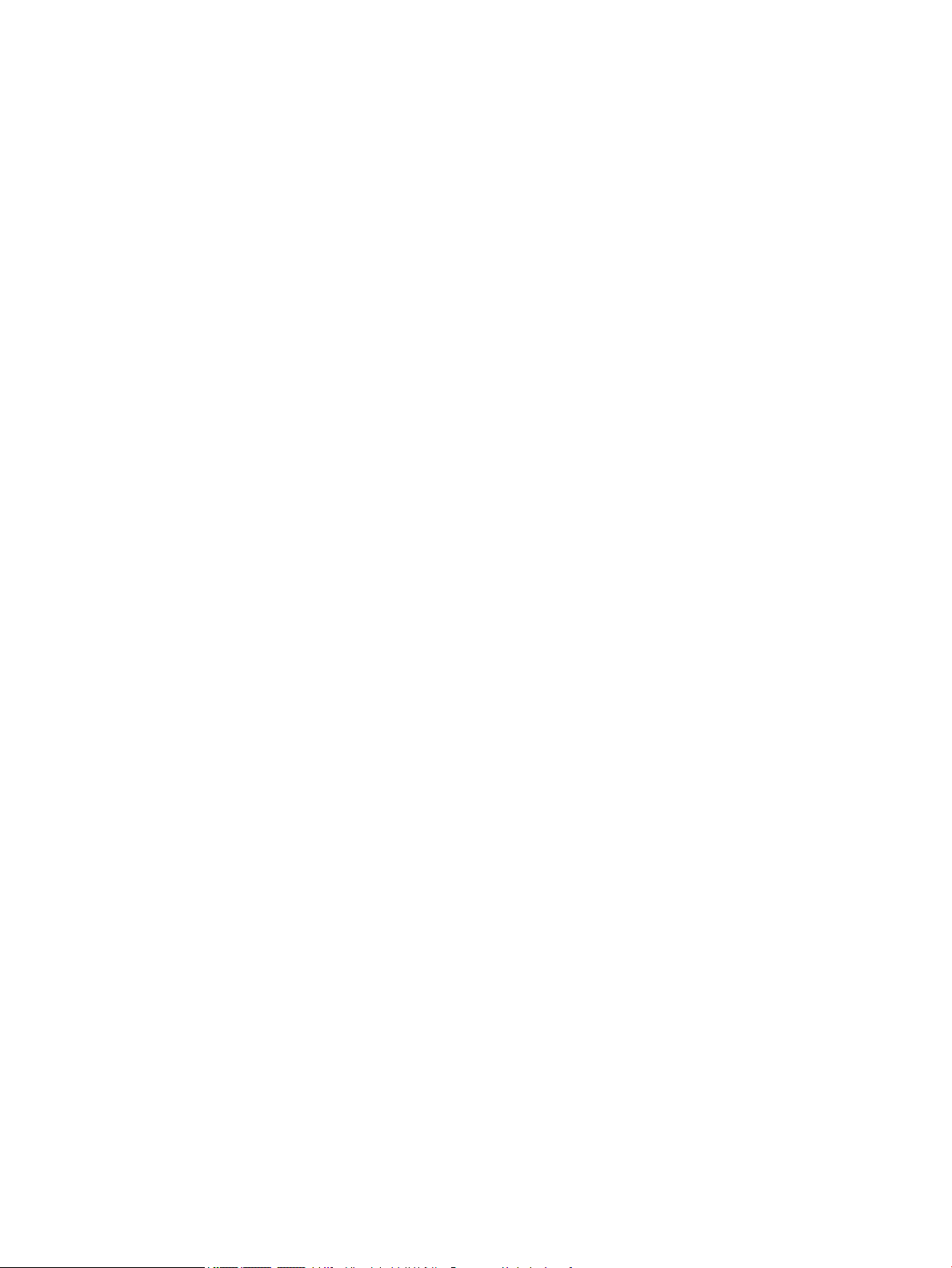
Nastavenie harmonogramu spánku ............................................................................................................... 70
Nastavenie oneskorenia vypnutia ................................................................................................................... 70
Softvér HP Web Jetadmin ..................................................................................................................................................... 71
Aktualizácie softvéru a rmvéru .......................................................................................................................................... 72
6 Riešenie problémov ............................................................................................................................................................................... 73
Ďalšie informácie .................................................................................................................................................................... 73
Podpora zákazníkov .............................................................................................................................................................. 74
Systém Pomocníka na ovládacom paneli .......................................................................................................................... 75
Obnovenie výrobných nastavení .......................................................................................................................................... 76
Úvod ..................................................................................................................................................................... 76
Spôsob č. 1: Obnovenie výrobných nastavení prostredníctvom ovládacieho panela tlačiarne ............ 76
Spôsob č. 2: Obnovenie výrobných nastavení prostredníctvom vstavaného webového servera
HP (len tlačiarne so sieťovým pripojením) ..................................................................................................... 76
Na ovládacom paneli tlačiarne sa zobrazí hlásenie „Nízka úroveň kazety“ alebo „Veľmi nízka úroveň kazety“ .... 77
Zariadenie nepreberá papier alebo dochádza k chybe podávania ................................................................................. 78
Úvod ..................................................................................................................................................................... 78
Zariadenie nepreberá papier ........................................................................................................................... 78
Zariadenie prevezme niekoľko hárkov papiera súčasne ............................................................................. 78
Odstraňovanie zaseknutého papiera .................................................................................................................................. 79
Úvod ..................................................................................................................................................................... 79
Miesta zaseknutia média .................................................................................................................................. 79
Automatická navigácia pre odstraňovanie zaseknutého papiera .............................................................. 80
Dochádza často alebo opakovane k zaseknutiu papiera? .......................................................................... 80
13.A1 tray 1 paper jam (Zaseknutie papiera v zásobníku 3) ...................................................................... 80
13.A2 tray 2 paper jam (Zaseknutie papiera v zásobníku 3) ...................................................................... 82
13.A3, 13.A4, 13.A5 tray 3, tray 4, tray 5 paper jam (Zaseknutie papiera v zásobníku 3,
zásobníku 4, zásobníku 5) ............................................................................................................................... 85
13.B right door and fuser area paper jam (Zaseknutie papiera v pravých dvierkach a oblasti
natavovacej jednotky) ....................................................................................................................................... 88
13.E1 output bin paper jam (Zaseknutie papiera vo výstupnej priehradke) ............................................ 93
Zlepšenie kvality tlače ........................................................................................................................................................... 95
Úvod ..................................................................................................................................................................... 95
Tlač z iného softvérového programu ............................................................................................................. 95
Kontrola nastavenia typu papiera pre tlačovú úlohu ................................................................................... 95
Kontrola nastavenia typu papiera v tlačiarni ............................................................................ 95
Kontrola nastavenia typu papiera (Windows) .......................................................................... 95
Kontrola nastavenia typu papiera (macOS) .............................................................................. 96
Kontrola stavu tonerových kaziet ................................................................................................................... 96
Tlač čistiacej strany ........................................................................................................................................... 96
Vizuálna kontrola kazety alebo kaziet s tonerom ........................................................................................ 97
vi SKWW
Page 7
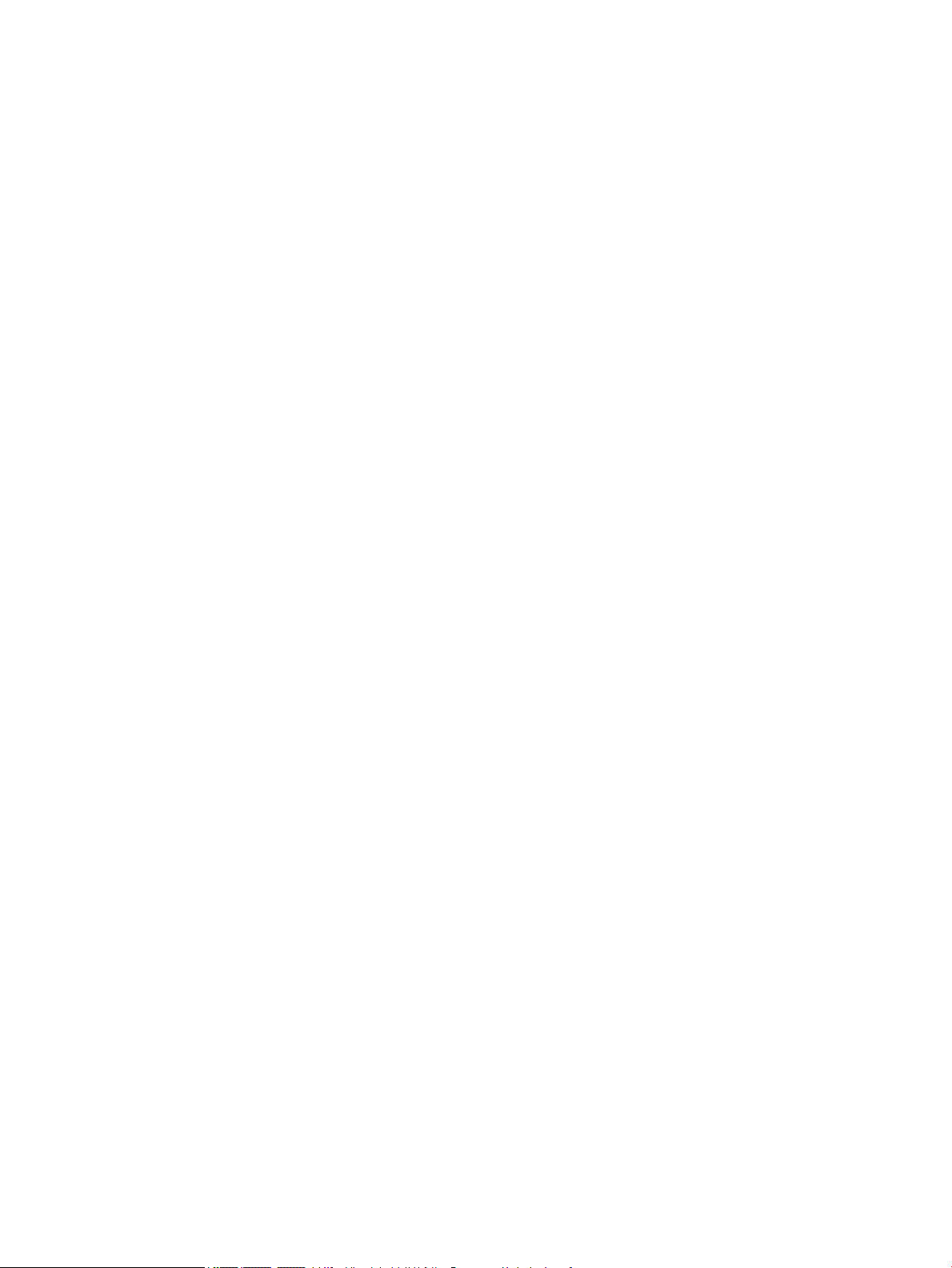
Kontrola papiera a prostredia tlače ................................................................................................................ 97
Krok č. 1: Používanie papiera, ktorý zodpovedá technickým údajom od spoločnosti
HP .................................................................................................................................................... 97
Krok č. 2: Kontrola prostredia ..................................................................................................... 98
Krok č. 3: Nastavenie zarovnania pri individuálnom zásobníku ............................................ 98
Vyskúšanie iného ovládača tlače .................................................................................................................... 98
Register ...................................................................................................................................................................................................... 101
SKWW vii
Page 8
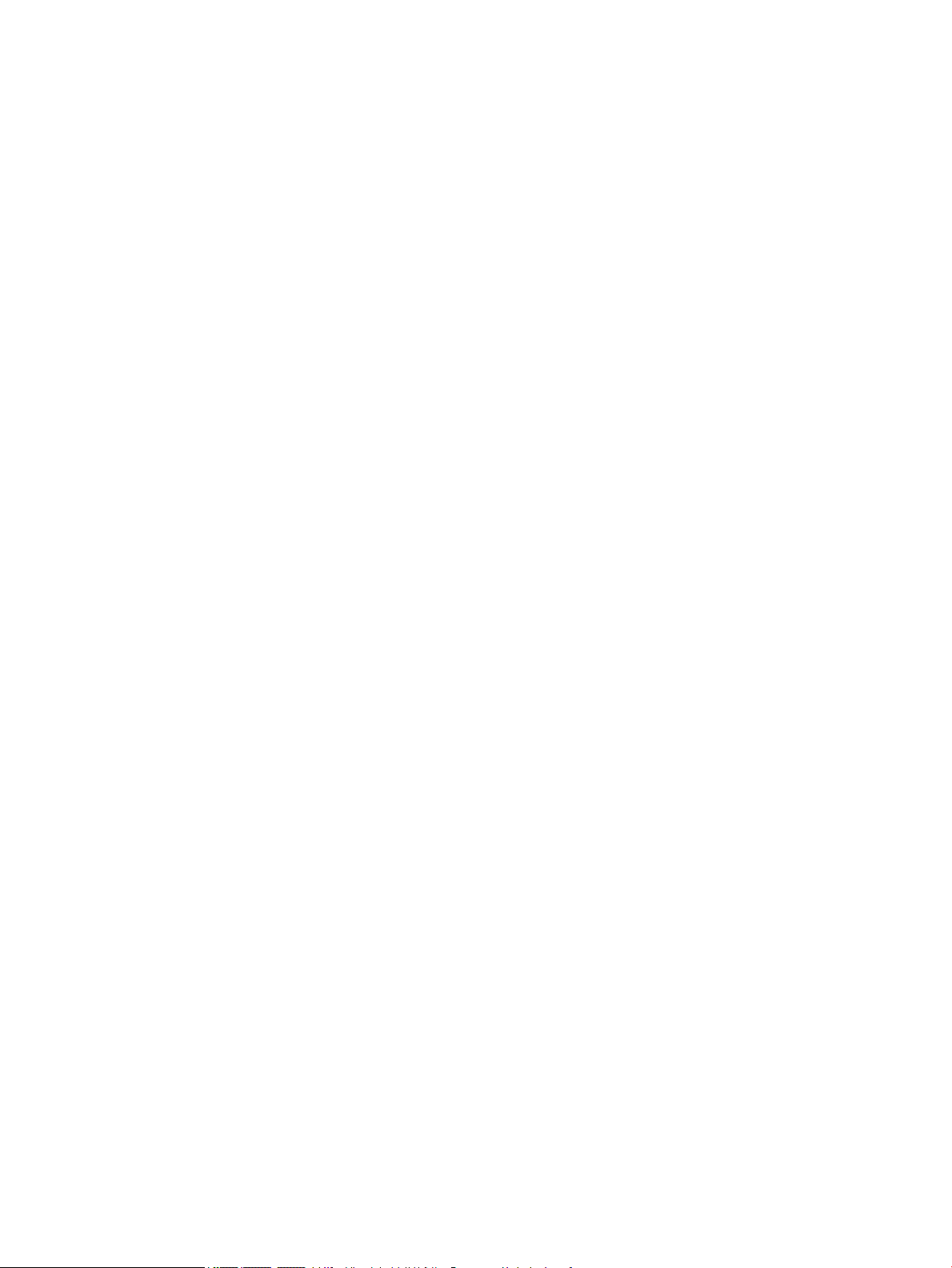
viii SKWW
Page 9
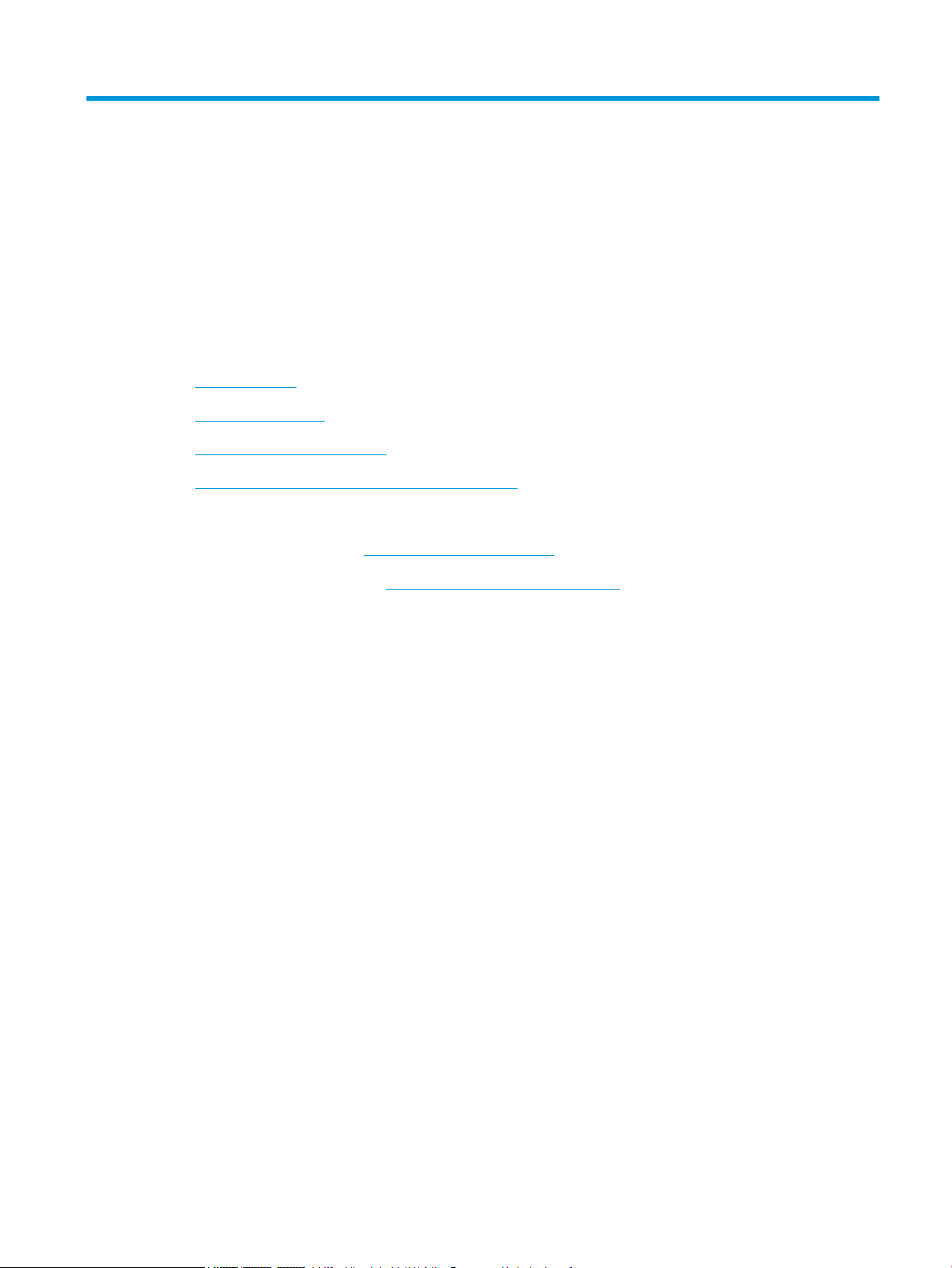
1 Prehľad tlačiarne
Ďalšie informácie
●
Výstražné ikony
●
Pohľady na tlačiareň
●
Technické parametre tlačiarne
●
Nastavenie hardvéru tlačiarne a inštalácia softvéru
Tieto informácie sú správne v čase publikácie.
Pomoc s videom nájdete v časti www.hp.com/videos/LaserJet.
Aktuálne informácie nájdete v časti www.hp.com/support/colorljE55040.
Komplexná podpora pre vašu tlačiareň od spoločnosti HP zahŕňa nasledujúce informácie:
● Inštalácia a kongurovanie
● Vzdelávanie a používanie
● Riešenie problémov
● Preberanie aktualizácií softvéru a rmvéru
● Fóra podpory
● Vyhľadanie informácií o záruke a regulačných podmienkach
SKWW Ďalšie informácie 1
Page 10
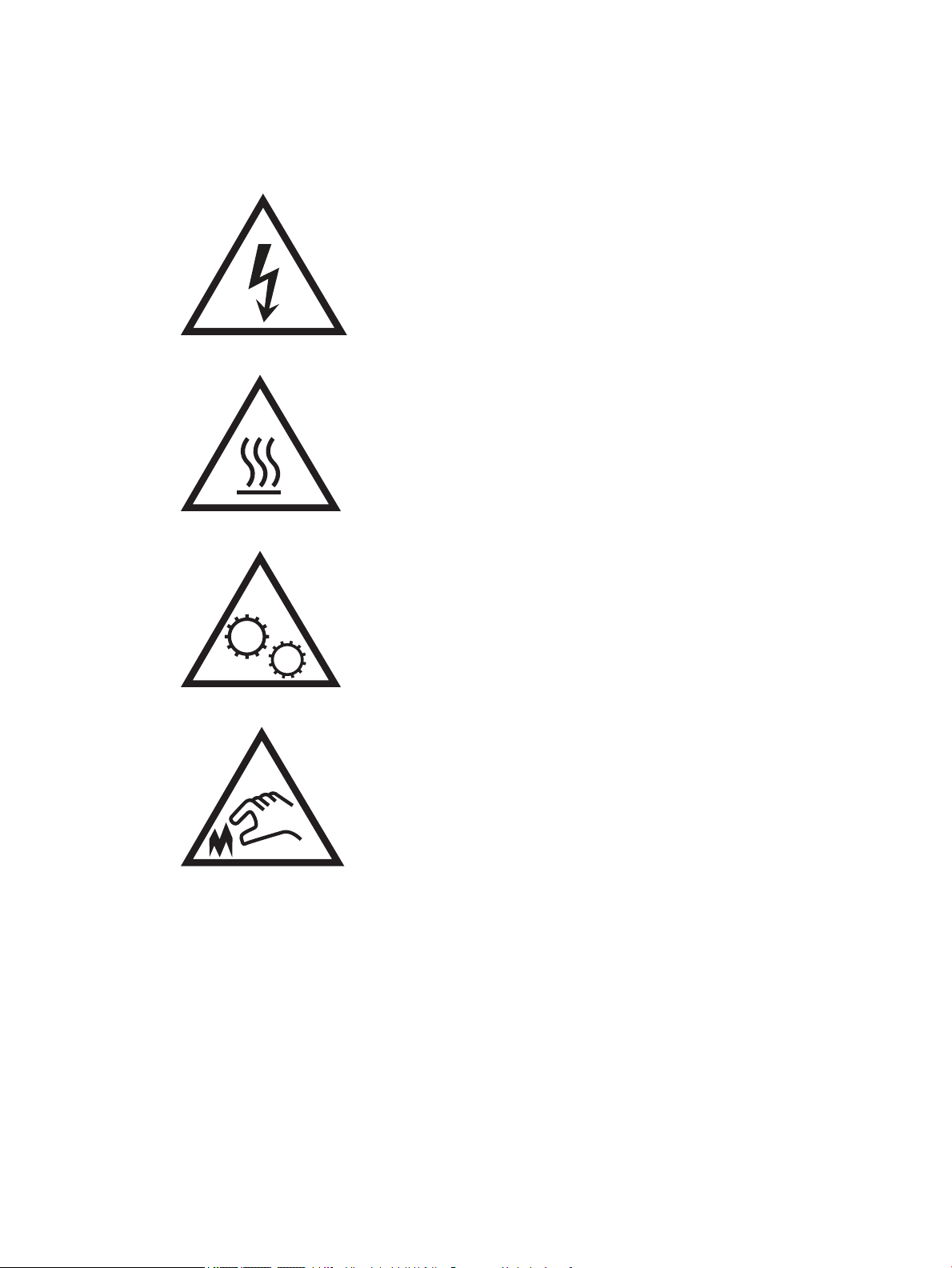
Výstražné ikony
Denície výstražných ikon: Na výrobkoch spoločnosti HP môžu byť zobrazené nasledujúce výstražné ikony.
V príslušných prípadoch postupujte opatrne.
●
Upozornenie: Úraz elektrickým prúdom
●
Upozornenie: Horúci povrch
●
Upozornenie: Nepribližujte sa k pohyblivým častiam
●
Upozornenie: Ostrý okraj v blízkosti
2 Kapitola 1 Prehľad tlačiarne SKWW
Page 11

Pohľady na tlačiareň
2
7
8
1
3
4
5
6
9
10
●
Tlačiareň, pohľad spredu
●
Tlačiareň, pohľad zozadu
●
Porty rozhrania
●
Pohľad na ovládací panel
Tlačiareň, pohľad spredu
1 Štandardný výstupný zásobník
2 Ovládací panel s farebným dotykovým displejom
3 Konzola na pripojenie hardvéru (slúži na pripojenie príslušenstva a zariadení tretích strán)
4 Port USB pre jednoduchý prístup
Vložením pamäťovej jednotky USB môžete tlačiť bez použitia počítača alebo aktualizovať rmvér tlačiarne.
POZNÁMKA: Pred jeho použitím musí administrátor tento port povoliť.
5 Pravé dvierka (prístup k natavovacej jednotke a na odstránenie zaseknutého média)
6 Zásobník 1
7 Názov modelu
8 Zásobník 2
9 Predné dvierka (prístup k tonerovým kazetám)
10 Vypínač
SKWW Pohľady na tlačiareň 3
Page 12
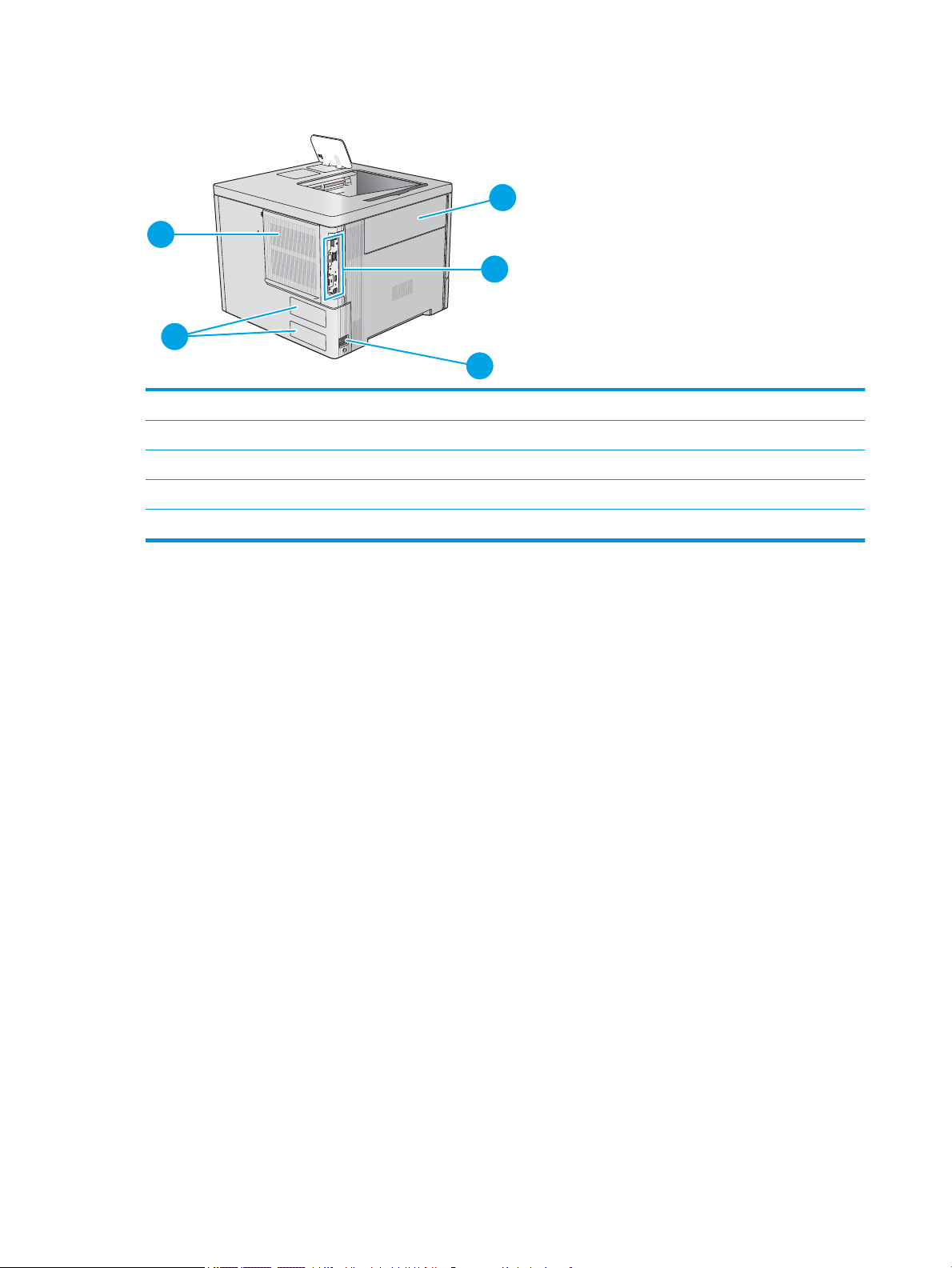
Tlačiareň, pohľad zozadu
1
2
3
4
5
1 Dvierka zbernej jednotky tonera
2 Formátovač (obsahuje porty rozhrania)
3 Pripojenie napájania
4 Štítok so sériovým číslom a číslom produktu
5 Kryt formátovača
4 Kapitola 1 Prehľad tlačiarne SKWW
Page 13
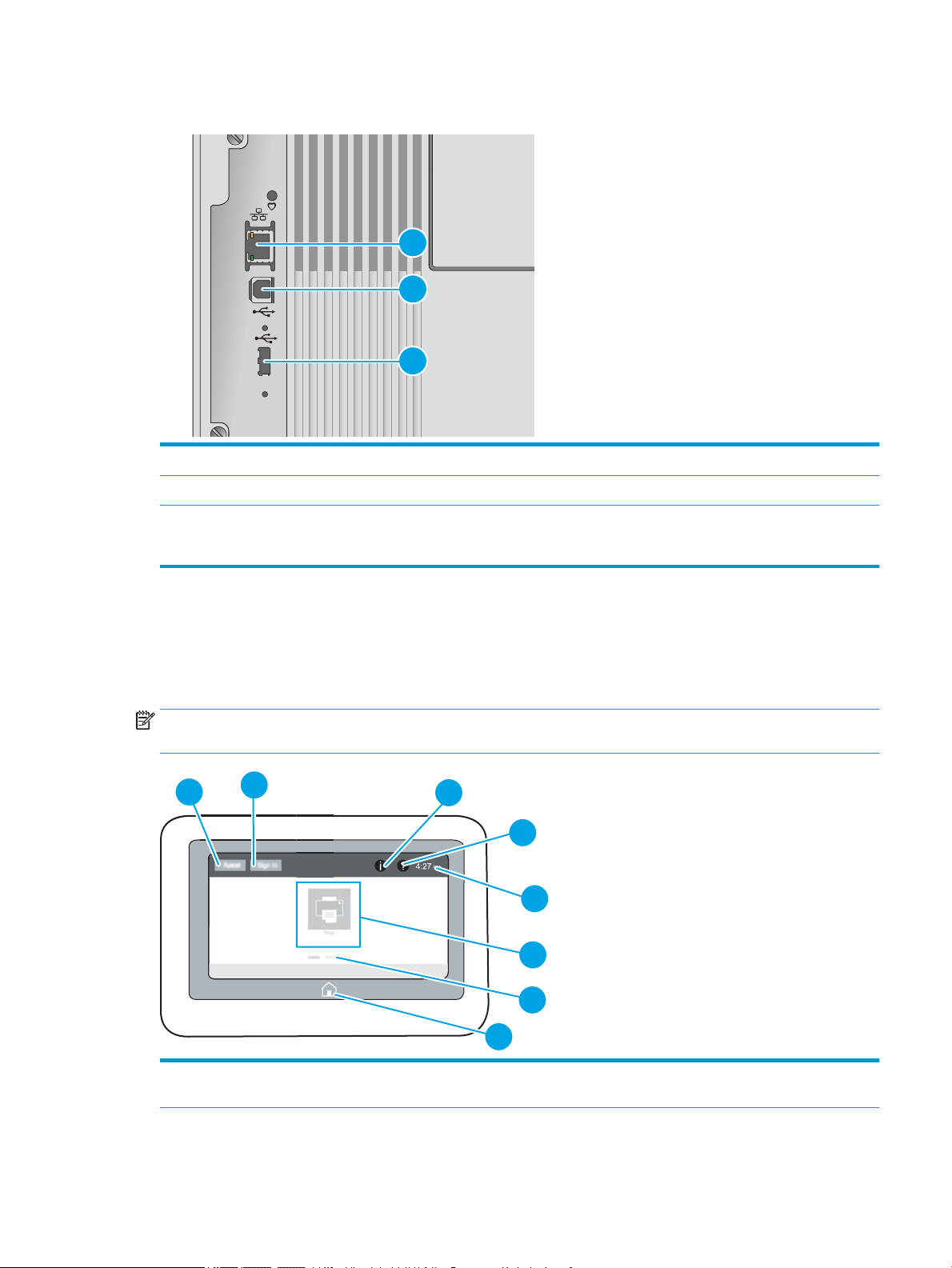
Porty rozhrania
1
3
2
4
6
7
5
8
2
3
1
1 Ethernetový (RJ-45) sieťový port lokálnej siete (LAN)
2 Vysokorýchlostný tlačový port USB 2.0
3 Port USB na pripojenie externých zariadení USB (tento port môže byť uzavretý krytom)
POZNÁMKA: Na tlač USB s jednoduchým prístupom použite port USB v blízkosti ovládacieho panela.
Pohľad na ovládací panel
Domovská obrazovka poskytuje prístup k funkciám tlačiarne a naznačuje aktuálny stav tlačiarne.
Dotykom na tlačidlo Domov sa kedykoľvek vrátite na domovskú obrazovku.
POZNÁMKA: Funkcie, ktoré sa zobrazujú na domovskej obrazovke, sa môžu líšiť v závislosti od kongurácie
tlačiarne.
1 Tlačidlo Reset (Obnoviť) Výberom tlačidla Reset (Obnoviť) zrušíte zmeny, uvoľníte tlačiareň zo stavu pozastavenia, zobrazíte
centrum správ, ak sa vyskytli chyby, a obnovíte predvolené nastavenia.
SKWW Pohľady na tlačiareň 5
Page 14
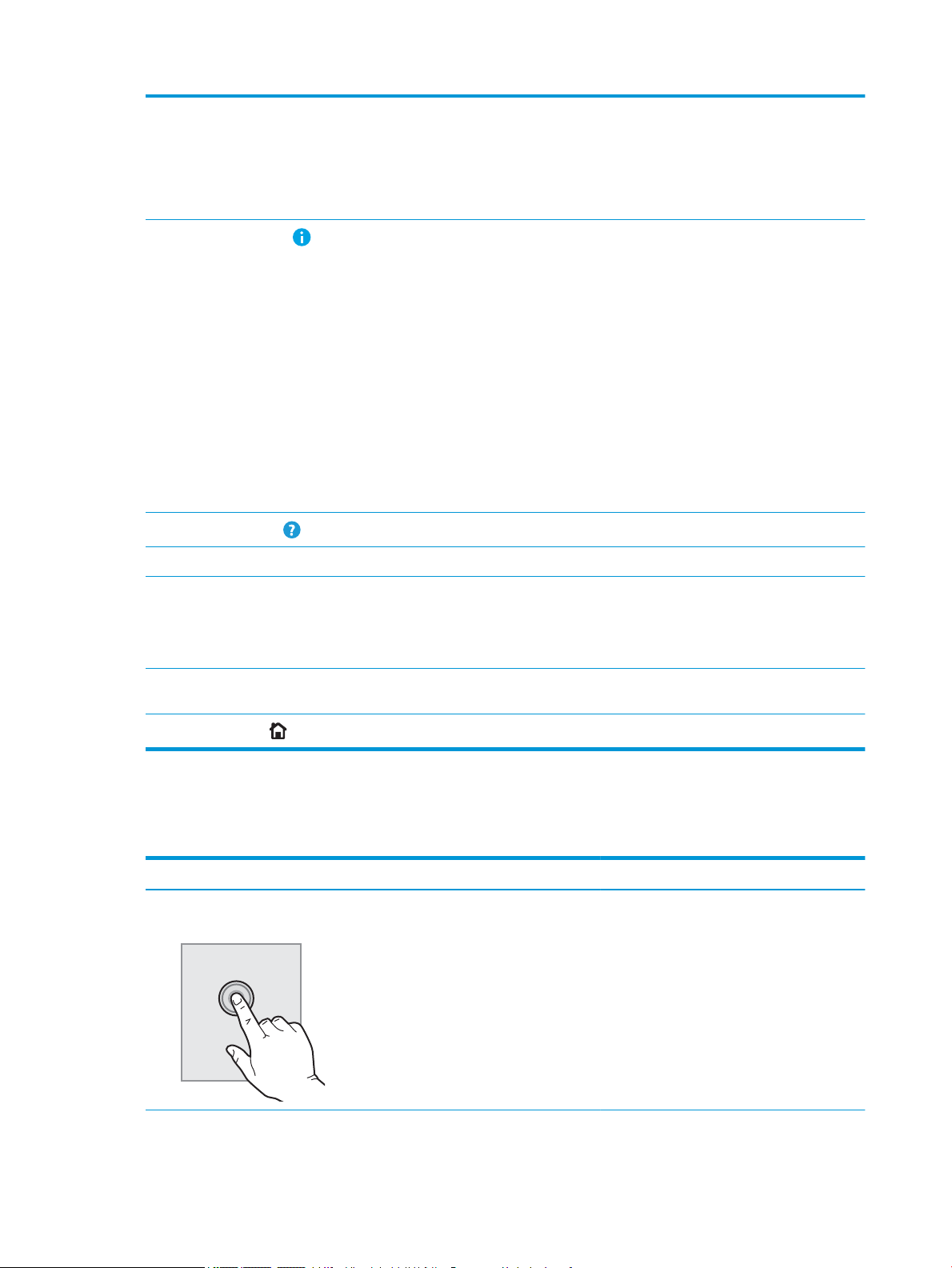
2 Tlačidlo Sign In (Prihlásiť
sa) alebo Sign Out
(Odhlásiť sa).
Ak chcete prejsť k zabezpečeným funkciám, vyberte tlačidlo Sign In (Prihlásiť sa).
Výberom tlačidla Sign Out (Odhlásiť sa) sa odhlásite z tlačiarne. Tlačiareň obnoví všetky možnosti na
predvolené nastavenia.
POZNÁMKA: Toto tlačidlo sa zobrazí iba vtedy, ak správca nakonguroval vyžiadanie oprávnenia na
prístup k funkciám tlačiarne.
3
Tlačidlo Information
(Informácie)
4
Tlačidlo Pomocník
5 Aktuálny čas Zobrazí aktuálny čas.
6 Oblasť aplikácií Výberom ktorejkoľvek ikony otvorte danú aplikáciu. Potiahnite obrazovku do strany a získate prístup
7 Indikátor stránky
domovskej obrazovky
Dotykom na tlačidlo Information (Informácie) otvoríte obrazovku, ktorá poskytuje prístup k viacerým
typom informácií o tlačiarni. Na obrazovke s informáciami máte na výber nasledujúce tlačidlá na
zobrazenie informácií o tlačiarni:
● Jazyk zobrazenia: Zmena nastavenia jazyka pre aktuálnu používateľskú reláciu.
● Režim spánku: Prepnite tlačiareň do režimu spánku.
● Wi-Fi Direct: Zobrazí informácie o priamom pripojení k tlačiarni pomocou telefónu, tabletu alebo
iného zariadenia s Wi-Fi.
● Bezdrôtové: Slúži na zobrazenie alebo zmenu nastavení bezdrôtového pripojenia (len modely
vybavené bezdrôtovým príslušenstvom).
● Ethernet: Zobrazte a zmeňte nastavenia pripojenia Ethernet.
● Webové služby HP: Zobrazte informácie o pripojení a tlači na tlačiarni pomocou webových služieb
HP (ePrint).
Dotykom na tlačidlo Pomocník otvoríte integrovaný systém pomocníka.
k ďalším aplikáciám.
POZNÁMKA: Dostupné aplikácie sa líšia v závislosti od tlačiarne. Správca môže nakongurovať, ktoré
aplikácie sa zobrazia a v akom poradí.
Udáva počet strán na domovskej obrazovke alebo v aplikácii. Aktuálna strana je zvýraznená.
Potiahnutím obrazovky do strany môžete prechádzať ďalšími stránkami.
8
Tlačidlo Domov
Výberom tlačidla Domov sa vrátite na domovskú obrazovku.
Ako používať dotykový ovládací panel
Pri používaní dotykového displeja tlačiarne môžete vykonávať nasledujúce úkony.
Úkon Opis Príklad
Dotyk Dotykom položky na obrazovke vyberiete
príslušnú položku alebo otvoríte príslušnú
ponuku. Pri presúvaní sa cez ponuky tiež
krátkym dotykom obrazovky zastavíte
posúvanie.
Dotykom ikony Nastavenia otvoríte aplikáciu
s nastaveniami.
6 Kapitola 1 Prehľad tlačiarne SKWW
Page 15
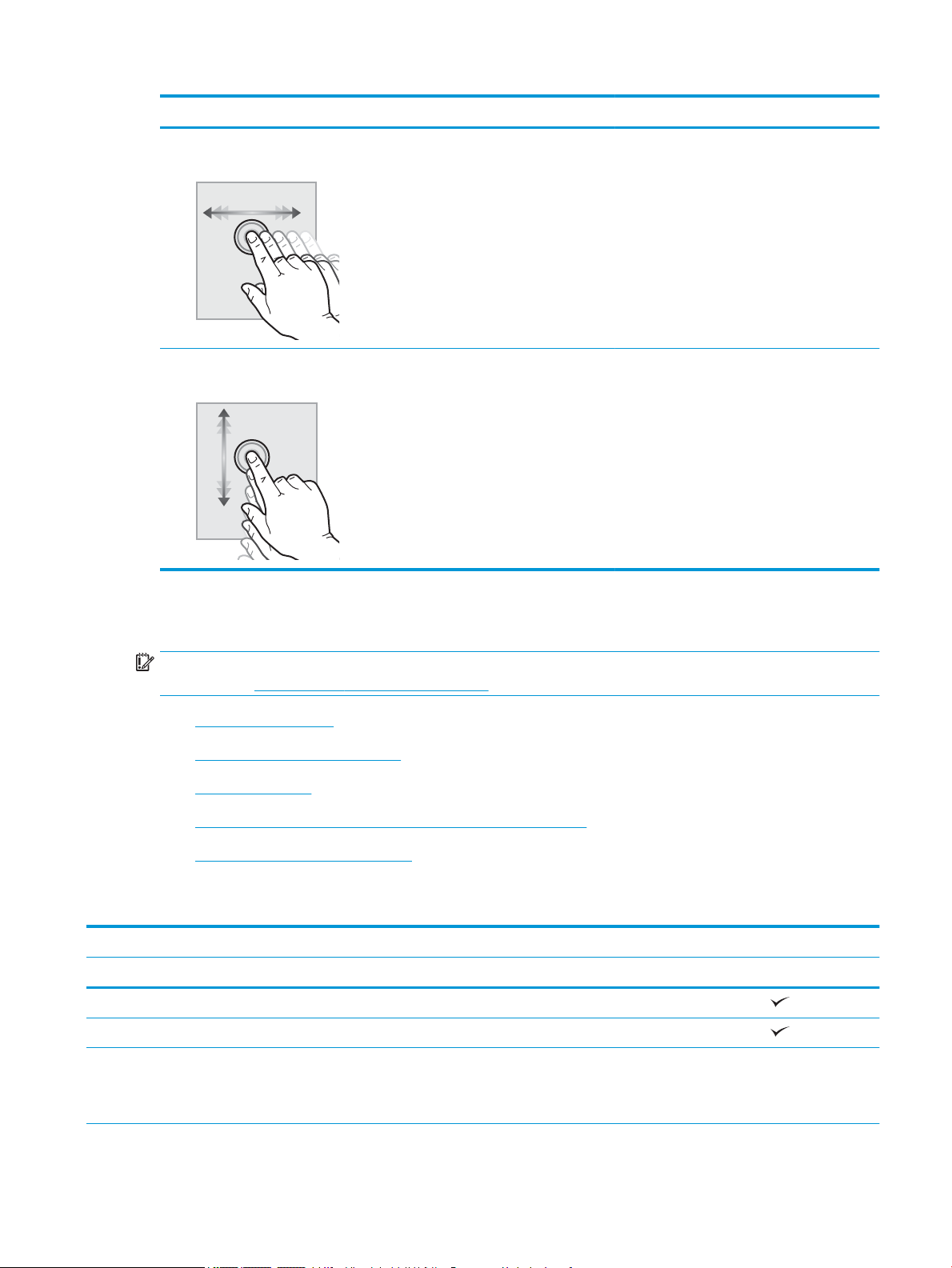
Úkon Opis Príklad
Potiahnutie prstom Dotknite sa obrazovky a potom vodorovným
pohybom prsta prejdite po obrazovke z jednej
strany na druhú.
Posúvanie Dotknite sa obrazovky a potom zvislým
pohybom prsta prejdite po obrazovke zhora dole
a naopak. Pri presúvaní sa cez ponuky krátkym
dotykom obrazovky zastavíte posúvanie.
Posúvajte obrazovku prstom, až kým sa zobrazí
aplikácia nastavení.
Posúvajte sa cez aplikáciu nastavení.
Technické parametre tlačiarne
DÔLEŽITÉ: Nasledujúce špecikácie platia v čase zverejnenia, ale podliehajú zmene. Aktuálne informácie
nájdete v časti www.hp.com/support/colorljE55040.
●
Technické špecikácie
●
Podporované operačné systémy
●
Rozmery tlačiarne
●
Spotreba energie, elektrické technické údaje a zvukové emisie
●
Rozsah prevádzkového prostredia
Technické špecikácie
Názov modelu E55040dw
Číslo produktu 3GX98A
Manipulácia s papierom Zásobník 1 (kapacita 100 hárkov)
Zásobník 2 (kapacita 550 hárkov)
Zásobník 3 (podávač papiera na 1 x 550 hárkov)
Voliteľné
POZNÁMKA: Podporuje až tri podávače papiera na
1 x 550 hárkov.
SKWW Technické parametre tlačiarne 7
Page 16
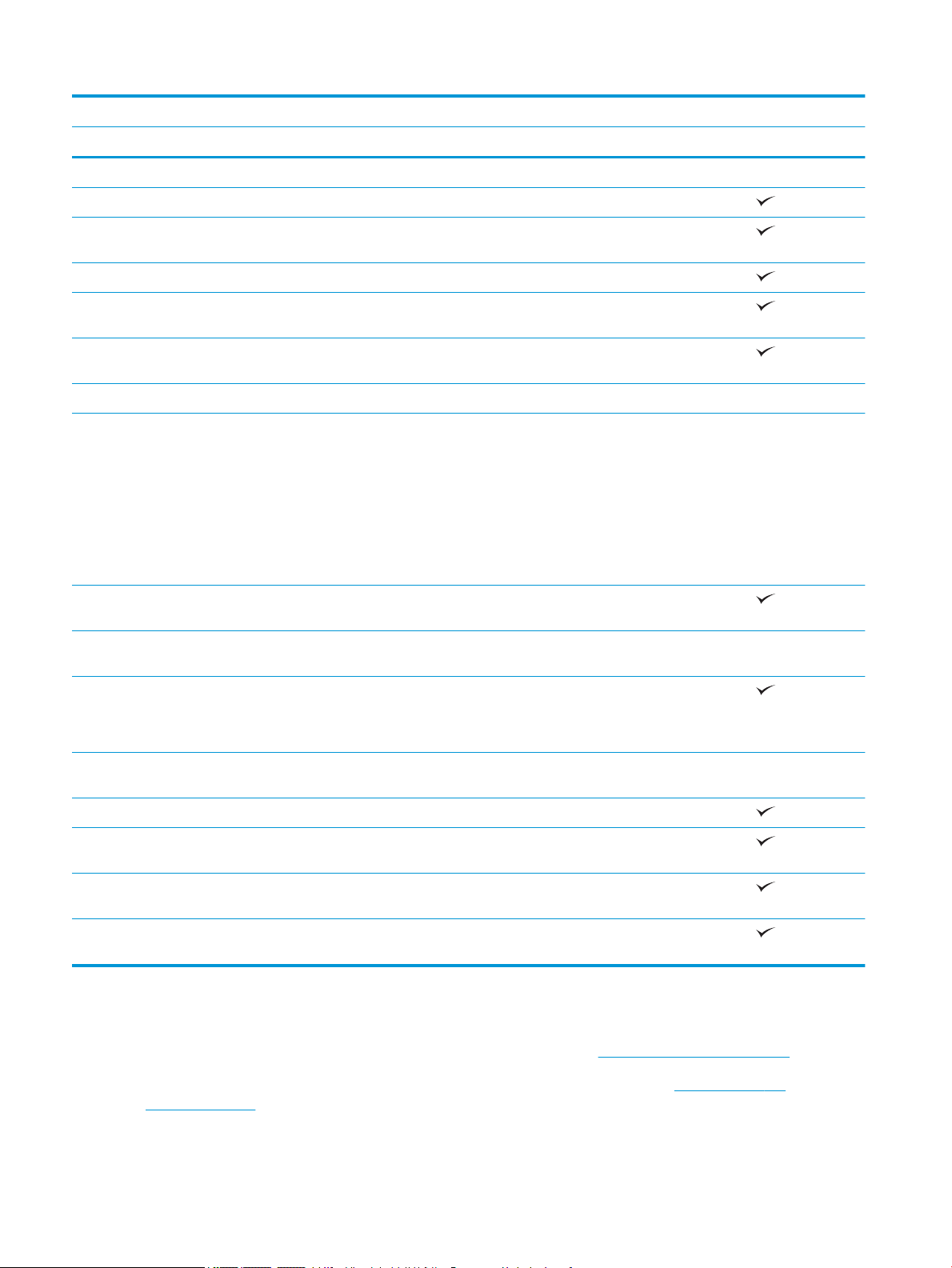
Názov modelu E55040dw
Číslo produktu 3GX98A
Stojan tlačiarne Voliteľné
Automatická obojstranná tlač
Možnosti pripojenia Pripojenie k sieti 10/100/1 000 Ethernet LAN
s protokolom IPv4 a IPv6
Vysokorýchlostné rozhranie USB 2.0
Port USB pre jednoduchý prístup na tlač bez použitia
počítača a na inovácie rmvéru
Konzola na pripojenie hardvéru slúži na pripojenie
príslušenstva a zariadení tretích strán
Interné porty USB od spoločnosti HP Voliteľné
Príslušenstvo HP Jetdirect 3000w pre funkcie NFC/
Wireless na tlač z mobilných zariadení
POZNÁMKA: Určené na používanie v konzole na
pripojenie hardvéru. HP Jetdirect 3000w NFC/
bezdrôtové príslušenstvo vyžaduje príslušenstvo
s internými portami USB od spoločnosti HP. Zariadenie
J8030A môže byť tiež pripojené cez zadný hostiteľský
port USB. V takom prípade sa nepoužije rozhranie pre
integráciu hardvéru (HIP).
Integrované funkcie HP NFC a Wi-Fi Direct na tlač
z mobilných zariadení
Príslušenstvo tlačového servera HP Jetdirect 2900nw
na bezdrôtové pripojenie
Pamäť 1 GB základná pamäť
POZNÁMKA: Základná pamäť rozšíriteľná na 2 GB
pridaním pamäťového modulu DIMM.
Zabezpečenie Modul HP TPM na šifrovanie všetkých údajov
prechádzajúcich cez zariadenie
Displej ovládacieho panela s možnosťou zadávania Ovládací panel s farebnou dotykovou obrazovkou
Tlač Tlač 37 strán za minútu (str./min) na papier formátu A4
a 40 str./min na papier formátu Letter
Tlač USB pre jednoduchý prístup (nevyžaduje sa
počítač)
Voliteľné
Voliteľné
Voliteľné
V pamäti tlačiarne môžete ukladať úlohy na neskoršiu
alebo súkromnú tlač
Podporované operačné systémy
Linux: Informácie a ovládače tlače pre systém Linux nájdete na stránke www.hp.com/go/linuxprinting.
UNIX: Informácie a ovládače tlačiarní pre systém UNIX® nájdete na webovej lokalite www.hp.com/go/
unixmodelscripts.
8 Kapitola 1 Prehľad tlačiarne SKWW
Page 17
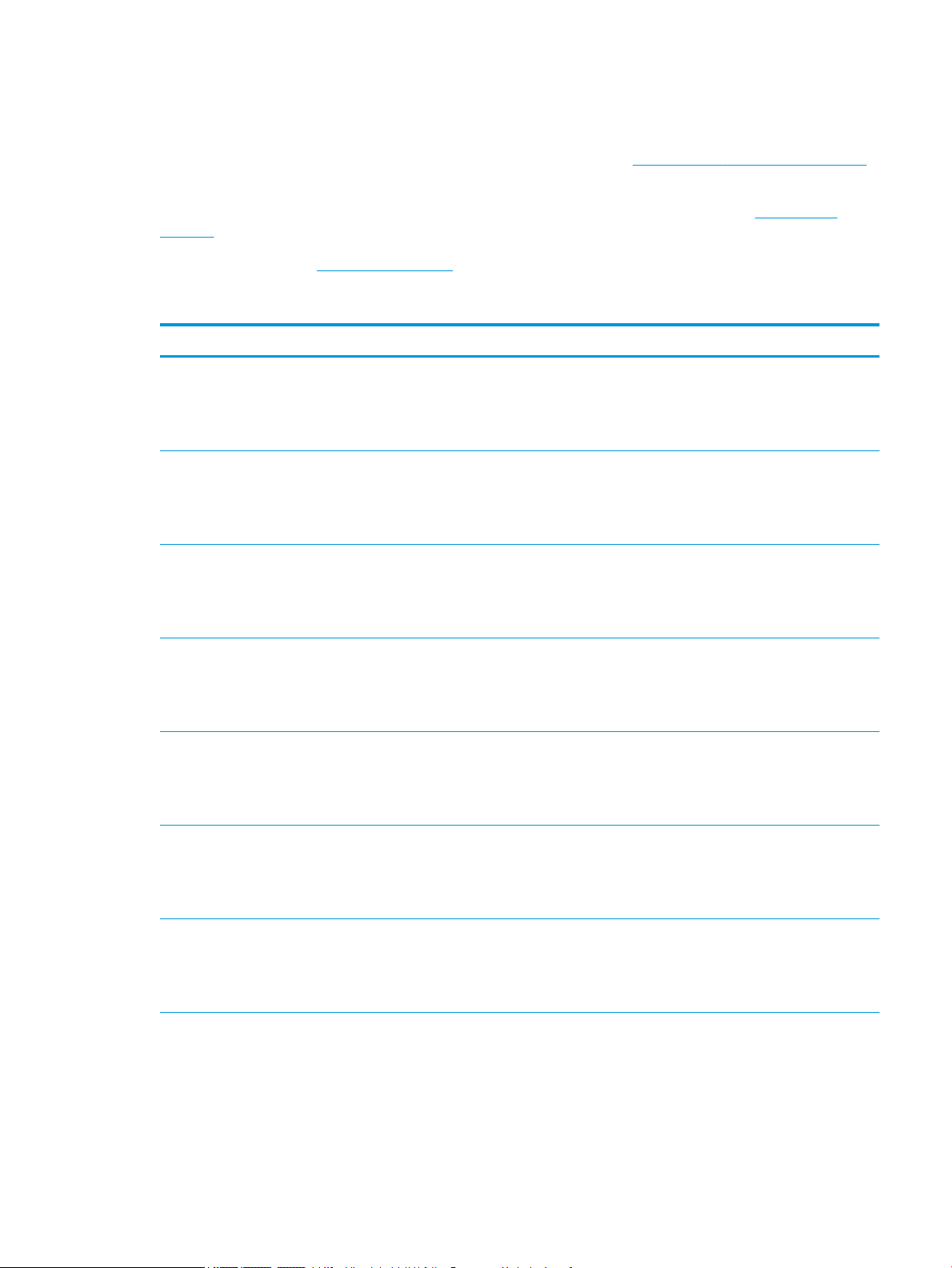
Nasledujúce informácie platia pre tlačové ovládače HP PCL 6 pre danú tlačiareň a tlačové ovládače pre systémy
macOS.
Windows: Prejdite na webovú lokalitu podpory tlačiarne pre túto tlačiareň: www.hp.com/support/colorljE55040,
kde môžete prevziať a nainštalovať tlačový ovládač.
macOS: Táto tlačiareň podporuje počítače Mac. Prevezmite program HP Easy Start zo stránky 123.hp.com/
LaserJet a nainštalujte tlačový ovládač HP.
1. Prejdite na lokalitu 123.hp.com/LaserJet.
2. Podľa uvedených krokov prevezmite softvér tlačiarne.
Operačný systém Nainštalovaný ovládač Poznámky
Windows 7 SP1, 32-bitový a 64-bitový Ovládač tlačiarne PCL 6 pre danú tlačiareň je
k dispozícii na prevzatie z webovej lokality
podpory tlačiarne. Prevezmite ovládač
a potom ho nainštalujte pomocou nástroja
Microsoft Add Printer.
Windows 8, 32-bitový a 64-bitový Ovládač tlačiarne PCL 6 pre danú tlačiareň je
k dispozícii na prevzatie z webovej lokality
podpory tlačiarne. Prevezmite ovládač
a potom ho nainštalujte pomocou nástroja
Microsoft Add Printer.
Windows 8.1, 32-bitový a 64-bitový Ovládač tlačiarne PCL 6 pre danú tlačiareň je
k dispozícii na prevzatie z webovej lokality
podpory tlačiarne. Prevezmite ovládač
a potom ho nainštalujte pomocou nástroja
Microsoft Add Printer.
Windows 10, 32-bitový a 64-bitový Ovládač tlačiarne PCL 6 pre danú tlačiareň je
k dispozícii na prevzatie z webovej lokality
podpory tlačiarne. Prevezmite ovládač
a potom ho nainštalujte pomocou nástroja
Microsoft Add Printer.
Windows Server 2008 R2, SP 1, 64-bitový Ovládač tlačiarne PCL 6 pre danú tlačiareň je
k dispozícii na prevzatie z webovej lokality
podpory tlačiarne. Prevezmite ovládač
a potom ho nainštalujte pomocou nástroja
Microsoft Add Printer.
Windows Server 2012, 64-bitový Ovládač tlačiarne PCL 6 pre danú tlačiareň je
k dispozícii na prevzatie z webovej lokality
podpory tlačiarne. Prevezmite ovládač
a potom ho nainštalujte pomocou nástroja
Microsoft Add Printer.
Windows Server 2012 R2, 64-bitový Ovládač tlačiarne PCL 6 pre danú tlačiareň je
k dispozícii na prevzatie z webovej lokality
podpory tlačiarne. Prevezmite ovládač
a potom ho nainštalujte pomocou nástroja
Microsoft Add Printer.
SKWW Technické parametre tlačiarne 9
Page 18
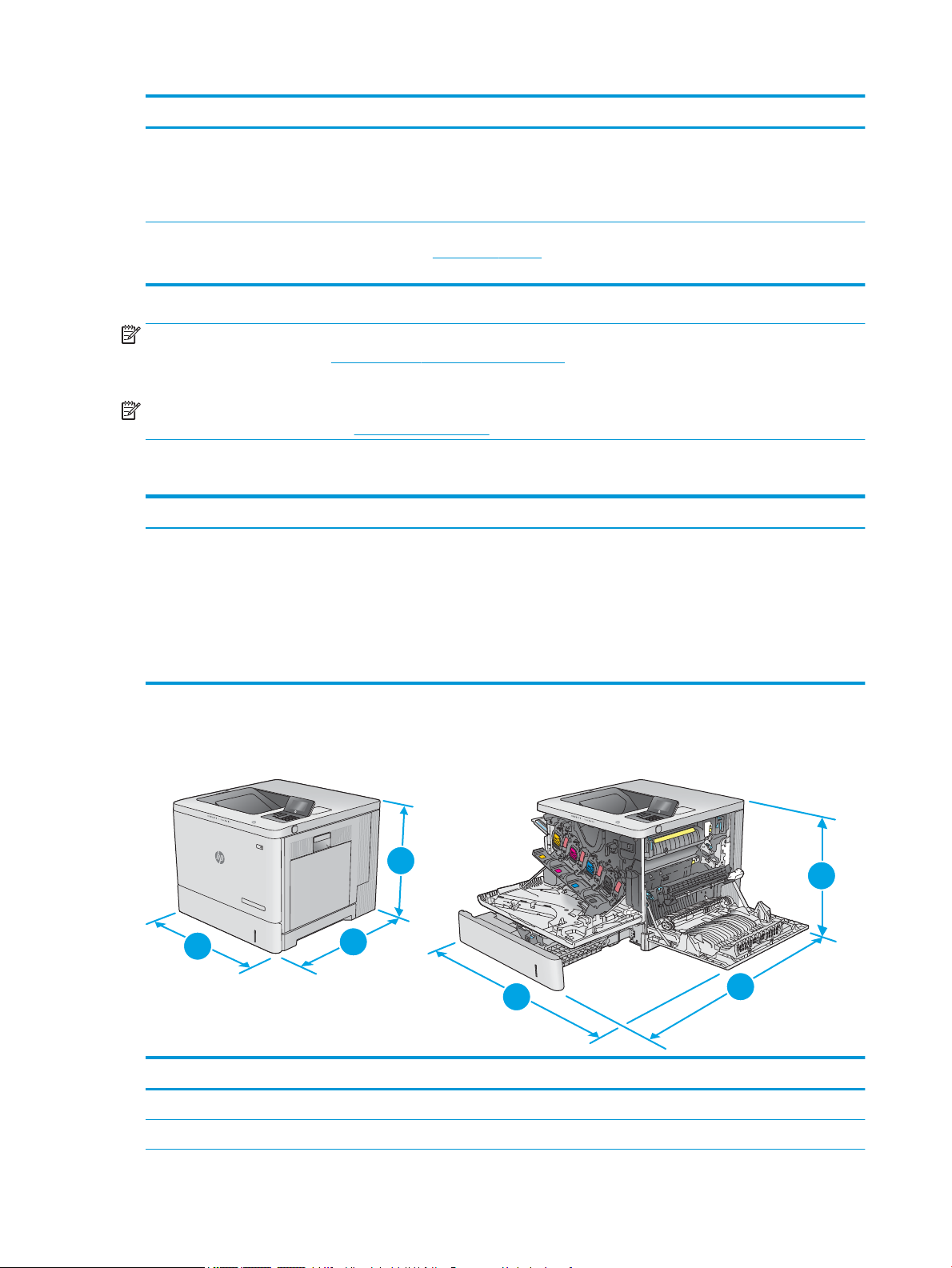
Operačný systém Nainštalovaný ovládač Poznámky
K
C
M
Y
1
1
2
2
3
3
Windows Server 2016, 64-bitová verzia Ovládač tlačiarne PCL 6 pre danú tlačiareň je
k dispozícii na prevzatie z webovej lokality
podpory tlačiarne. Prevezmite ovládač
a potom ho nainštalujte pomocou nástroja
Microsoft Add Printer.
macOS 10.11 El Capitan, macOS 10.12
Sierra, macOS 10.13 High Sierra
Prevezmite program HP Easy Start zo
stránky 123.hp.com/LaserJet a potom ho
použite na inštaláciu tlačového ovládača.
POZNÁMKA: Podporované operačné systémy sa môžu zmeniť. Aktuálny zoznam podporovaných operačných
systémov nájdete na lokalite www.hp.com/support/colorljE55040 spolu s komplexnou podporou tlačiarne od
spoločnosti HP.
POZNÁMKA: Podrobnosti o podpore klientskych a serverových operačných systémov a ovládača HP UPD pre
túto tlačiareň nájdete na lokalite www.hp.com/go/upd. V časti Dodatočné informácie kliknite na prepojenia.
Tabuľka 1-1 Minimálne systémové požiadavky
Windows macOS
● Pripojenie na internet
● Vyhradené pripojenie USB 1.1 alebo 2.0 alebo sieťové
pripojenie
● Pripojenie na internet
● Vyhradené pripojenie USB 1.1 alebo 2.0 alebo sieťové
pripojenie
● 2 GB voľného miesta na pevnom disku
● 1 GB pamäte RAM (32-bitová verzia) alebo 2 GB pamäte RAM
(64-bitová verzia)
Rozmery tlačiarne
Obrázok 1-1 Rozmery zariadenia
Zariadenie úplne zatvorené Zariadenie úplne otvorené
1. Výška 399 mm 399 mm
● 1,5 GB voľného miesta na pevnom disku
2. Hĺbka 479 mm 771 mm
10 Kapitola 1 Prehľad tlačiarne SKWW
Page 19
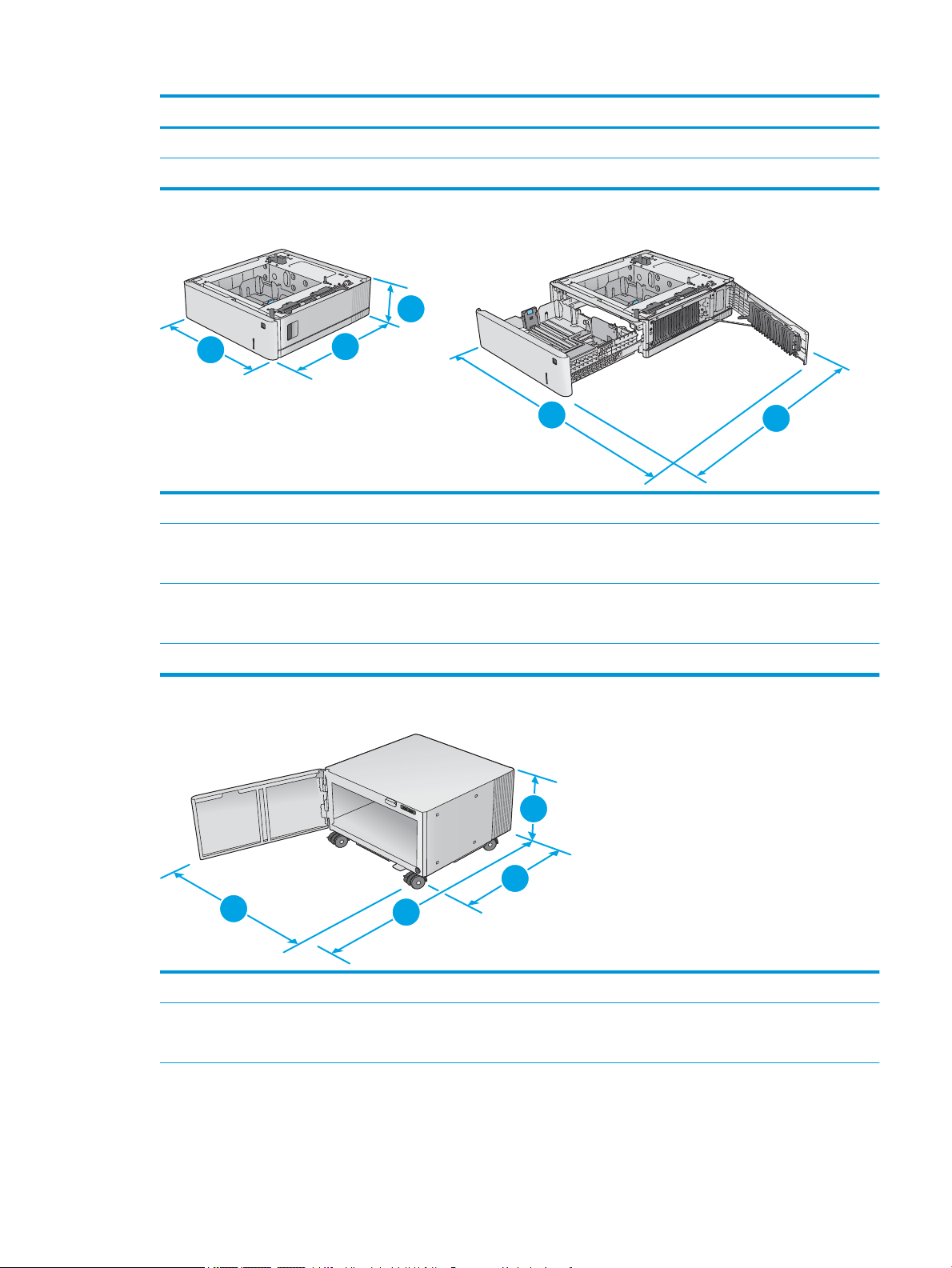
Zariadenie úplne zatvorené Zariadenie úplne otvorené
3
2
2
1
3
1
2
2
3
3. Šírka 458 mm 826 mm
Hmotnosť 27,5 kg
Obrázok 1-2 Rozmery pre podávač papiera na 1 x 550 hárkov
1. Výška 130 mm
2. Hĺbka Zásobník zatvorený: 458 mm
Zásobník otvorený: 771 mm
3. Šírka Spodné pravé dvierka zatvorené: 458 mm
Spodné pravé dvierka otvorené: 853 mm
Hmotnosť 5,8 kg
Obrázok 1-3 Rozmery pre skrinku a stojan tlačiarne
1. Výška 295 mm
2. Hĺbka Dvierka zatvorené: 465 mm
Dvierka otvorené: 900 mm
SKWW Technické parametre tlačiarne 11
Page 20
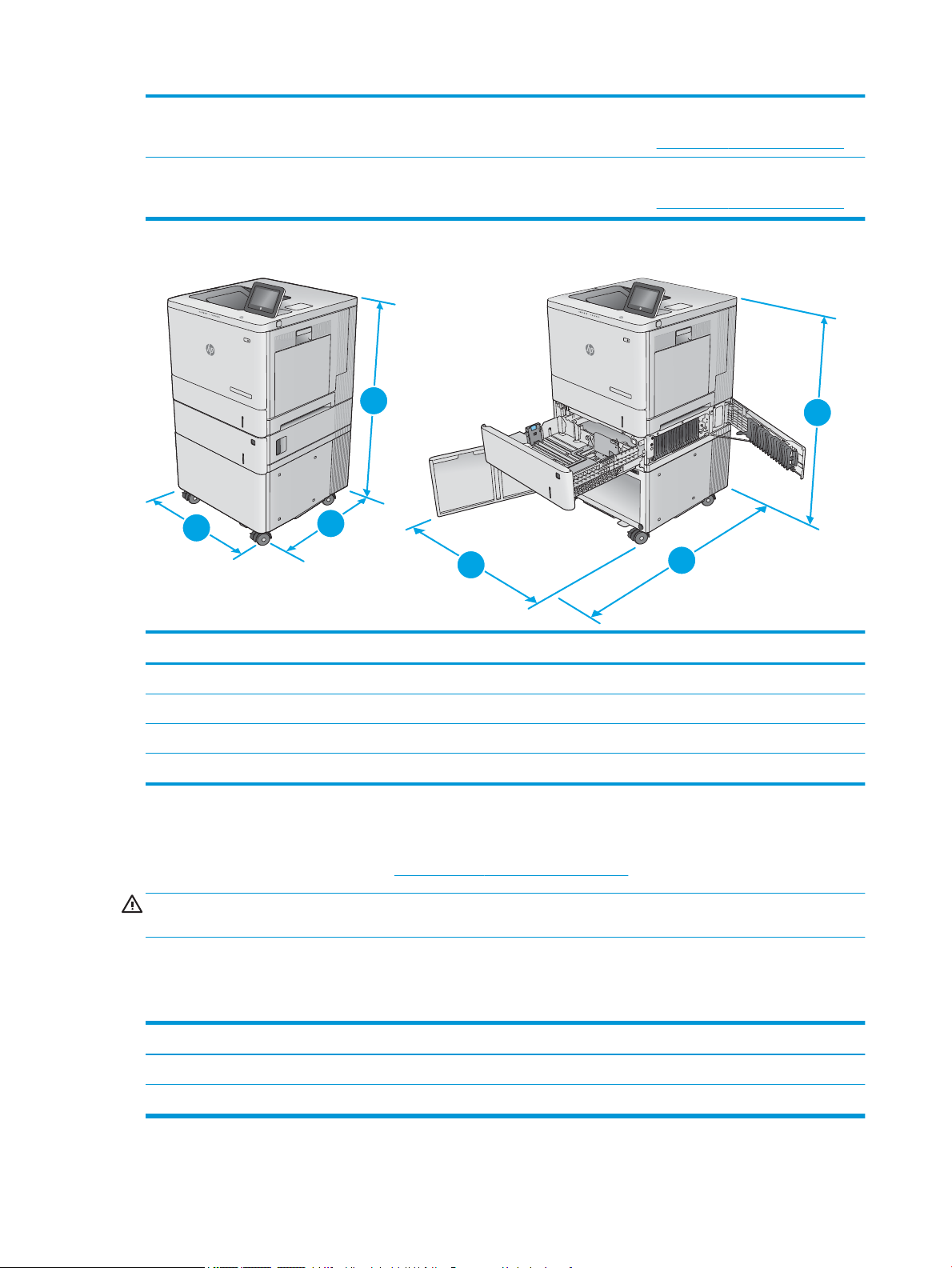
3. Šírka 460 mm
1
2
2
3
3
1
Táto hodnota podlieha zmene. Aktuálne informácie nájdete na lokalite www.hp.com/support/colorljE55040.
Hmotnosť 17,7 kg
Táto hodnota podlieha zmene. Aktuálne informácie nájdete na lokalite www.hp.com/support/colorljE55040.
Obrázok 1-4 Rozmery pre zariadenie so zásobníkom na 1 x 550 hárkov a skrinkou/stojanom
Zariadenie a príslušenstvo plne zatvorené Zariadenie a príslušenstvo plne otvorené
1. Výška 876 mm 876 mm
2. Hĺbka 479 mm 900 mm
3. Šírka 458 mm 853 mm
Hmotnosť 51,1 kg
Spotreba energie, elektrické technické údaje a zvukové emisie
Aktuálne informácie nájdete na adrese www.hp.com/support/colorljE55040.
UPOZORNENIE: Požiadavky na napájanie vychádzajú z odlišností krajín/oblastí, v ktorých sa produkt predáva.
Nemeňt
e prevádzkové napätie. Mohlo by to viesť k poškodeniu produktu a k strate záruky na produkt.
Rozsah prevádzkového prostredia
Tabuľka 1-2 Technické údaje prevádzkového prostredia
Prostredie Odporúčané Povolené
Teplota 17° až 25 °C 15 až 30 °C
Relatívna vlhkosť 30 % až 70 % relatívna vlhkosť (RV) 10 % až 80 % RV
12 Kapitola 1 Prehľad tlačiarne SKWW
Page 21
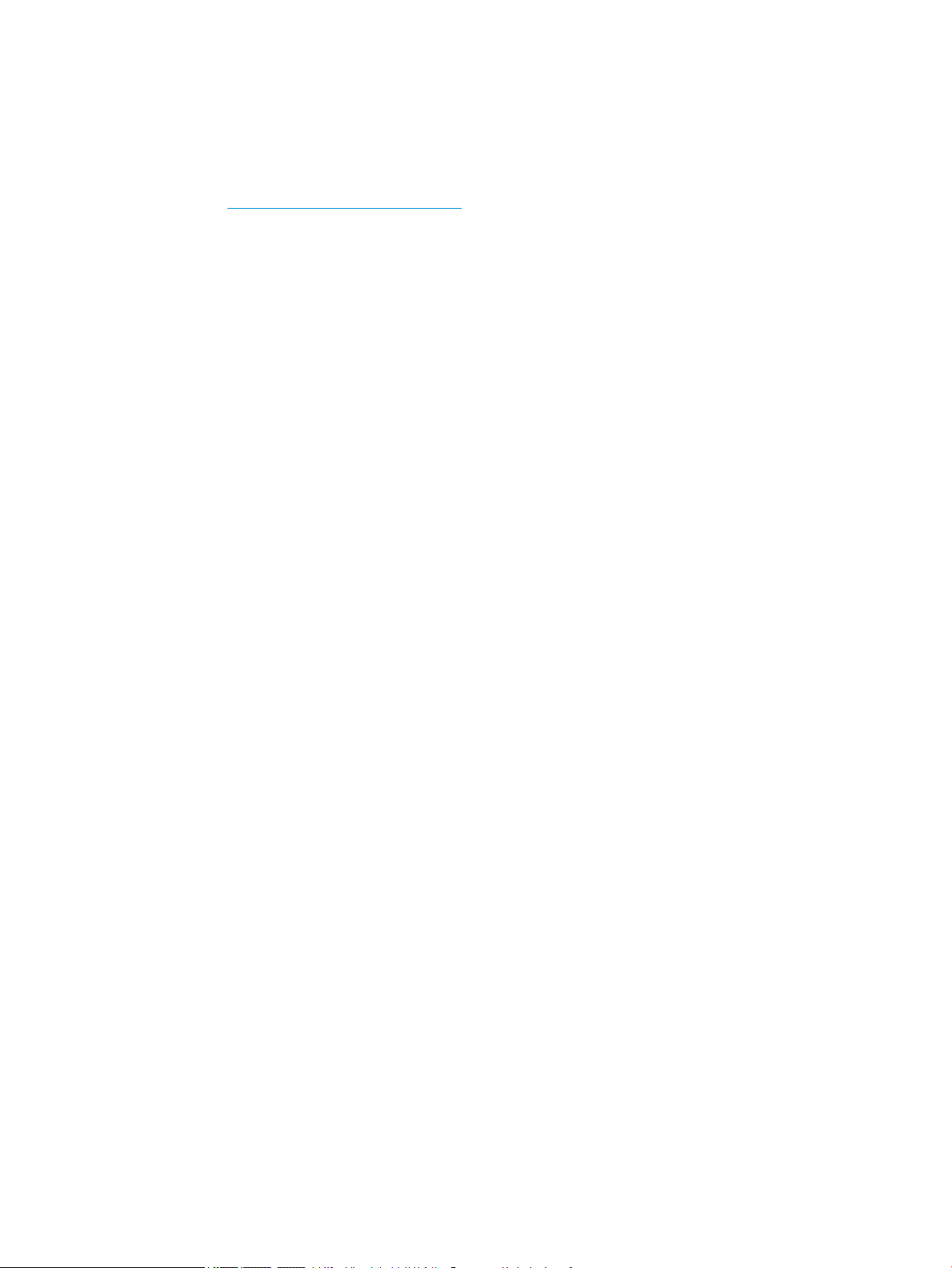
Nastavenie hardvéru tlačiarne a inštalácia softvéru
Základné pokyny na inštaláciu nájdete v Inštalačnej príručke k hardvéru, ktorá bola dodaná s tlačiarňou. Ďalšie
pokyny získate od oddelenia podpory spoločnosti HP na internete.
Na adrese www.hp.com/support/colorljE55040 môžete získať komplexnú podporu pre vašu tlačiareň od
spoločnosti HP. Vyhľadajte nasledujúcu podporu:
● Inštalácia a kongurovanie
● Vzdelávanie a používanie
● Riešenie problémov
● Prevezmite si aktualizácie softvéru a rmvéru
● Fóra podpory
● Vyhľadanie informácií o záruke a regulačných podmienkach
SKWW Nastavenie hardvéru tlačiarne a inštalácia softvéru 13
Page 22
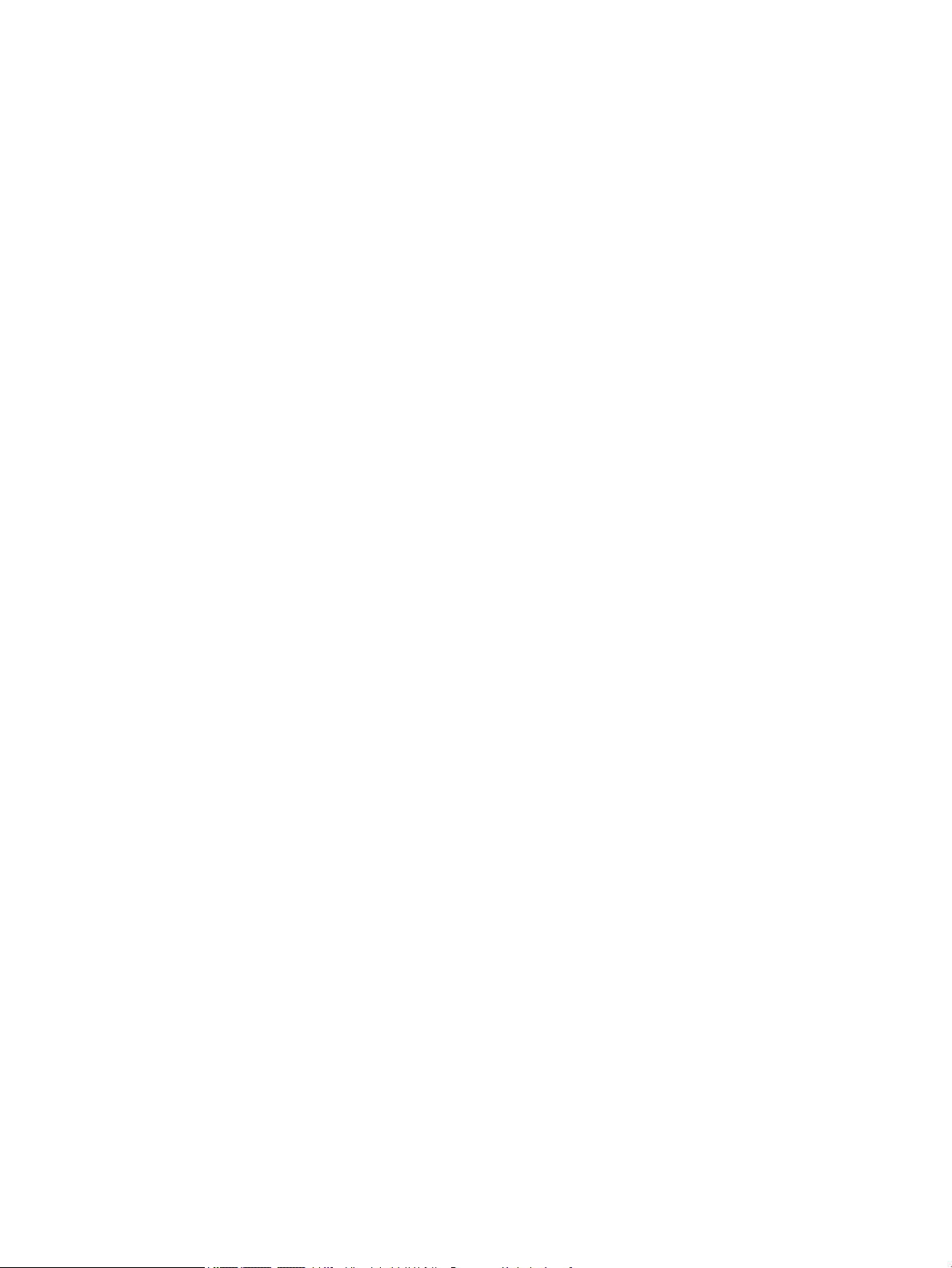
14 Kapitola 1 Prehľad tlačiarne SKWW
Page 23
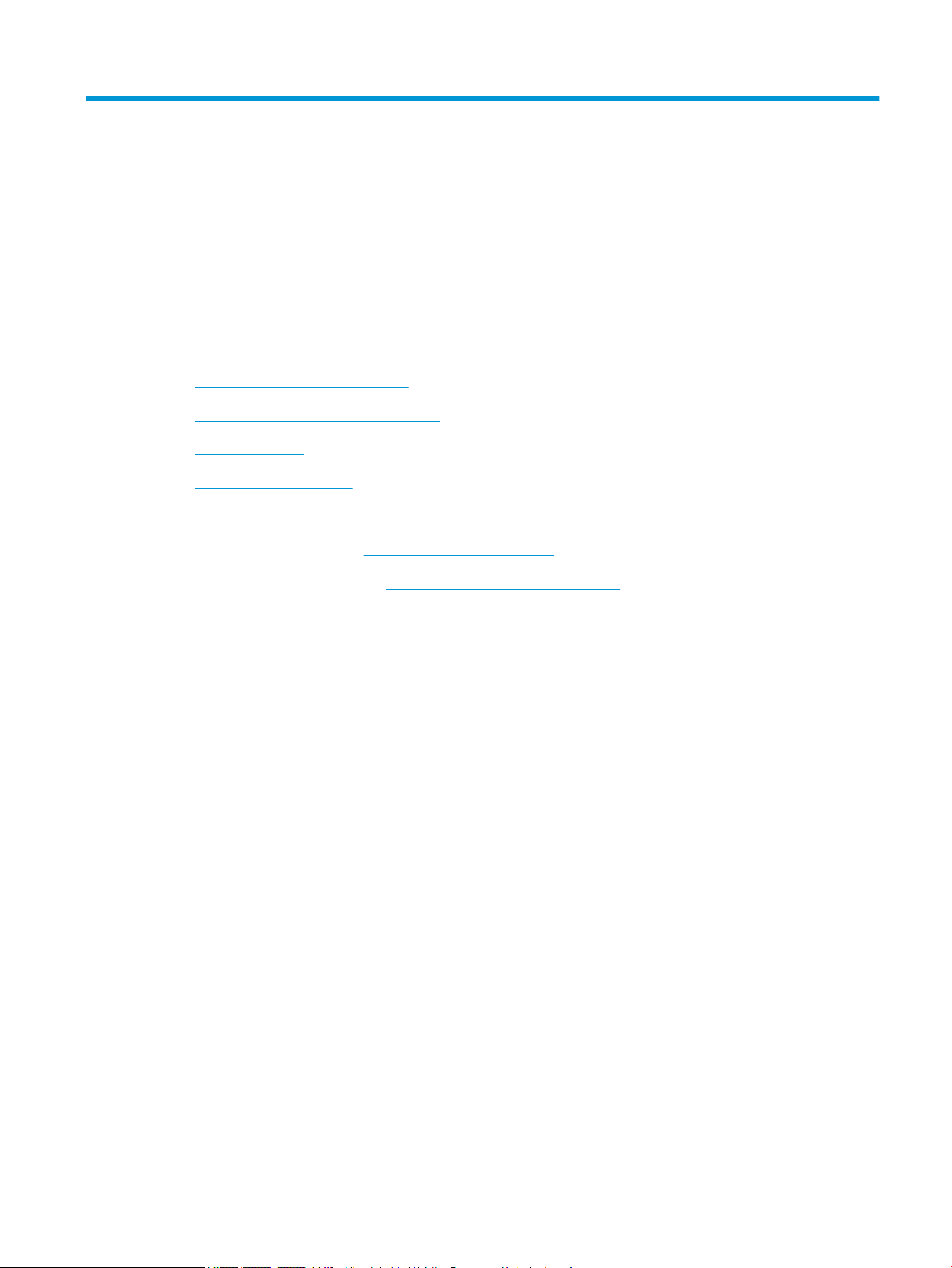
2 Zásobníky papiera
Ďalšie informácie
●
Vkladanie papiera do zásobníka 1
●
Vložte papier do zásobníkov 2, 3, 4 a 5
●
Vkladanie obálok
●
Vkladanie a tlač na štítky
Tieto informácie sú správne v čase publikácie.
Pomoc s videom nájdete v časti www.hp.com/videos/LaserJet.
Aktuálne informácie nájdete v časti www.hp.com/support/colorljE55040.
Komplexná podpora pre vašu tlačiareň od spoločnosti HP zahŕňa nasledujúce informácie:
● Inštalácia a kongurovanie
● Vzdelávanie a používanie
● Riešenie problémov
● Preberanie aktualizácií softvéru a rmvéru
● Fóra podpory
● Vyhľadanie informácií o záruke a regulačných podmienkach
SKWW Ďalšie informácie 15
Page 24
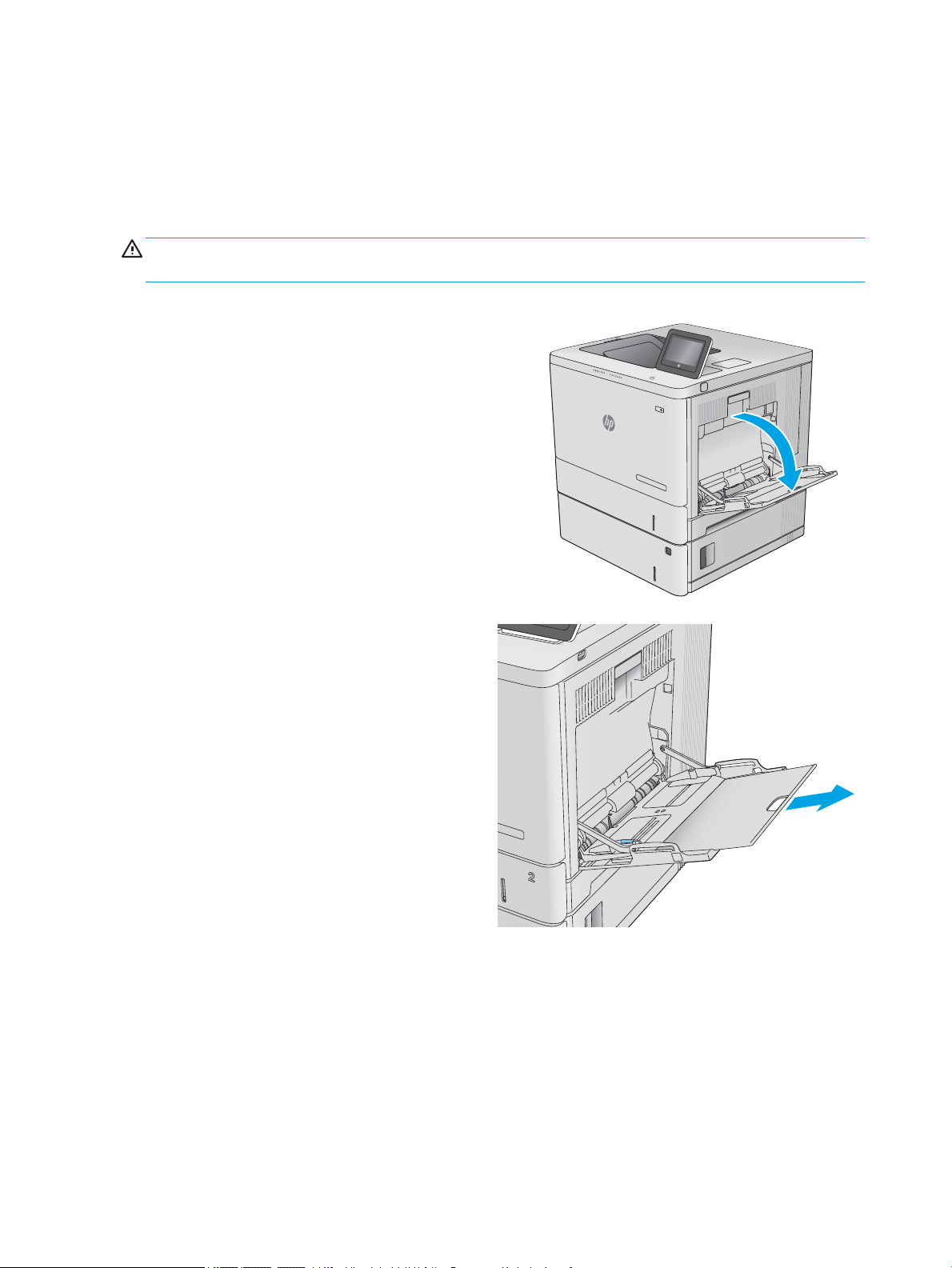
Vkladanie papiera do zásobníka 1
Úvod
V nasledujúcej časti je opísaný spôsob vloženia papiera a obálok do zásobníka 1. Tento zásobník má kapacitu až
100 hárkov papiera s hmotnosťou 75 g/m2 alebo 10 obálok.
UPOZORNENIE: Ak sa chcete vyhnúť uviaznutiu papiera, nepridávajte médiá do zásobníka 1 a ani ich
nevyprázdňujte počas tlače.
1. Otvorte zásobník 1
2. Vytiahnite vysúvaciu časť zásobníka na podporu
papiera.
16 Kapitola 2 Zásobníky papiera SKWW
Page 25
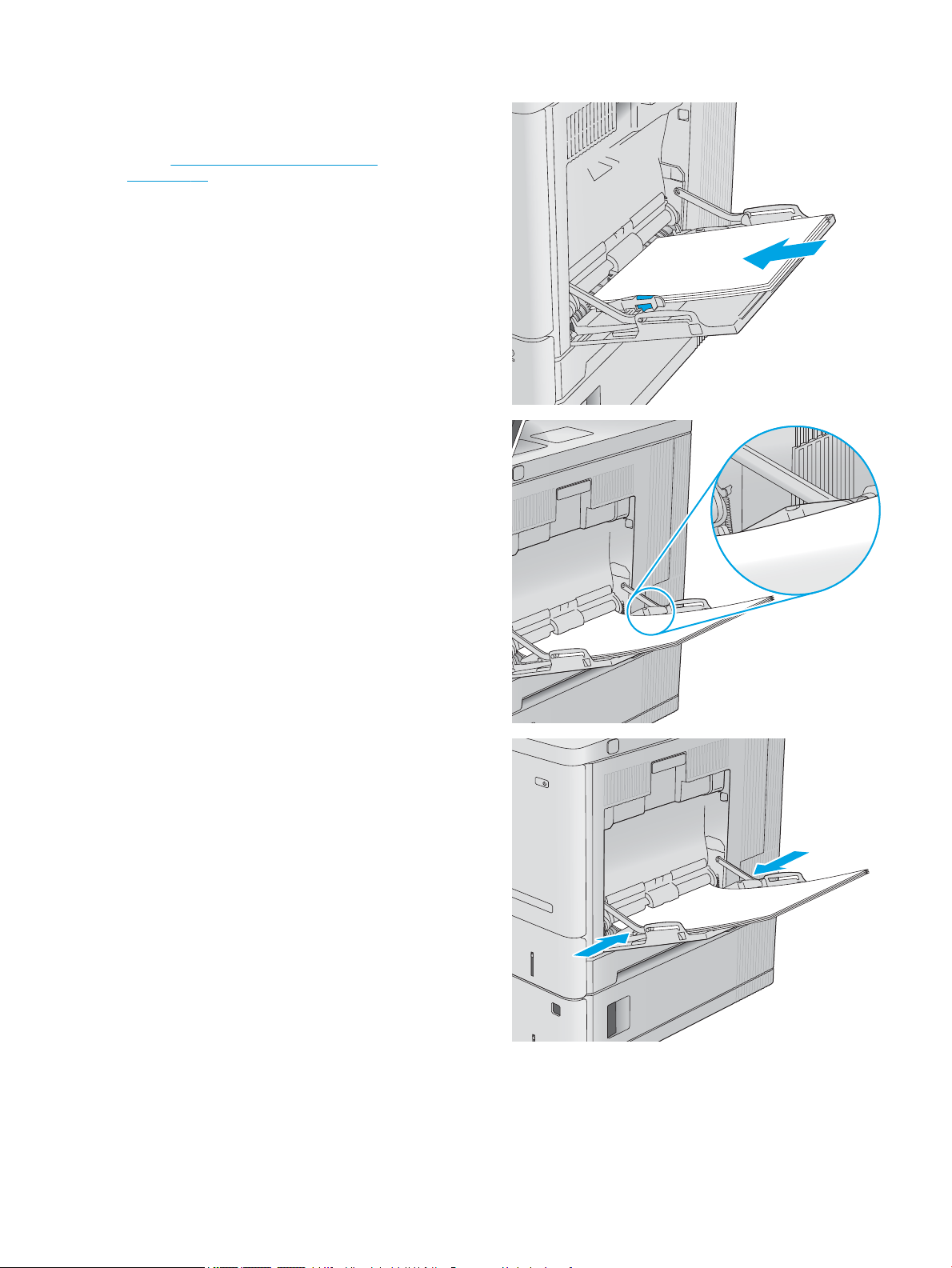
3. Roztiahnite vodiace lišty papiera na správnu
veľkosť a potom vložte papier do zásobníka.
Informácie o tom, ako treba otočiť papier, nájdete
v časti Orientácia papiera v zásobníku 1
na strane 18.
4. Dbajte na to, aby bol papier zasunutý pod hranicou
vkladania na vodiacich lištách papiera.
5. Nastavte bočné vodiace lišty tak, aby sa stohu
papierov zľahka dotýkali, ale ho neohýbali.
SKWW Vkladanie papiera do zásobníka 1 17
Page 26
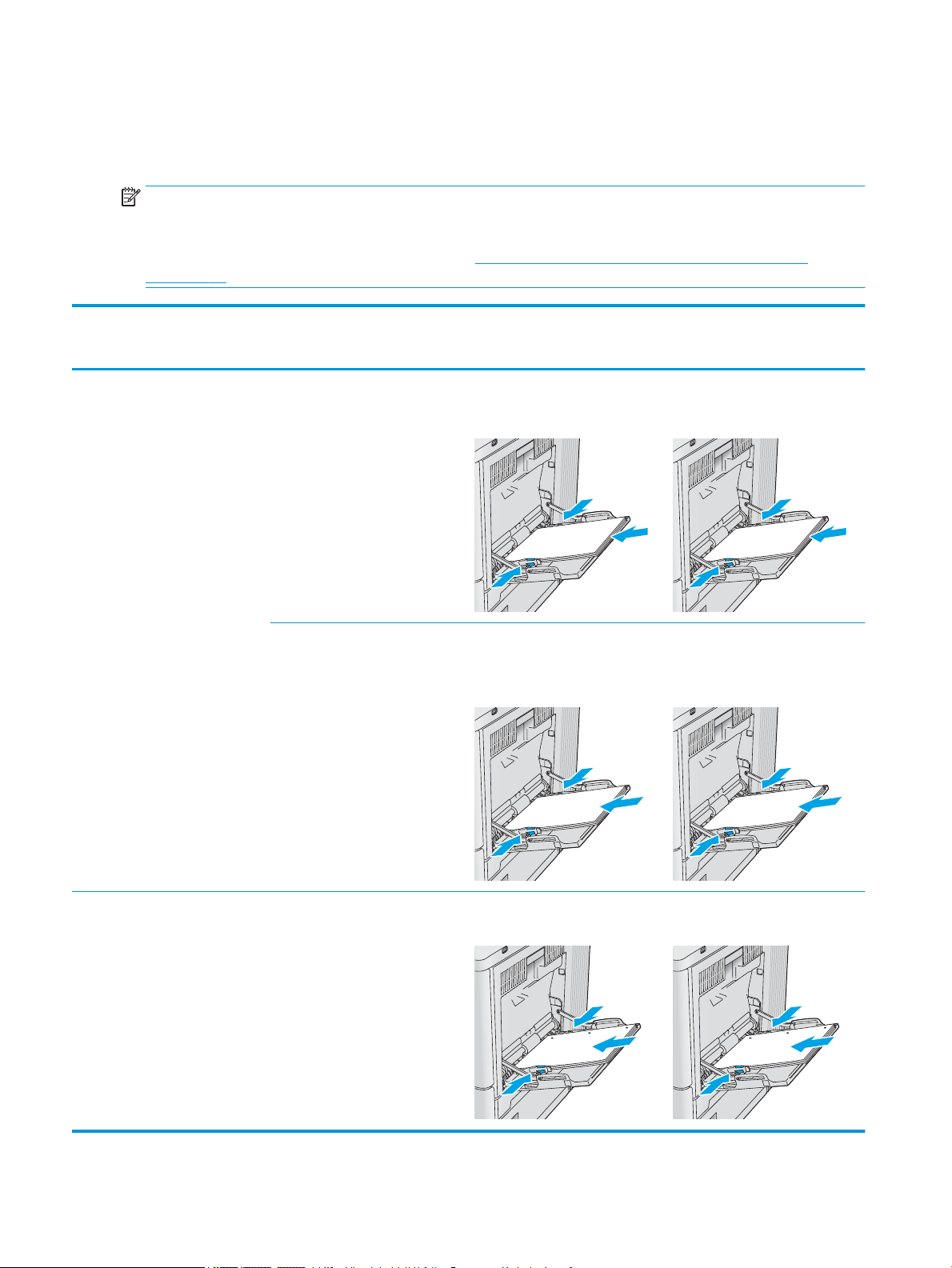
Orientácia papiera v zásobníku 1
123
123
123
123
Ak používate papier, ktorý si vyžaduje špecickú orientáciu, vložte ho podľa informácií uvedených v nasledujúcej
tabuľke.
POZNÁMKA: Nastavenia funkcie Alternative Letterhead Mode (Alternatívny režim pre hlavičkový papier) majú
vplyv na spôsob, akým vkladáte hlavičkový alebo predtlačený papier. Toto nastavenie je predvolene zakázané.
Keď používate tento režim, papier vkladajte spôsobom, akým by ste ho vkladali v automatickom režime
obojstrannej tlače. Ďalšie informácie nájdete v časti Použitie alternatívneho režimu pre hlavičkový papier
na strane 19.
Typ papiera Orientácia obrázka Jednostranná tlač Obojstranná tlač alebo aktivovaný
alternatívny režim pre hlavičkový
papier
Hlavičkový alebo predtlačený papier Na výšku Lícovou stranou nadol
Horný okraj smeruje k zariadeniu
Na šírku Lícovou stranou nadol
Horný okraj smeruje k zadnej časti
tlačiarne
Lícovou stranou nahor
Dolný okraj smeruje k zariadeniu
Lícovou stranou nahor
Horný okraj smeruje k zadnej časti
tlačiarne
Perforovaný Na výšku alebo na šírku Otvory smerujú k zadnej časti
tlačiarne
18 Kapitola 2 Zásobníky papiera SKWW
Otvory smerujú k zadnej časti
tlačiarne
Page 27
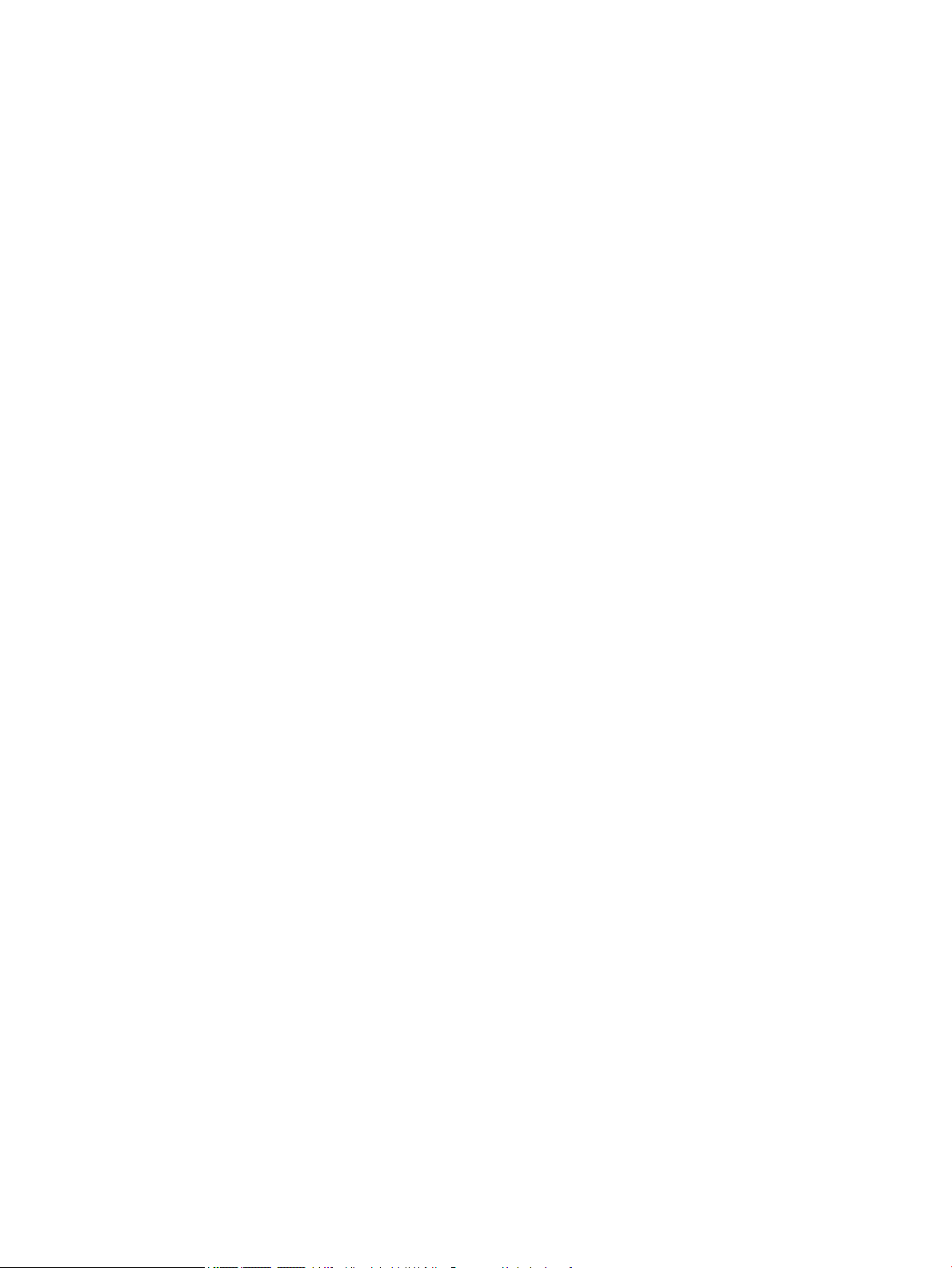
Použitie alternatívneho režimu pre hlavičkový papier
Funkcia Alternative Letterhead Mode (Alternatívny režim pre hlavičkový papier) sa používa na vkladanie
hlavičkového papiera alebo predtlačeného papiera do zásobníka rovnakým spôsobom pre všetky úlohy, či už sa
tlačí na jednu, alebo obidve strany hárka papiera. Keď používate tento režim, papier vkladajte spôsobom, akým
by ste ho vkladali v automatickom režime obojstrannej tlače.
Ak chcete používať túto funkciu, povoľte ju pomocou ponúk na ovládacom paneli tlačiarne.
Povolenie alternatívneho režimu pre hlavičkový papier pomocou ponúk na ovládacom paneli tlačiarne
1. Domovskú obrazovku na ovládacom paneli tlačiarne potiahnite prstom sprava doľava, kým sa nezobrazí
ponuka nastavení. Dotknite sa ikony Settings (Nastavenia) a otvorte ponuku.
2. Otvorte tieto ponuky:
● Manage Trays (Správa zásobníkov)
● Alternative Letterhead Mode (Alternatívny režim pre hlavičkový papier)
3. Vyberte možnosť Enabled (Zapnuté) a potom sa dotknite tlačidla Save (Uložiť) alebo stlačte tlačidlo OK.
SKWW Vkladanie papiera do zásobníka 1 19
Page 28
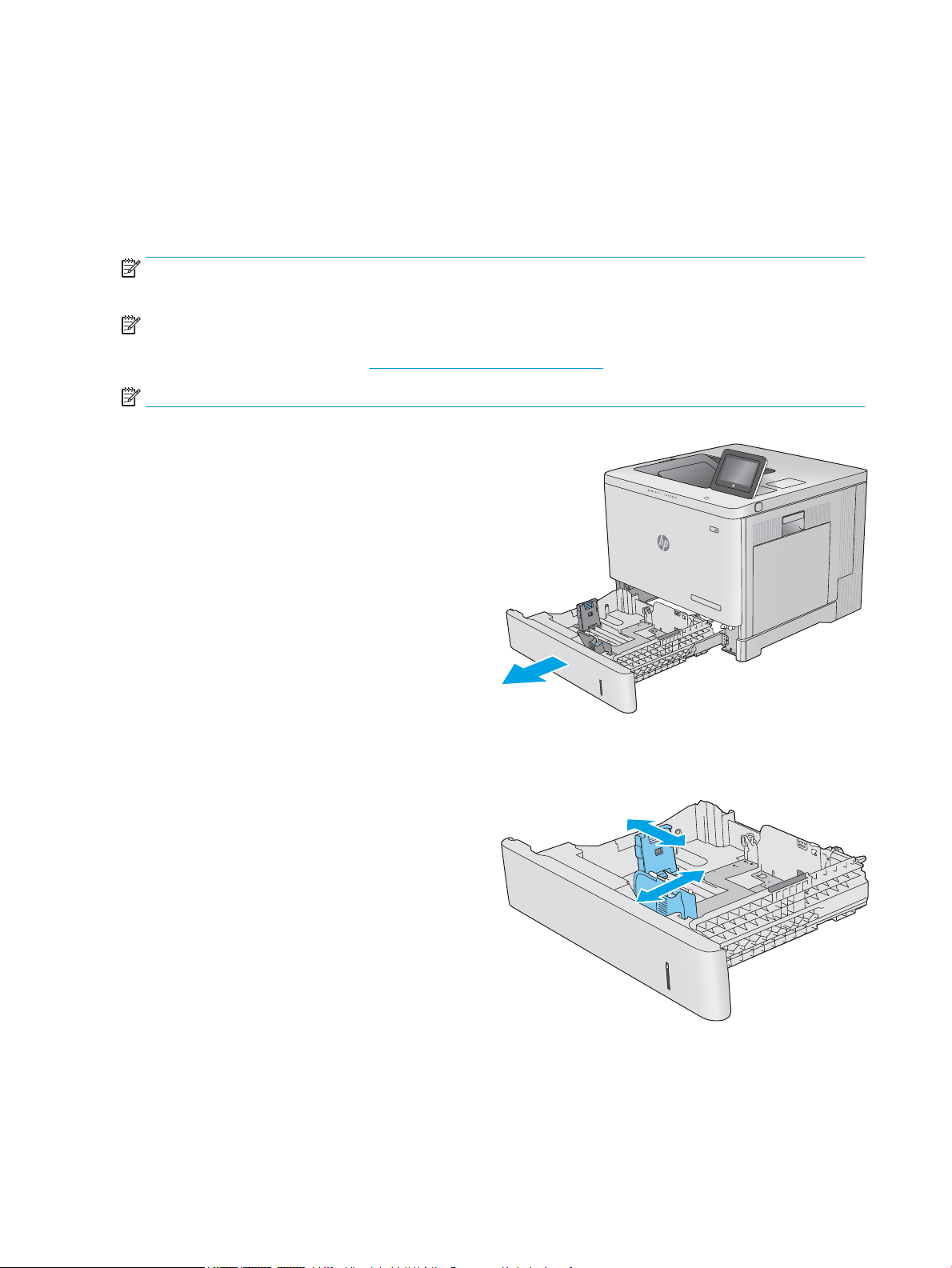
Vložte papier do zásobníkov 2, 3, 4 a 5
Úvod
V nasledujúcej časti je opísaný spôsob vloženia papiera do zásobníka 2 a voliteľných zásobníkov na 550 hárkov
(zásobníky 3, 4 a 5; číslo dielu B5L34A). Tieto zásobníky majú kapacitu až 550 hárkov papiera s hmotnosťou
75 g/m2.
POZNÁMKA: Postup pri vkladaní papiera do voliteľných zásobníkov na 550 hárkov je rovnaký ako postup pre
zásobník 2. V tejto príručke je znázornený postup len pre zásobník 2.
POZNÁMKA: Ak tlačiareň obsahuje zámky zásobníkov, pozrite si v inštalačnej príručke hardvéru pokyny na ich
inštaláciu. Ak nemáte prístup k inštalačnej príručke hardvéru, poznačte si číslo modelu tlačiarne a prejdite na
webovú lokalitu podpory tlačiarne: www.hp.com/support/colorljE55040.
POZNÁMKA: Vodiace lišty papiera môžu byť uzamknuté pred používaním a nemusia byť nastaviteľné.
1. Otvorte zásobník.
POZNÁMKA: Počas používania zásobník
neotvárajte.
2. Pred vložením papiera nastavte vodiace lišty
papiera stlačením nastavovacích zarážok a
posunutím vodiacich líšt na veľkosť používaného
papiera.
20 Kapitola 2 Zásobníky papiera SKWW
Page 29
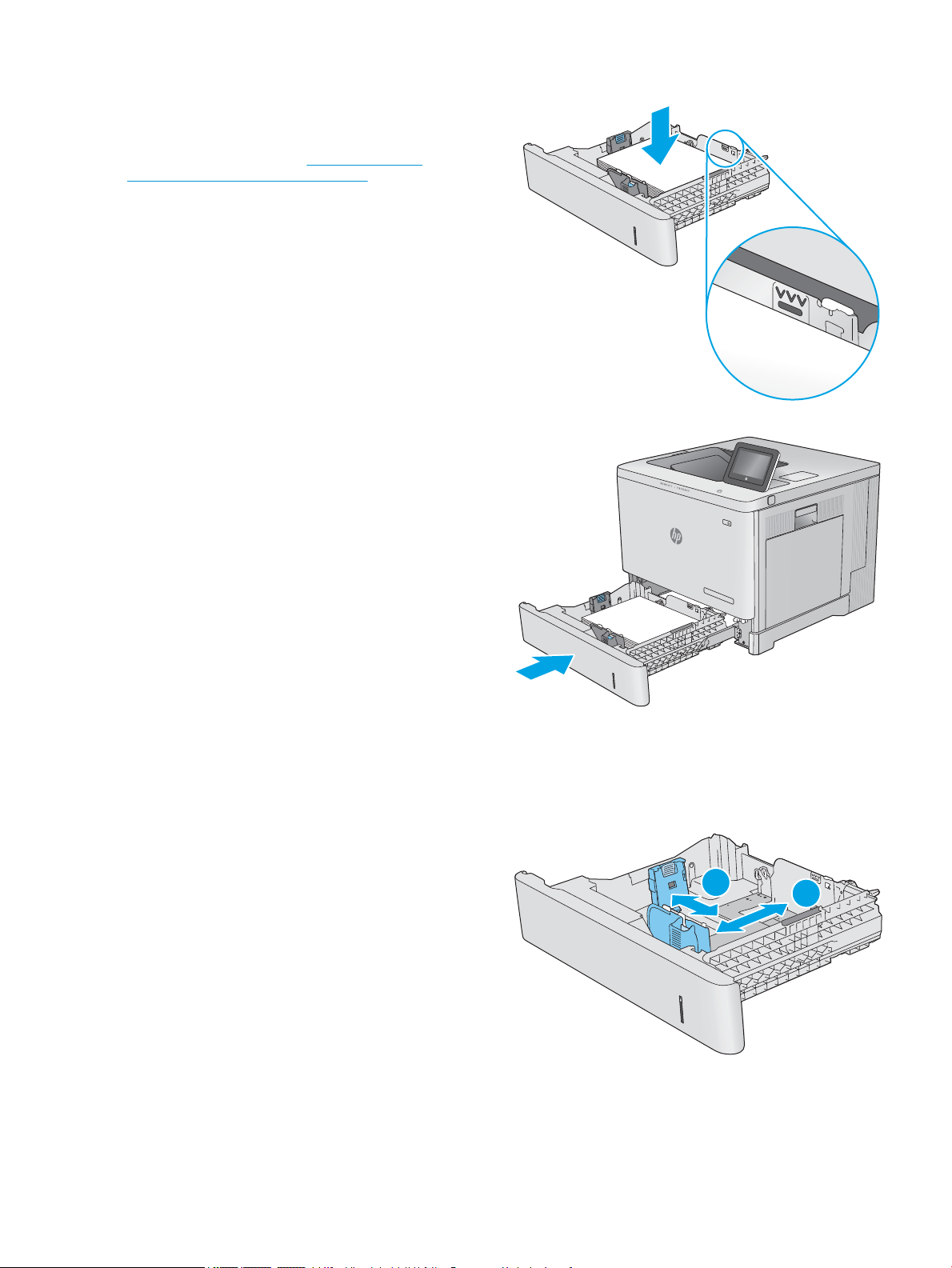
3. Do zásobníka vložte papier. Skontrolujte papier
Y
X
a overte, či sa vodiace lišty zľahka dotýkajú stohu,
ale neohýbajú ho. Informácie o tom, ako treba
otočiť papier, nájdete v časti Orientácia papiera
v zásobníkoch 2, 3, 4 a 5 na strane 22.
POZNÁMKA: Nastavte vodiace lišty papiera na
správnu veľkosť a neprepĺňajte zásobníky, aby sa
médiá nezasekli. Dbajte na to, aby bola horná
strana stohu pod indikátorom plného zásobníka.
4. Zatvorte zásobník.
5. Na ovládacom paneli produktu sa zobrazí hlásenie
o kongurácii zásobníka.
6. Ak zobrazená veľkosť a typ papiera nie sú správne,
zvoľte položku Modify (Upraviť) a vyberte inú
veľkosť alebo typ papiera.
V prípade použitia papiera vlastnej veľkosti zadajte
rozmery X a Y papiera, keď sa zobrazí výzva na
ovládacom paneli zariadenia.
SKWW Vložte papier do zásobníkov 2, 3, 4 a 5 21
Page 30
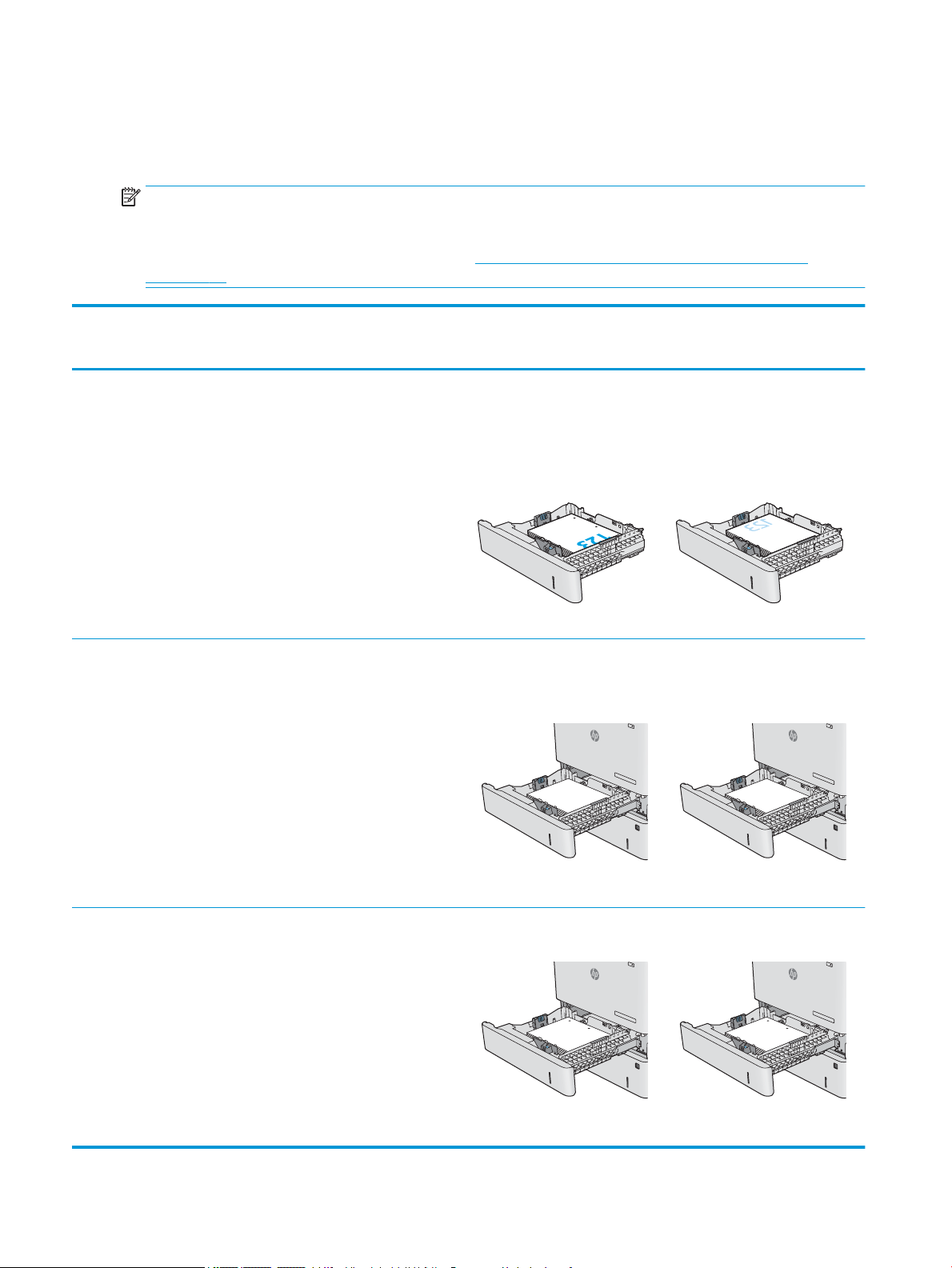
Orientácia papiera v zásobníkoch 2, 3, 4 a 5
123
123
Ak používate papier, ktorý si vyžaduje špecickú orientáciu, vložte ho podľa informácií uvedených v nasledujúcej
tabuľke.
POZNÁMKA: Nastavenia funkcie Alternative Letterhead Mode (Alternatívny režim pre hlavičkový papier) majú
vplyv na spôsob, akým vkladáte hlavičkový alebo predtlačený papier. Toto nastavenie je predvolene zakázané.
Keď používate tento režim, papier vkladajte spôsobom, akým by ste ho vkladali v automatickom režime
obojstrannej tlače. Ďalšie informácie nájdete v časti Použitie alternatívneho režimu pre hlavičkový papier
na strane 23.
Typ papiera Orientácia obrázka Jednostranná tlač Obojstranná tlač alebo aktivovaný
alternatívny režim pre hlavičkový
papier
Hlavičkový alebo predtlačený papier Na výšku Lícovou stranou nahor
Horný okraj smeruje k pravej časti
tlačiarne
Na šírku Lícom nahor
Horný okraj smeruje k zadnej časti
tlačiarne
Lícovou stranou nadol
Horný okraj smeruje k ľavej časti
tlačiarne
Lícom nadol
Horný okraj smeruje k zadnej časti
tlačiarne
Perforovaný Na výšku alebo na šírku Otvory smerujú k zadnej časti
tlačiarne
Otvory smerujú k zadnej časti
tlačiarne
22 Kapitola 2 Zásobníky papiera SKWW
Page 31

Použitie alternatívneho režimu pre hlavičkový papier
Funkcia Alternative Letterhead Mode (Alternatívny režim pre hlavičkový papier) sa používa na vkladanie
hlavičkového papiera alebo predtlačeného papiera do zásobníka rovnakým spôsobom pre všetky úlohy, či už sa
tlačí na jednu, alebo obidve strany hárka papiera. Keď používate tento režim, papier vkladajte spôsobom, akým
by ste ho vkladali v automatickom režime obojstrannej tlače.
Ak chcete používať túto funkciu, povoľte ju pomocou ponúk na ovládacom paneli tlačiarne.
Povolenie alternatívneho režimu pre hlavičkový papier pomocou ponúk na ovládacom paneli tlačiarne
1. Domovskú obrazovku na ovládacom paneli tlačiarne potiahnite prstom sprava doľava, kým sa nezobrazí
ponuka nastavení. Dotknite sa ikony Settings (Nastavenia) a otvorte ponuku.
2. Otvorte tieto ponuky:
● Manage Trays (Správa zásobníkov)
● Alternative Letterhead Mode (Alternatívny režim pre hlavičkový papier)
3. Vyberte možnosť Enabled (Zapnuté) a potom sa dotknite tlačidla Save (Uložiť) alebo stlačte tlačidlo OK.
SKWW Vložte papier do zásobníkov 2, 3, 4 a 5 23
Page 32

Vkladanie obálok
Úvod
V nasledujúcej časti je opísaný spôsob vkladania obálok. Na tlač obálok používajte len zásobník 1. Zásobník 1 má
kapacitu 10 obálok.
POZNÁMKA: Pred tlačou zvoľte v ovládači tlačiarne správny typ papiera.
Orientácia obálky
Pri vkladaní orientujte obálky jedným z nasledujúcich spôsobov:
Lícovou stranou nadol
Horný okraj smeruje k zadnej časti tlačiarne
Lícovou stranou nadol
Horný okraj smeruje k zariadeniu
24 Kapitola 2 Zásobníky papiera SKWW
Page 33

Vkladanie a tlač na štítky
Úvod
Na tlač na hárky štítkov použite zásobník č. 2 alebo jeden z voliteľných 550-hárkových zásobníkov. Zásobník č. 1
nepodporuje štítky.
Na tlač na štítky pri použití možnosti manuálneho podávania postupujte podľa nasledujúcich krokov a vyberte
správne nastavenie v ovládači tlačiarne, potom odošlite tlačovú úlohu do tlačiarne a vložte štítky do zásobníka.
Pri používaní ručného podávania bude tlačiareň čakať na pokračovanie v úlohe, kým nezistí, že zásobník bol
otvorený a zatvorený.
Manuálne podávanie štítkov
1. V softvérovom programe vyberte možnosť Print (Tlačiť).
2. Vyberte tlačiareň v zozname tlačiarní a kliknutím alebo ťuknutím na tlačidlo Properties (Vlastnosti) alebo
Preferences (Preferencie) otvorte ovládač tlače.
POZNÁMKA: Názov tlačidla sa v rôznych programoch líši.
POZNÁMKA: Prístup k týmto funkciám v operačnom systéme Windows 8 alebo 8.1 získate, ak
na domovskej obrazovke vyberiete v ponuke Devices (Zariadenia) položku Print (Tlač) a potom vyberiete
tlačiareň.
3. Kliknite alebo ťuknite na tlačidlo Paper/Quality (Papier/Kvalita).
4. V rozbaľovacom zozname Paper size (Veľkosť papiera) vyberte správnu veľkosť pre hárky štítkov.
5. V rozbaľovacom zozname Paper type (Typ papiera) vyberte možnosť Labels (Štítky).
6. V rozbaľovacom zozname Paper source (Zdroj papiera) vyberte možnosť Manual feed (Manuálne
podávanie).
POZNÁMKA: Pri použití funkcie manuálneho podávania tlačiareň tlačí zo zásobníka s najnižším číslom,
ktorý je nakongurovaný pre správu veľkosť papiera, takže nie je potrebné zadať konkrétny zásobník.
Napríklad, ak je zásobník 2 nakongurovaný na štítky, tlačiareň bude tlačiť zo zásobníka 2. Ak je zásobník 3
nainštalovaný a nakongurovaný na štítky, ale zásobník 2 nie je nakongurovaný na štítky, tlačiareň bude
tlačiť zo zásobníka 3.
7. Kliknutím na tlačidlo OK zatvorte dialógové okno Document Properties (Vlastnosti dokumentu).
8. V dialógovom okne Print (Tlačiť) spustite tlač úlohy kliknutím na tlačidlo OK.
SKWW Vkladanie a tlač na štítky 25
Page 34

9. Vložte hárky štítkov lícom nahor, tak aby vrchný okraj papiera smeroval k pravej strane tlačiarne.
26 Kapitola 2 Zásobníky papiera SKWW
Page 35

3 Spotrebný materiál, príslušenstvo a diely
Ďalšie informácie
●
Objednávanie spotrebného materiálu, príslušenstva a dielov
●
Výmena tonerových kaziet
●
Výmena zbernej jednotky tonera
Tieto informácie sú správne v čase publikácie.
Pomoc s videom nájdete v časti www.hp.com/videos/LaserJet.
Aktuálne informácie nájdete v časti www.hp.com/support/colorljE55040.
Komplexná podpora pre vašu tlačiareň od spoločnosti HP zahŕňa nasledujúce informácie:
● Inštalácia a kongurovanie
● Vzdelávanie a používanie
● Riešenie problémov
● Preberanie aktualizácií softvéru a rmvéru
● Fóra podpory
● Vyhľadanie informácií o záruke a regulačných podmienkach
SKWW Ďalšie informácie 27
Page 36

Objednávanie spotrebného materiálu, príslušenstva a dielov
Objednávanie
Objednanie spotrebného materiálu a papiera www.hp.com/go/suresupply
Objednanie originálnych súčastí alebo príslušenstva značky HP www.hp.com/buy/parts
Objednávanie cez poskytovateľov servisu alebo podpory Kontaktujte autorizovaný servis spoločnosti HP alebo poskytovateľa
podpory.
Objednávajte pomocou vstavaného webového servera HP (EWS) V podporovanom webovom prehľadávači v počítači zadajte do poľa
adresy/adresy URL adresu IP produktu alebo názov hostiteľa.
Zabudovaný webový server obsahuje prepojenie na webovú lokalitu
HP SureSupply, na ktorej sú k dispozícii rôzne možnosti nákupu
originálneho spotrebného materiálu HP.
Spotrebný materiál a príslušenstvo
Ak chcete zakúpiť kazety s tonerom, obráťte sa na zástupcu spravovaného servisu. Uistite sa, že poznáte číslo
modelu svojho produktu, ktoré je zobrazené na štítku produktu na zadných dvierkach tlačiarne.
Položka Opis Číslo dielu
Spotrebný materiál
Zberná jednotka tonera HP Náhradná zberná jednotka tonera s pripevnenými
dvierkami.
Príslušenstvo
Podávač papiera na 550 hárkov Voliteľný podávač papiera na 550 hárkov (dodáva sa
spolu s modelom x).
Dodáva sa s pokynmi na inštaláciu.
Stojan a skrinka pre tlačiareň Voliteľný stojan a úložná skrinka ako pomocné
príslušenstvo.
Odporúča sa pri použití viacerých voliteľných podávačov
papiera.
Dodáva sa s pokynmi na inštaláciu.
Vysokovýkonná zabezpečená jednotka pevného disku
od spoločnosti HP
1 GB pamäť DIMM DDR3 Voliteľná pamäť DIMM na rozšírenie pamäte.
Interné porty USB od spoločnosti HP Dva voliteľné porty USB na pripojenie zariadení tretích
Voliteľná jednotka pevného disku.
Dodáva sa s pokynmi na inštaláciu.
Dodáva sa s pokynmi na inštaláciu.
strán.
Dodáva sa s pokynmi na inštaláciu.
B5L37A
B5L34A
B5L51A
B5L29A
G6W84A
B5L28A
HP Trusted Platform Module Automaticky šifruje všetky údaje prechádzajúce cez
tlačiareň
Dodáva sa s pokynmi na inštaláciu.
F5S62A
28 Kapitola 3 Spotrebný materiál, príslušenstvo a diely SKWW
Page 37

Položka Opis Číslo dielu
Tlačový server HP Jetdirect 2900nw Príslušenstvo USB bezdrôtového tlačového servera. J8031A
Príslušenstvo HP Jetdirect 3000w pre funkcie NFC/
Wireless
Príslušenstvo pre funkciu Wi-Fi Direct pre „dotykovú“
tlač z mobilných zariadení.
J8030A
Diely vymeniteľné zákazníkom
Diely vymeniteľné zákazníkom (Customer Self-Repair – CSR) sú dostupné pri mnohých zariadeniach HP LaserJet
na skrátenie času opravy. Ďalšie informácie o programe CSR a jeho výhodách možno nájsť na lokalitách
www.hp.com/go/csr-support a www.hp.com/go/csr-faq.
Originálne náhradné diely HP možno objednať na lokalite www.hp.com/buy/parts alebo u poskytovateľa servisu
alebo podpory autorizovaného spoločnosťou HP. Pri objednávaní bude potrebný jeden z nasledujúcich údajov:
číslo dielu, sériové číslo (nachádzajúce sa na zadnej strane tlačiarne), číslo produktu alebo názov produktu.
● Diely označené v stĺpci Výmena zákazníkom slovom Povinná si musí zákazník vymeniť sám, ak nie je
ochotný zaplatiť za výmenu dielu personálu spoločnosti HP. Na tieto diely sa v rámci záruky na produkt od
spoločnosti HP nevzťahuje podpora na mieste inštalácie ani podpora vrátenia produktu do skladu.
● Diely označené v stĺpci Výmena zákazníkom slovom Voliteľná vám počas záručnej lehoty produktu na
požiadanie zdarma vymení personál spoločnosti HP.
Položka Popis Výmena zákazníkom Číslo súčiastky
Súprava natavovacej jednotky HP Náhradná natavovacia jednotka.
Dodáva sa s pokynmi na inštaláciu.
Povinná B5L35-67901 (110-voltová)
B5L36-67901 (220-voltová)
Súprava natavovacej jednotky HP, servis Náhradná natavovacia jednotka, servisná
súprava.
Dodáva sa s pokynmi na inštaláciu.
Súprava valca ITB a T2, servis Náhradný prenosový pás a sekundárny
prenosový valec.
Dodáva sa s pokynmi na inštaláciu.
Súprava sekundárneho prenosového valca Náhradný sekundárny prenosový valec.
Dodáva sa s pokynmi na inštaláciu.
Súprava valčekov zásobníkov 2 – x Náhradné valčeky pre zásobníky 2 - 5.
Dodáva sa s pokynmi na inštaláciu.
Súprava valčekov zásobníka 1 Náhradné valčeky pre zásobník 1.
Dodáva sa s pokynmi na inštaláciu.
Súprava SVGA ovládacieho panela Náhradný dotykový ovládací panel pre
model x.
Dodáva sa s pokynmi na inštaláciu.
500 GB pevný disk
POZNÁMKA: Len modely M553
Náhradná vysokovýkonná zabezpečená
jednotka pevného disku od spoločnosti HP.
Dodáva sa s pokynmi na inštaláciu.
Povinná B5L35-67902 (110-voltová)
B5L36-67902 (220-voltová)
Voliteľná B5L24-67901
Povinná B5L24-67902
Voliteľná B5L24-67904
Voliteľná B5L24-67905
Povinná B5L24-67903
Povinná 5851-6419
SKWW Objednávanie spotrebného materiálu, príslušenstva a dielov 29
Page 38

Položka Popis Výmena zákazníkom Číslo súčiastky
Súprava USB bezdrôtového tlačového
servera
Súprava príslušenstva pre pripojenie NFC Náhradné príslušenstvo HP Jetdirect 3000w
1 GB pamäť DIMM DDR3
POZNÁMKA: Len modely M553
Súprava dvoch interných portov USB Náhradné interné porty USB. Povinná 5851-6424
Náhradný tlačový server HP Jetdirect
2900nw.
pre funkcie NFC/Wireless.
Náhradná pamäť DIMM.
Dodáva sa s pokynmi na inštaláciu.
Povinná 5851-6421
Povinná 5851-6429
Povinná 5851-6422
30 Kapitola 3 Spotrebný materiál, príslušenstvo a diely SKWW
Page 39

Výmena tonerových kaziet
1
2
3
4
Úvod
V tejto časti sa uvádzajú podrobné informácie o tonerových kazetách pre zariadenie vrátane pokynov na ich
výmenu.
●
Informácie o tonerovej kazete
●
Vyberanie a výmena kaziet
Informácie o tonerovej kazete
Toto zariadenie signalizuje nízky a veľmi nízky stav tonera v kazete. Skutočná zostávajúca životnosť tonerovej
kazety sa môže líšiť. Zvážte zaobstaranie náhradnej kazety, aby bola dostupná v čase, keď sa kvalita tlače stane
neprijateľnou.
Ak chcete zakúpiť kazety alebo skontrolovať, či sú kazety kompatibilné so zariadením, prejdite na webovú lokalitu
HP SureSupply na lokalite www.hp.com/go/suresupply. Prejdite na spodnú časť stránky a skontrolujte, či súhlasí
krajina/oblasť.
Produkt používa štyri farby a pre každú farbu má samostatnú kazetu s tonerom: žltá (Y), purpurová (M), azúrová
(C) a čierna (K). Tonerové kazety sa nachádzajú vo vnútri predných dvierok.
POZNÁMKA: Tonerové kazety s vysokou výťažnosťou obsahujú viac tonera ako štandardné kazety pre vyššiu
výťažnosť. Ďalšie informácie nájdete na lokalite www.hp.com/go/learnaboutsupplies.
Nevyberajte tonerovú kazetu z balenia, pokiaľ ju netreba vymeniť.
UPOZORNENIE: Ak chcete zabrániť poškodeniu kazety, nevystavujte ju svetlu na viac ako niekoľko minút. Ak sa
tonerová kazeta musí vybrať zo zariadenia na dlhší čas, zakryte zelený zobrazovací valec.
Nasledujúci nákres znázorňuje komponenty tonerovej kazety.
1 Držiak
2 Zobrazovací valec
SKWW Výmena tonerových kaziet 31
Page 40

3 Ochranný kryt
K
C
M
Y
K
C
M
Y
4 Pamäťový čip
UPOZORNENIE: Ak toner zašpiní odev, otrite ho suchou handrou a vyperte v studenej vode. Horúca voda by
spôsobila zapustenie tonera do tkaniny.
POZNÁMKA: Informácie o recyklovaní použitých tonerových kaziet sa nachádzajú v škatuli tonerovej kazety.
Vyberanie a výmena kaziet
1. Otvorte predné dvierka.
2. Uchopte držadlo na použitej tonerovej kazete a
vytiahnite ju.
32 Kapitola 3 Spotrebný materiál, príslušenstvo a diely SKWW
Page 41

3. Tonerovú kazetu vyberiete z ochranného puzdra
1
2
3
K
C
M
Y
odtrhnutím plastového pásika a otvorením balenia.
Balenie si nechajte na recykláciu použitej tonerovej
kazety.
4. Odstráňte z kazety s tonerom ochranný kryt.
5. Jednou rukou pridržiavajte tonerovú kazetu
odspodu a druhou rukou držte držiak kazety.
Zarovnajte tonerovú kazetu s otvorom a zasuňte ju
do zariadenia.
POZNÁMKA: Nedotýkajte sa zeleného
zobrazovacieho valca. Odtlačky prstov na
zobrazovacom valci môžu spôsobiť tlačové chyby.
SKWW Výmena tonerových kaziet 33
Page 42

6. Zatvorte predné dvierka.
K
C
M
Y
2
1
3
7. Použitú kazetu s tonerom zabaľte do škatule,
v ktorej prišla nová kazeta alebo použite veľkú
kartónovú škatuľu a naplňte ju viacerými kazetami,
ktoré potrebujete recyklovať. Pozrite si priloženú
recyklačnú príručku, v ktorej nájdete informácie o
recyklácii.
V Spojených štátoch je v balení pribalená
predplatená sprievodka. V iných krajinách/
oblastiach prejdite na lokalitu www.hp.com/
recycle, ak chcete vytlačiť predplatenú sprievodku.
Na balenie nalepte predplatenú sprievodku a vráťte
použitú kazetu späť do spoločnosti HP na
recykláciu.
34 Kapitola 3 Spotrebný materiál, príslušenstvo a diely SKWW
Page 43

Výmena zbernej jednotky tonera
Y
Y
Y
Y
Úvod
V tejto časti sa uvádzajú podrobné informácie o zbernej jednotke tonera zariadenia vrátane pokynov na jej
výmenu.
Zariadenie signalizuje, keď je zberná jednotka tonera takmer plná a keď je úplne plná. Keď je úplne plná, tlač sa
zastaví, kým sa zberná jednotka tonera nevymení.
Ak chcete zakúpiť zbernú jednotku tonera (číslo dielu B5L37A), prejdite na obchod s dielmi spoločnosti HP na
lokalite www.hp.com/buy/parts.
POZNÁMKA: Zberná jednotka tonera je navrhnutá na jedno použitie. Nepokúšajte sa zbernú jednotku tonera
vyprázdniť a opakovane použiť. Toto by mohlo viesť k rozsypaniu tonera vo vnútri produktu, čoho výsledkom by
mohla byť znížená kvalita tlače. Po použití vráťte zbernú jednotku tonera späť cez program Planet Partners
spoločnosti HP na účely recyklácie.
UPOZORNENIE: Ak toner zašpiní odev, otrite ho suchou handrou a vyperte v studenej vode. Horúca voda by
spôsobila zapustenie tonera do tkaniny.
Vybratie a výmena zbernej jednotky tonera
1. Otvorte predné dvierka.
SKWW Výmena zbernej jednotky tonera 35
Page 44

2. Otvorte dvierka zbernej jednotky tonera na hornej
K
C
M
Y
K
C
M
Y
ľavej strane zariadenia.
3. Vytiahnite von zbernú jednotku tonera a pripojené
dvierka.
4. Vyberte novú zbernú jednotku tonera z obalu.
36 Kapitola 3 Spotrebný materiál, príslušenstvo a diely SKWW
Page 45

5. Vložte novú zbernú jednotku tonera a pripojené
K
C
M
Y
K
C
M
Y
Y
Y
Y
Y
dvierka do zariadenia. Zarovnajte zarážky na
dvierkach s otvormi v zariadení.
6. Zatvorte dvierka zbernej jednotky tonera.
7. Zatvorte predné dvierka.
Pri recyklácii použitej zbernej jednotky tonera
postupujte podľa pokynov priložených k novej
zbernej jednotke tonera.
SKWW Výmena zbernej jednotky tonera 37
Page 46

38 Kapitola 3 Spotrebný materiál, príslušenstvo a diely SKWW
Page 47

4 Tlač
Ďalšie informácie
●
Tlačové úlohy (Windows)
●
Tlačové úlohy (macOS)
●
Ukladanie tlačových úloh do tlačiarne na neskoršiu alebo súkromnú tlač
●
Tlač z portu USB
Tieto informácie sú správne v čase publikácie.
Pomoc s videom nájdete v časti www.hp.com/videos/LaserJet.
Aktuálne informácie nájdete v časti www.hp.com/support/colorljE55040.
Komplexná podpora pre vašu tlačiareň od spoločnosti HP zahŕňa nasledujúce informácie:
● Inštalácia a kongurovanie
● Vzdelávanie a používanie
● Riešenie problémov
● Preberanie aktualizácií softvéru a rmvéru
● Fóra podpory
● Vyhľadanie informácií o záruke a regulačných podmienkach
SKWW Ďalšie informácie 39
Page 48

Tlačové úlohy (Windows)
Tlač (Windows)
Nasledujúci postup opisuje proces základnej tlače pre systém Windows.
1. V softvérovom programe vyberte možnosť Print (Tlač).
2. V zozname tlačiarní vyberte príslušnú tlačiareň. Ak chcete zmeniť nastavenia, kliknutím na tlačidlo
Properties (Vlastnosti) alebo Preferences (Predvoľby) otvorte ovládač tlačiarne.
POZNÁMKA: Názov tlačidla sa v rôznych softvérových programoch líši.
POZNÁMKA: V operačných systémoch Windows 10, 8.1 a 8 budú mať tieto aplikácie odlišné rozloženie
s odlišnými funkciami, ako je popísané nižšie pre počítačové aplikácie. Ak chcete k tejto funkcii tlače získať
prístup z aplikácie domovskej obrazovky, vykonajte nasledujúce kroky:
● Windows 10: Vyberte položku Print (Tlačiť) a potom vyberte tlačiareň.
● Windows 8.1 alebo Windows 8: Vyberte položku Devices (Zariadenia), vyberte položku Print (Tlačiť)
a potom vyberte tlačiareň.
Pre ovládač HP PCL 6-V4 prevezme aplikácia HP AiO Printer Remote ďalšie funkcie ovládača pri vybratí
možnosti More settings (Ďalšie nastavenia).
POZNÁMKA: Ďalšie informácie získate kliknutím na tlačidlo Pomocníka (?) v ovládači tlače.
3. Kliknutím na jednotlivé karty v ovládači tlačiarne môžete nakongurovať dostupné možnosti. Nastavte
napríklad orientáciu papiera na karte Finishing (Dokončovanie) a zdroj papiera, typ papiera, veľkosť papiera
a nastavenie kvality na karte Paper/Quality (Papier/Kvalita).
4. Kliknutím na tlačidlo OK sa vrátite do dialógového okna Print (Tlač). Na tejto obrazovke vyberte počet kópií
na tlač.
5. Ak chcete vytlačiť úlohu, kliknite na tlačidlo Print (Tlač).
40 Kapitola 4 Tlač SKWW
Page 49

Automatická tlač na obidve strany (Windows)
Tento postup použite pre tlačiarne, ktoré majú nainštalovanú automatickú duplexnú jednotku. Ak tlačiareň nemá
nainštalovanú automatickú duplexnú jednotku alebo v prípade tlače na typy papiera, ktoré duplexná jednotka
nepodporuje, môžete tlačiť na obe strany manuálne.
1. V softvérovom programe vyberte možnosť Print (Tlačiť).
2. Vyberte tlačiareň zo zoznamu tlačiarní a následne kliknutím na tlačidlo Properties (Vlastnosti) alebo
Preferences (Predvoľby) otvorte ovládač tlačiarne.
POZNÁMKA: Názov tlačidla sa v rôznych softvérových programoch líši.
POZNÁMKA: V operačných systémoch Windows 10, 8.1 a 8 budú mať tieto aplikácie odlišné rozloženie
s odlišnými funkciami, ako je popísané nižšie pre počítačové aplikácie. Ak chcete k tejto funkcii tlače získať
prístup z aplikácie domovskej obrazovky, vykonajte nasledujúce kroky:
● Windows 10: Vyberte položku Print (Tlačiť) a potom vyberte tlačiareň.
● Windows 8.1 alebo Windows 8: Vyberte položku Devices (Zariadenia), vyberte položku Print (Tlačiť)
a potom vyberte tlačiareň.
Pre ovládač HP PCL-6 V4 prevezme aplikácia HP AiO Printer Remote ďalšie funkcie ovládača pri vybratí
možnosti More settings (Ďalšie nastavenia).
3. Kliknite na kartu Finishing (Dokončovanie).
4. Vyberte možnosť Print on both sides (Tlač na obe strany). Kliknutím na tlačidlo OK zatvorte dialógové okno
Document Properties (Vlastnosti dokumentu).
5. V dialógovom okne Print (Tlač) kliknutím na tlačidlo Print (Tlačiť) spustite tlač úlohy.
Manuálna tlač na obidve strany (Windows)
Tento postup použite v prípade tlačiarní, ktoré nemajú nainštalovanú automatickú duplexnú jednotku, alebo v
prípade tlače na papier, ktorý duplexná jednotka nepodporuje.
1. V softvérovom programe vyberte možnosť Tlačiť.
2. Vyberte tlačiareň zo zoznamu tlačiarní a následne kliknutím na tlačidlo Properties (Vlastnosti) alebo
Preferences (Predvoľby) otvorte ovládač tlačiarne.
POZNÁMKA: Názov tlačidla sa v rôznych programoch líši.
POZNÁMKA: V operačných systémoch Windows 10, 8.1 a 8 budú mať tieto aplikácie odlišné rozloženie
s odlišnými funkciami, ako je popísané nižšie pre počítačové aplikácie. Ak chcete k tejto funkcii tlače získať
prístup z aplikácie domovskej obrazovky, vykonajte nasledujúce kroky:
● Windows 10: Vyberte položku Print (Tlačiť) a potom vyberte tlačiareň.
● Windows 8.1 alebo Windows 8: Vyberte položku Devices (Zariadenia), vyberte položku Print (Tlačiť)
a potom vyberte tlačiareň.
Pre ovládač HP PCL-6 V4 prevezme aplikácia HP AiO Printer Remote ďalšie funkcie ovládača pri vybratí
možnosti More settings (Ďalšie nastavenia).
3. Kliknite na kartu Finishing (Dokončovanie).
SKWW Tlačové úlohy (Windows) 41
Page 50

4. Vyberte možnosť Print on both sides (manually) (Obojstranná tlač (manuálne)) a potom kliknutím na
tlačidlo OK zatvorte dialógové okno Document Properties (Vlastnosti dokumentu).
5. V dialógovom okne Print (Tlač) kliknutím na položku Print (Tlačiť) vytlačíte prvú stranu úlohy.
6. Vyberte vytlačený stoh z výstupnej priehradky a potom ho umiestnite do zásobníka 1.
7. V prípade výzvy pokračujte výberom príslušného tlačidla na ovládacom paneli.
42 Kapitola 4 Tlač SKWW
Page 51

Tlač viacerých strán na jeden hárok (Windows)
1. V softvérovom programe vyberte možnosť Print (Tlačiť).
2. Vyberte tlačiareň zo zoznamu tlačiarní a následne kliknutím na tlačidlo Properties (Vlastnosti) alebo
Preferences (Predvoľby) otvorte ovládač tlačiarne.
POZNÁMKA: Názov tlačidla sa v rôznych softvérových programoch líši.
POZNÁMKA: V operačných systémoch Windows 10, 8.1 a 8 budú mať tieto aplikácie odlišné rozloženie
s odlišnými funkciami, ako je popísané nižšie pre počítačové aplikácie. Ak chcete k tejto funkcii tlače získať
prístup z aplikácie domovskej obrazovky, vykonajte nasledujúce kroky:
● Windows 10: Vyberte položku Print (Tlačiť) a potom vyberte tlačiareň.
● Windows 8.1 alebo Windows 8: Vyberte položku Devices (Zariadenia), vyberte položku Print (Tlačiť)
a potom vyberte tlačiareň.
Pre ovládač HP PCL-6 V4 prevezme aplikácia HP AiO Printer Remote ďalšie funkcie ovládača pri vybratí
možnosti More settings (Ďalšie nastavenia).
3. Kliknite na kartu Finishing (Dokončovanie).
4. V rozbaľovacom zozname Pages per sheet (Počet strán na hárok) vyberte počet strán na hárok.
5. Vyberte požadované možnosti pre položky Print page borders (Tlač okrajov strany), Page order (Poradie
strán) a Orientation (Orientácia). Kliknutím na tlačidlo OK zatvorte dialógové okno Document Properties
(Vlastnosti dokumentu).
6. V dialógovom okne Print (Tlač) kliknutím na tlačidlo Print (Tlačiť) spustite tlač úlohy.
Výber typu papiera (Windows)
1. V softvérovom programe vyberte možnosť Print (Tlačiť)
2. Vyberte tlačiareň zo zoznamu tlačiarní a následne kliknutím na tlačidlo Properties (Vlastnosti) alebo
Preferences (Predvoľby) otvorte ovládač tlačiarne.
POZNÁMKA: Názov tlačidla sa v rôznych softvérových programoch líši.
POZNÁMKA: V operačných systémoch Windows 10, 8.1 a 8 budú mať tieto aplikácie odlišné rozloženie
s odlišnými funkciami, ako je popísané nižšie pre počítačové aplikácie. Ak chcete k tejto funkcii tlače získať
prístup z aplikácie domovskej obrazovky, vykonajte nasledujúce kroky:
● Windows 10: Vyberte položku Print (Tlačiť) a potom vyberte tlačiareň.
● Windows 8.1 alebo Windows 8: Vyberte položku Devices (Zariadenia), vyberte položku Print (Tlačiť)
a potom vyberte tlačiareň.
Pre ovládač HP PCL-6 V4 prevezme aplikácia HP AiO Printer Remote ďalšie funkcie ovládača pri vybratí
možnosti More settings (Ďalšie nastavenia).
3. Kliknite na kartu Paper/Quality (Papier a kvalita).
4. Vyberte typ papiera z rozbaľovacieho zoznamu Paper type (Typ papiera).
SKWW Tlačové úlohy (Windows) 43
Page 52

5. Kliknutím na tlačidlo OK zatvorte dialógové okno Document Properties (Vlastnosti dokumentu).
V dialógovom okne Print (Tlač) kliknutím na tlačidlo Print (Tlačiť) spustite tlač úlohy.
Ak je potrebné kongurovať zásobník, na ovládacom paneli tlačiarne sa zobrazí hlásenie o kongurácii
zásobníka.
6. Zásobník naplňte určeným typom a veľkosťou papiera a potom zásobník zavrite.
7. Dotknutím sa tlačidla OK potvrďte zistenú veľkosť a typ papiera alebo dotknutím sa tlačidla Modify (Upraviť)
vyberte inú veľkosť alebo typ papiera.
8. Vyberte správnu veľkosť a typ a potom sa dotknite tlačidla OK.
Doplnkové úlohy tlače
Prejdite na stránku www.hp.com/support/colorljE55040.
K dispozícii sú pokyny na vykonanie konkrétnych tlačových úloh, napríklad týchto:
● Vytvorenie a používanie klávesových skratiek alebo predvolieb
● Výber veľkosti papiera alebo používanie vlastnej veľkosti papiera
● Výber orientácie strany
● Vytvorenie brožúrky
● Prispôsobenie dokumentu konkrétnej veľkosti papiera
● Vytlačenie prvej alebo poslednej strany dokumentu na iný typ papiera
● Tlač vodotlače na dokument
44 Kapitola 4 Tlač SKWW
Page 53

Tlačové úlohy (macOS)
Tlač (macOS)
Nasledujúci postup opisuje proces základnej tlače pre systém macOS.
1. Kliknite na ponuku File (Súbor) a potom kliknite na možnosť Print (Tlačiť).
2. Vyberte tlačiareň.
3. Kliknite na položku Show Details (Zobraziť podrobnosti) alebo Copies & Pages (Kópie a strany) a potom
vyberte iné ponuky na úpravu nastavení tlače.
POZNÁMKA: Názov položky sa v rôznych programoch líši.
4. Kliknite na tlačidlo Print (Tlačiť).
Automatická tlač na obidve strany (macOS)
POZNÁMKA: Tieto informácie sa vzťahujú na tlačiarne, ktoré sú vybavené automatickou duplexnou jednotkou.
POZNÁMKA: Táto funkcia je dostupná, ak je nainštalovaný ovládač tlače HP. Nemusí byť dostupná, ak používate
službu AirPrint.
1. Kliknite na ponuku File (Súbor) a potom kliknite na možnosť Print (Tlačiť).
2. Vyberte tlačiareň.
3. Kliknite na položku Show Details (Zobraziť podrobnosti) alebo Copies & Pages (Kópie a strany) a potom
kliknite na ponuku Layout (Rozloženie).
POZNÁMKA: Názov položky sa v rôznych programoch líši.
4. V rozbaľovacom zozname Two-Sided (Obojstranné) vyberte požadovanú možnosť väzby.
5. Kliknite na tlačidlo Print (Tlačiť).
Manuálna tlač na obidve strany (macOS)
POZNÁMKA: Táto funkcia je dostupná, ak je nainštalovaný ovládač tlače HP. Nemusí byť dostupná, ak používate
službu AirPrint.
1. Kliknite na ponuku File (Súbor) a potom kliknite na možnosť Print (Tlač).
2. Vyberte tlačiareň.
3. Kliknite na položku Show Details (Zobraziť podrobnosti) alebo Copies & Pages (Kópie a strany) a potom
kliknite na ponuku Manual Duplex (Manuálna obojstranná tlač).
POZNÁMKA: Názov položky sa v rôznych programoch líši.
4. Kliknite do rámčeka Manual Duplex (Manuálna obojstranná tlač) a vyberte možnosť viazania.
5. Kliknite na tlačidlo Print (Tlačiť).
6. Choďte k tlačiarni a zo zásobníka 1 vyberte všetok čistý papier.
SKWW Tlačové úlohy (macOS) 45
Page 54

7. Vyberte vytlačený stoh z výstupnej priehradky a vložte ho do vstupného zásobníka potlačenou stranou
nahor.
8. V prípade výzvy pokračujte dotykom príslušného tlačidla na ovládacom paneli.
Tlač viacerých strán na jeden hárok (macOS)
1. Kliknite na ponuku File (Súbor) a potom kliknite na možnosť Print (Tlač).
2. Vyberte tlačiareň.
3. Kliknite na položku Show Details (Zobraziť podrobnosti) alebo Copies & Pages (Kópie a strany) a potom
kliknite na ponuku Layout (Rozloženie).
POZNÁMKA: Názov položky sa v rôznych programoch líši.
4. V rozbaľovacom zozname Pages per Sheet (Počet strán na hárok) vyberte počet strán, ktoré chcete vytlačiť
na každom hárku.
5. V oblasti Layout Direction (Poradie strán) vyberte poradie a umiestnenie strán na hárku.
6. V ponuke Borders (Okraje) vyberte typ okraja, ktorý chcete vytlačiť okolo každej stránky na hárku.
7. Kliknite na tlačidlo Print (Tlačiť).
Výber typu papiera (macOS)
1. Kliknite na ponuku File (Súbor) a potom kliknite na možnosť Print (Tlač).
2. Vyberte tlačiareň.
3. Kliknite na položku Show Details (Zobraziť podrobnosti) alebo Copies & Pages (Kópie a strany) a potom
kliknite na ponuku Media & Quality (Médiá a kvalita) alebo Paper/Quality (Papier/kvalita).
POZNÁMKA: Názov položky sa v rôznych programoch líši.
4. Vyberte možnosť Media & Quality (Médiá a kvalita) alebo Paper/Quality (Papier/kvalita).
POZNÁMKA: Tento zoznam obsahuje hlavné možnosti, ktoré sú k dispozícii. Niektoré možnosti nie sú
dostupné na všetkých tlačiarňach.
● Media Type (Typ média): Zvoľte možnosť pre typ papiera pre tlačovú úlohu.
● Print Quality (Kvalita tlače): Zvoľte úroveň rozlíšenia pre tlačovú úlohu.
● Edge-To-Edge Printing (Tlač od okraja po okraj): Vyberte túto možnosť na tlač blízko k okrajom
papiera.
5. Kliknite na tlačidlo Print (Tlačiť).
Doplnkové úlohy tlače
Prejdite na stránku www.hp.com/support/colorljE55040.
K dispozícii sú pokyny na vykonanie konkrétnych tlačových úloh, napríklad týchto:
46 Kapitola 4 Tlač SKWW
Page 55

● Vytvorenie a používanie klávesových skratiek alebo predvolieb
● Výber veľkosti papiera alebo používanie vlastnej veľkosti papiera
● Výber orientácie strany
Vytvorenie brožúrky
●
● Prispôsobenie dokumentu konkrétnej veľkosti papiera
● Vytlačenie prvej alebo poslednej strany dokumentu na iný typ papiera
● Tlač vodotlače na dokument
SKWW Tlačové úlohy (macOS) 47
Page 56

Ukladanie tlačových úloh do tlačiarne na neskoršiu alebo súkromnú tlač
Úvod
Nasledujúce informácie obsahujú postup na vytvorenie a tlačenie dokumentov uložených v tlačiarni. Tieto úlohy
môžete vytlačiť neskôr alebo súkromne.
●
Vytvorenie uloženej úlohy (Windows)
●
Vytvorenie uloženej úlohy (macOS)
●
Tlač uloženej úlohy
●
Odstránenie uloženej úlohy
●
Informácie odoslané do tlačiarne na účely evidencie úloh
Vytvorenie uloženej úlohy (Windows)
Ukladajte úlohy v tlačiarni na súkromnú alebo oneskorenú tlač.
1. V softvérovom programe vyberte možnosť Tlačiť.
2. Vyberte tlačiareň v zozname tlačiarní a vyberte položku Properties (Vlastnosti) alebo Preferences
(Predvoľby) (názov sa v rôznych softvérových programoch líši).
POZNÁMKA: Názov tlačidla sa v rôznych softvérových programoch líši.
POZNÁMKA: V operačných systémoch Windows 10, 8.1 a 8 budú mať tieto aplikácie odlišné rozloženie
s odlišnými funkciami, ako je popísané nižšie pre počítačové aplikácie. Ak chcete k tejto funkcii tlače získať
prístup z aplikácie domovskej obrazovky, vykonajte nasledujúce kroky:
● Windows 10: Vyberte položku Print (Tlačiť) a potom vyberte tlačiareň.
● Windows 8.1 alebo Windows 8: Vyberte položku Devices (Zariadenia), vyberte položku Print (Tlačiť)
a potom vyberte tlačiareň.
Pre ovládač HP PCL-6 V4 prevezme aplikácia HP AiO Printer Remote ďalšie funkcie ovládača pri vybratí
možnosti More settings (Ďalšie nastavenia).
3. Kliknite na kartu Job Storage (Uloženie úlohy).
4. Vyberte možnosť Job Storage Mode (Režim ukladania úloh).
● Proof and Hold (Kontrola a pozastavenie): Vytlačte a skontrolujte jednu kópiu úlohy a potom vytlačte
ďalšie kópie.
● Personal Job (Osobná úloha): Úloha sa nevytlačí dovtedy, pokiaľ o to nepožiadate prostredníctvom
ovládacieho panela tlačiarne. Pokiaľ ide o tento režim ukladania úloh, môžete si vybrať jednu z
možností Make Job Private/Secure (Nastavenie súkromnej alebo zabezpečenej úlohy). Ak úlohe
priradíte osobné identikačné číslo (PIN), cez ovládací panel musíte zadať toto číslo PIN. Ak zašifrujete
úlohu, na ovládacom paneli je potrebné zadať požadované heslo. Tlačová úloha sa odstráni z pamäte
po tom, ako sa vytlačí, a stratí sa, ak sa tlačiareň prestane napájať.
48 Kapitola 4 Tlač SKWW
Page 57

● Quick Copy (Rýchle kopírovanie): Tlač požadovaného počtu kópií úlohy a ich uloženie do pamäte
tlačiarne, aby ste ich mohli tlačiť neskôr.
● Stored Job (Uložená úloha): Uloženie úlohy v tlačiarni a umožnenie jej tlače ostatným používateľom.
Pokiaľ ide o tento režim ukladania úloh, môžete si vybrať jednu z možností Make Job Private/Secure
(Nastavenie súkromnej alebo zabezpečenej úlohy). Ak úlohe priradíte osobné identikačné číslo (PIN),
používateľ, ktorý tlačí úlohu, musí na ovládacom paneli zadať požadovaný kód PIN. Ak zašifrujete
úlohu, používateľ, ktorý tlačí úlohu, musí zadať požadované heslo na ovládacom paneli.
5. Ak chcete použiť vlastné meno používateľa alebo názov úlohy,kliknite na tlačidlo Custom (Vlastné) a potom
zadajte používateľské meno alebo názov úlohy.
Ak má iná uložená úloha už príslušný názov,vyberte možnosť,ktorú chcete použiť.
● Use Job Name + (1-99) (Použiť názov úlohy + (1-99)): Na koniec názvu úlohy pripojte jedinečné číslo.
● Replace Existing File (Nahradiť existujúci súbor): Prepíšte existujúcu uloženú úlohu novou úlohou.
6. Kliknutím na tlačidlo OK zatvorte dialógové okno Document Properties (Vlastnosti dokumentu).
V dialógovom okne Print (Tlač) kliknutím na tlačidlo Print (Tlačiť) spustite tlač úlohy.
Vytvorenie uloženej úlohy (macOS)
Ukladajte úlohy v tlačiarni na súkromnú alebo oneskorenú tlač.
1. Kliknite na ponuku File (Súbor) a potom kliknite na možnosť Print (Tlač).
2. V ponuke Printer (Tlačiareň) vyberte túto tlačiareň.
3. V ovládači tlače sa predvolene zobrazuje ponuka Copies & Pages (Kópie a stránky). Otvorte rozbaľovací
zoznam s ponukami a kliknite na ponuku Job Storage (Ukladanie úloh).
4. V rozbaľovacej ponuke Mode (Režim) zvoľte typ uloženej úlohy.
● Proof and Hold (Kontrola a pozastavenie): Vytlačte a skontrolujte jednu kópiu úlohy a potom vytlačte
ďalšie kópie.
● Personal Job (Osobná úloha): Úloha sa nevytlačí dovtedy, pokiaľ o to nepožiadate prostredníctvom
ovládacieho panela tlačiarne. Ak má úloha osobné identikačné číslo (PIN), zadajte toto číslo PIN cez
ovládací panel. Tlačová úloha sa odstráni z pamäte po tom, ako sa vytlačí, a stratí sa, ak sa tlačiareň
prestane napájať.
● Quick Copy (Rýchle kopírovanie): Tlač požadovaného počtu kópií úlohy a ich uloženie do pamäte
tlačiarne, aby ste ich mohli tlačiť neskôr.
● Stored Job (Uložená úloha): Uloženie úlohy v tlačiarni a umožnenie jej tlače ostatným používateľom.
Ak má úloha osobné identikačné číslo (PIN), používateľ, ktorý tlačí úlohu, musí na ovládacom paneli
zadať požadovaný kód PIN.
5. Ak chcete použiť vlastné meno používateľa alebo názov úlohy,kliknite na tlačidlo Custom (Vlastné) a potom
zadajte používateľské meno alebo názov úlohy.
Vyberte,ktorá možnosť sa má použiť,ak má iná uložená úloha už daný názov.
● Use Job Name + (1-99) (Použiť názov úlohy + (1-99)): Na koniec názvu úlohy pripojte jedinečné číslo.
● Replace Existing File (Nahradiť existujúci súbor): Prepíšte existujúcu uloženú úlohu novou úlohou.
SKWW Ukladanie tlačových úloh do tlačiarne na neskoršiu alebo súkromnú tlač 49
Page 58

6. Ak ste v kroku 4 zvolili možnosť Stored Job (Uložená úloha) alebo Personal Job (Osobná úloha), úlohu
môžete ochrániť kódom PIN. Zadajte 4-miestne číslo do poľa Use PIN to Print (Použiť kód PIN na tlač). Keď
sa túto úlohu pokúsia vytlačiť iní ľudia, tlačiareň ich vyzve, aby zadali toto číslo PIN.
7. Ak chcete spracovať úlohu,kliknite na tlačidlo Print (Tlačiť).
Tlač uloženej úlohy
Podľa tohto postupu vytlačte dokument uložený v priečinku na ukladanie úloh v tlačiarni.
1. Na domovskej obrazovke ovládacieho panela tlačiarne vyberte položku Print (Tlač) a potom vyberte
položku
2. V časti Stored Jobs to Print (Úlohy uložené na tlač) vyberte položku Choose (Vybrať) a potom vyberte
priečinok, v ktorom je dokument uložený.
3. Vyberte dokument a dotknite sa tlačidla Select (Vybrať).
Ak je dokument súkromný, zadajte štvorciferný kód PIN v poli Password: (Heslo:) a potom stlačte tlačidlo
OK.
4. Ak chcete upraviť počet kópií, vyberte políčko naľavo od tlačidla Print (Tlačiť) a na klávesnici, ktorá sa otvorí,
zadajte počet kópií. Stlačením tlačidla zatvorenia zatvorte klávesnicu.
5. Stlačením Print (Tlačiť) dokument vytlačíte.
Print from Job Storage (Tlač z ukladacieho priestoru úloh).
Odstránenie uloženej úlohy
Keď už dokumenty uložené v tlačiarni nepotrebujete, môžete ich odstrániť. Okrem toho môžete nastaviť
maximálny počet úloh, ktoré možno v tlačiarni uložiť.
●
Odstránenie úlohy uloženej v tlačiarni
●
Zmena limitu na počet uložených úloh
Odstránenie úlohy uloženej v tlačiarni
Na odstránenie úlohy uloženej v pamäti tlačiarne použite nasledujúci postup.
1. Na domovskej obrazovke ovládacieho panela tlačiarne vyberte položku Print (Tlač).
2. Vyberte možnosť Print from Job Storage (Tlač uloženej úlohy).
3. Vyberte možnosť Choose (Vybrať) a potom vyberte názov priečinka, v ktorom je úloha uložená.
4. Vyberte názov úlohy.
5. Stlačením tlačidla koša odstráňte úlohu.
Ak je úloha súkromná alebo šifrovaná, zadajte kód PIN alebo heslo a potom vyberte položku OK.
6. Po zobrazení výzvy na potvrdenie vyberte položku Delete Jobs (Odstrániť úlohy).
Zmena limitu na počet uložených úloh
Tlačiareň po uložení novej úlohy do pamäte tlačiarne prepíše všetky predchádzajúce úlohy s rovnakým menom
používateľa a názvom úlohy. Ak ešte nie je uložená úloha s rovnakým menom používateľa a názvom úlohy
50 Kapitola 4 Tlač SKWW
Page 59

a tlačiareň potrebuje viac voľného miesta, tlačiareň môže odstrániť iné uložené úlohy, začínajúc od najstaršej. Ak
chcete zmeniť počet úloh, ktoré možno uložiť v tlačiarni, použite nasledujúci postup.
1. Na domovskej obrazovke ovládacieho panela tlačiarne vyberte položku Settings (Nastavenia).
2. Otvorte tieto ponuky:
● Copy/Print (Kopírovanie/tlač) alebo Print (Tlač)
● Správa uložených úloh
● Limit uchovania dočasnej úlohy
3. Pomocou numerickej klávesnice zadajte počet úloh, ktoré tlačiareň uloží.
4. Ak chcete nastavenie uložiť, vyberte položku Done (Hotovo).
Informácie odoslané do tlačiarne na účely evidencie úloh
Prostredníctvom tlačových úloh odoslaných z ovládačov v klientovi (napr. PC) je do zariadení na tlač
a spracovanie obrázkov od spoločnosti HP možné odoslať aj osobné identikačné údaje. Tieto informácie môžu,
no nemusia obsahovať meno používateľa a názov klienta, z ktorého úloha pochádza a ktorý sa môže používať na
účely evidencie úloh, podľa toho, ako to určí správcova tlačového zariadenia. Rovnaké informácie okrem toho
možno uložiť spolu s úlohou na vysokokapacitné úložné zariadenie (napr. pevný disk) tlačového zariadenia pri
používaní funkcie ukladania úloh.
SKWW Ukladanie tlačových úloh do tlačiarne na neskoršiu alebo súkromnú tlač 51
Page 60

Tlač z portu USB
Úvod
Tlačiareň má funkciu tlače prostredníctvom portu USB s jednoduchým prístupom, aby ste mohli rýchlo tlačiť
súbory bez toho, aby ste ich museli odoslať z počítača. Tlačiareň akceptuje štandardné pamäťové jednotky USB
v porte USB v blízkosti ovládacieho panela. Podporované sú nasledovné typy súborov:
● .pdf
● .prn
● .pcl
● .ps
● .cht
Zapnutie portu USB na tlač
Port USB je predvolene vypnutý. Pred použitím tejto funkcie aktivujte port USB. Port USB aktivujete jedným
z nasledujúcich postupov:
Spôsob č. 1: Zapnutie portu USB z ponúk ovládacieho panela tlačiarne
1. Domovskú obrazovku na ovládacom paneli tlačiarne potiahnite prstom, kým sa nezobrazí ponuka
nastavení. Dotknite sa ikony Settings (Nastavenia) a otvorte ponuku.
2. Otvorte tieto ponuky:
● Nastavenia USB
● Nastavenia tlače z jednotky USB
● Povoliť tlač z jednotky USB
3. Vyberte možnosť Enabled (Zapnuté).
Spôsob č. 2: Zapnutie portu USB zo vstavaného webového servera HP (len tlačiarne so sieťovým pripojením)
1. Otvorte vstavaný webový server HP (EWS):
a. Ak chcete zobraziť adresu IP alebo názov hostiteľa, na domovskej obrazovke ovládacieho panela
tlačiarne sa dotknite tlačidla Information (Informácie) a potom tlačidla Network (Sieť).
b. Otvorte webový prehliadač a do riadka s adresou zadajte adresu IP alebo názov hostiteľa presne
v takom tvare, v akom sa zobrazuje na ovládacom paneli tlačiarne. Na klávesnici počítača stlačte
kláves Enter. Otvorí sa server EWS.
POZNÁMKA: Ak sa vo webovom prehliadači zobrazí hlásenie o tom, že prístup na danú webovú
lokalitu nemusí byť bezpečný, vyberte možnosť pokračovania na webovú lokalitu. Prístup na túto
webovú lokalitu nie je pre počítač nebezpečný.
2. Otvorte kartu Copy/Print (Kopírovanie/tlač).
52 Kapitola 4 Tlač SKWW
Page 61

3. Na ľavej strane obrazovky kliknite na položku Retrieve from USB Setup (Nastavenie načítania z USB).
4. Začiarknite políčko Enable Retrieve from USB (Povoliť načítanie z USB).
5. Kliknite na tlačidlo Apply (Použiť).
Tlač z pamäťového kľúča USB
1. Vložte pamäťovú jednotku USB do portu USB s jednoduchým prístupom.
POZNÁMKA: Port môže byť zakrytý. Na niektorých tlačiarňach sa krytky otvoria. Na iných tlačiarňach
musíte krytku odobrať jej vytiahnutím priamo von.
2. Na domovskej obrazovke ovládacieho panela tlačiarne vyberte položku Print (Tlač).
3. Vyberte položku Print from USB Drive (Tlačiť z jednotky USB).
4. Dotknite sa možnosti Choose (Vybrať) a vyberte názov dokumentu, ktorý chcete vytlačiť. Dotknite sa
položky Select (Vybrať).
POZNÁMKA: Dokument môže byť umiestnený v priečinku. Podľa potreby otvorte priečinky.
5. Ak chcete upraviť počet kópií, dotknite sa poľa počtu kópií v ľavom dolnom rohu obrazovky. Počet kópií na
vytlačenie zadajte pomocou numerickej klávesnice.
6. Stlačením tlačidla Print (Tlačiť) vytlačte dokument.
SKWW Tlač z portu USB 53
Page 62

54 Kapitola 4 Tlač SKWW
Page 63

5 Správa tlačiarne
Ďalšie informácie
●
Rozšírená kongurácia so vstavaným webovým serverom HP (EWS)
●
Kongurácia nastavení siete IP
●
Funkcie zabezpečenia tlačiarne
●
Nastavenia úspory energie
●
Softvér HP Web Jetadmin
●
Aktualizácie softvéru a rmvéru
Tieto informácie sú správne v čase publikácie.
Pomoc s videom nájdete v časti www.hp.com/videos/LaserJet.
Aktuálne informácie nájdete v časti www.hp.com/support/colorljE55040.
Komplexná podpora pre vašu tlačiareň od spoločnosti HP zahŕňa nasledujúce informácie:
● Inštalácia a kongurovanie
● Vzdelávanie a používanie
● Riešenie problémov
● Preberanie aktualizácií softvéru a rmvéru
● Fóra podpory
● Vyhľadanie informácií o záruke a regulačných podmienkach
SKWW Ďalšie informácie 55
Page 64

Rozšírená kongurácia so vstavaným webovým serverom HP (EWS)
Úvod
●
Zobrazenie vstavaného webového servera HP (EWS)
●
Funkcie vstavaného webového servera HP
Pomocou vstavaného webového servera HP môžete spravovať tlačové funkcie z počítača namiesto ovládacieho
panela zariadenia.
● Zobrazenie informácií o stave produktu
● Určenie zostávajúcej životnosti všetkého spotrebného materiálu a objednanie nového
● Zobrazenie a zmena kongurácie zásobníkov
● Zobrazenie a zmena nastavení ponúk ovládacieho panela tlačiarne.
● Zobrazenie a tlač interných stránok
● Príjem upozornení na udalosti týkajúce sa tlačiarne a spotrebného materiálu.
● Zobrazenie a zmenu kongurácie siete
Vstavaný webový server HP funguje, keď je produkt pripojený k sieti založenej na IP. Vstavaný webový server HP
nepodporuje pripojenie produktu na báze IPX. Otvorenie a použitie vstavaného webového servera HP nie je
podmienené prístupom na Internet.
Ak je produkt pripojený k sieti, vstavaný webový server HP je automaticky dostupný.
POZNÁMKA: Vstavaný webový server HP nie je prístupný mimo sieťovej brány rewall.
Zobrazenie vstavaného webového servera HP (EWS)
1. Ak chcete zobraziť adresu IP alebo názov hostiteľa, na domovskej obrazovke ovládacieho panela tlačiarne
sa dotknite tlačidla Information (Informácie) a potom tlačidla Network (Sieť).
2. Otvorte webový prehliadač a do riadka s adresou zadajte adresu IP alebo názov hostiteľa presne v takom
tvare, v akom sa zobrazuje na ovládacom paneli tlačiarne. Na klávesnici počítača stlačte kláves Enter. Otvorí
sa server EWS.
POZNÁMKA: Ak sa vo webovom prehliadači zobrazí hlásenie o tom, že prístup na danú webovú lokalitu
nemusí byť bezpečný, vyberte možnosť pokračovania na webovú lokalitu. Prístup na túto webovú lokalitu
nie je pre počítač nebezpečný.
Ak chcete používať vstavaný webový server HP, prehľadávač musí spĺňať nasledujúce požiadavky:
● Windows: Microsoft Internet Explorer 5.01 alebo novší, prípadne Netscape 6.2 alebo novší
● macOS: Safari alebo Firefox s použitím Bonjour alebo IP adresy
● Linux: Len Netscape Navigator
● HP-UX 10 a HP-UX 11: Netscape Navigator 4.7
56 Kapitola 5 Správa tlačiarne SKWW
Page 65

Funkcie vstavaného webového servera HP
●
Karta Information (Informácie)
●
Karta General (Všeobecné)
●
Karta Print (Tlačiť)
●
Karta Troubleshooting (Riešenie problémov)
●
Karta Security (Zabezpečenie)
●
Karta HP Web Services (Webové služby HP)
●
Karta Networking (Siete)
●
Zoznam Other Links (Iné prepojenia)
Karta Information (Informácie)
Tabuľka 5-1 Karta Information (Informácie) vstavaného webového servera HP
Ponuka Popis
Stav zariadenia Táto strana informuje o stave zariadenia a zostávajúcom čase životnosti spotrebného
materiálu HP. Na tejto strane je tiež uvedený typ a veľkosť papiera, ktoré sú nastavené pre
každý zásobník. Ak chcete zmeniť predvolené nastavenia, kliknite na prepojenie Change
Settings (Zmeniť nastavenia).
Denník úloh Zobrazuje prehľad všetkých úloh, ktoré produkt spracoval.
Konguračná stránka Zobrazuje informácie nachádzajúce sa na konguračnej strane.
Stránka so stavom spotrebného materiálu Zobrazuje stav spotrebného materiálu v zariadení.
Stránka denníka udalostí Zobrazuje zoznam všetkých udalostí a chýb zariadenia. Použitím prepojenia HP Instant
Support (Okamžitá podpora od spoločnosti HP) (v oblasti Other Links (Iné prepojenia) na
všetkých stránkach vstavaného webového servera HP) sa pripojíte k dynamickým webovým
stránkam, ktoré vám pomôžu pri riešení problémov. Tieto stránky tiež zobrazujú ďalšie
služby dostupné pre príslušné zariadenie.
Stránka používania Poskytuje zhrnutie počtu strán, ktoré zariadenie vytlačilo, zoradené v skupinách podľa
veľkosti, typu a tlačovej dráhy papiera.
Device Information (Informácie o zariadení) Uvádza sieťový názov, adresu a informácie o modeli zariadenia. Ak chcete tieto záznamy
prispôsobiť, kliknite na ponuku Device Information (Informácie o zariadení) na karte General
(Všeobecné).
Snímka ovládacieho panela Slúži na zobrazenie obrázka aktuálnej obrazovky na displeji ovládacieho panela.
Tlač Umožňuje odoslať súbor pripravený na tlač z počítača do tlačiarne. Na vytlačenie súboru sa
použijú predvolené nastavenia tlače.
Správy a strany na tlač Obsahujú zoznamy vnútorných správ a strán pre príslušné zariadenie. Vyberajú niekoľko
položiek na tlač alebo zobrazenie.
SKWW Rozšírená kongurácia so vstavaným webovým serverom HP (EWS) 57
Page 66

Karta General (Všeobecné)
Tabuľka 5-2 Karta General (Všeobecné) vstavaného webového servera HP
Ponuka Popis
Výstrahy Nastavenie e-mailových výstrah upozorňujúcich na udalosti týkajúce sa zariadenia
Ponuka Správa ovládacieho panela Zobrazuje štruktúru ponuky Administration (Správa) na ovládacom paneli.
AutoSend Slúži na konguráciu produktu na odosielanie automatizovaných e-mailov týkajúcich sa
Upraviť ostatné prepojenia Pridáva alebo prispôsobuje prepojenie na inú webovú lokalitu. Toto prepojenie sa zobrazí
Informácie o objednávaní Zadávanie informácií o objednávkach náhradných tonerových kaziet. Tieto informácie sa
Device Information (Informácie o zariadení) Nastavenie názvu a inventárneho čísla zariadenia. Zadajte meno primárneho kontaktu,
Jazyk Slúži na nastavenie jazyka, v ktorom sa zobrazia informácie zo vstavaného webového
a spotrebného materiálu.
POZNÁMKA: Na tejto obrazovke možno kongurovať nastavenia. Vstavaný webový server
HP však poskytuje viac rozšírených možností kongurácie ako ponuka Administration
(Správa).
kongurácie produktu a spotrebného materiálu na určené e-mailové adresy.
v oblasti Other Links (Iné prepojenia) na všetkých stránkach vstavaného webového servera
HP.
zobrazujú na stránke s informáciami o stave spotrebného materiálu.
ktorý získa informácie o zariadení.
servera HP.
Dátum a čas Umožňuje nastaviť dátum a čas alebo uskutočniť synchronizáciu so sieťovým časovým
Energy Settings (Nastavenia energie) Nastaví alebo upraví čas spustenia, čas spánku a oneskorenie spánku zariadenia. Môžete
Záloha a obnovenie Vytvára záložný súbor obsahujúci údaje o zariadení a používateľovi. V prípade potreby
Restore Factory Settings (Obnoviť výrobné
nastavenia)
Inštalačný súbor riešení problémov Inštaluje softvérové programy tretích strán, ktoré zvyšujú funkčnosť zariadenia.
Aktualizácia rmvéru Umožňuje prevziať a nainštalovať aktualizácie rmvéru pre toto zariadenie.
Statistics Services (Štatistické služby) Informácie o pripojení štatistických služieb tretích strán.
Karta Print (Tlačiť)
Tabuľka
5-3 Karta Print (Tlač) vstavaného webového servera HP
Ponuka Popis
Nastavenie načítania z jednotky USB Aktivuje alebo deaktivuje ponuku Retrieve from USB (Načítať z jednotky USB) na ovládacom
serverom.
nastaviť rôzny plán na každý deň v týždni, aj na prázdniny.
Môžete nastaviť interakcie, ktoré spôsobia prebudenie zariadenia z režimu spánku.
možno tento súbor použiť na obnovenie údajov v zariadení.
Obnovenie nastavení produktu na predvolené výrobné nastavenia.
paneli.
Správa uložených úloh Aktivuje alebo deaktivuje možnosť ukladať úlohy do pamäte zariadenia.
Slúži na konguráciu možností ukladania úloh.
58 Kapitola 5 Správa tlačiarne SKWW
Page 67

Tabuľka 5-3 Karta Print (Tlač) vstavaného webového servera HP (pokračovanie)
Ponuka Popis
Nastavenie typov papiera Ak sa pri použití konkrétneho typu papiera vyskytnú problémy s kvalitou tlače, môžete
Obmedziť farebnú tlač
(len modely s farebnou tlačou)
Všeobecné nastavenia tlače Kongurácia nastavení pre všetky tlačové úlohy.
Správa zásobníkov Kongurácia nastavení zásobníkov na papier.
prepísať nastavenia predvoleného režimu z výroby.
Povoľuje alebo obmedzuje farebnú tlač.
Môžete špecikovať oprávnenia pre jednotlivých používateľov alebo pre úlohy, ktoré sú
odoslané z konkrétnych softvérových programov.
Karta Troubleshooting (Riešenie problémov)
Tabuľka 5-4 Karta Troubleshooting (Riešenie problémov) vstavaného webového servera HP
Ponuka Popis
Všeobecné informácie o riešení problémov Vyberte si spomedzi rôznych správ a testov, pomocou ktorých môžete vyriešiť problémy s
produktom.
Online Help (Pomoc online) Získajte pre zariadenie kódy QR a prepojenia na webové lokality s riešeniami.
Diagnostic Data (Diagnostické údaje)
POZNÁMKA: Táto položka je k dispozícii
iba vtedy, keď nastavíte heslo správcu
z karty Security (Zabezpečenie).
Exportovanie informácií o produkte do súboru – tento postup môže byť vhodný na
podrobnú analýzu problému.
Calibration/Cleaning (Kalibrácia/čistenie)
(len modely s farebnou tlačou)
Aktualizácia rmvéru Umožňuje prevziať a nainštalovať aktualizácie rmvéru pre toto zariadenie.
Restore Factory Settings (Obnoviť výrobné
nastavenia)
Karta Security (Zabezpečenie)
Tabuľka
5-5 Karta Security (Zabezpečenie) vstavaného webového servera HP
Ponuka Popis
Všeobecné zabezpečenie Nastavenia všeobecného zabezpečenia vrátane nasledujúcich možností:
Povolenie funkcie automatického čistenia, vytvorenia a vytlačenia čistiacej strany a výberu
možnosti okamžitej kalibrácie produktu.
Obnovenie nastavení produktu do predvolených výrobných nastavení.
● Kongurácia hesla správcu s cieľom obmedziť prístup k niektorým funkciám
zariadenia.
● Nastavenie hesla PJL na spracovanie príkazov PJL.
● Nastavenie prístupu do systému súborov a zabezpečenia aktualizácie rmvéru.
● Aktivuje alebo deaktivuje hostiteľský port USB na ovládacom paneli alebo port
pripojenia USB na formátovači tlače priamo z počítača.
● Zobrazenie stavu všetkých nastavení zabezpečenia.
SKWW Rozšírená kongurácia so vstavaným webovým serverom HP (EWS) 59
Page 68

Tabuľka 5-5 Karta Security (Zabezpečenie) vstavaného webového servera HP (pokračovanie)
Ponuka Popis
Ovládanie prístupu Kongurácia prístupu k funkciám zariadenia pre konkrétnych jednotlivcov alebo skupiny
Ochrana uložených údajov Konguruje a spravuje vnútorný pevný disk zariadenia.
Správa certikátov Inštaluje a spravuje certikáty zabezpečenia na prístup do zariadenia a siete.
Web Service Security (Zabezpečenie
webových služieb)
Vlastný test Overenie fungovania funkcií zabezpečenia v súlade s predpokladanými systémovými
Karta HP Web Services (Webové služby HP)
Pomocou karty HP Web Services (Webové služby HP) možno kongurovať a aktivovať používanie webových
služieb HP pre toto zariadenie. Skôr než začnete používať funkciu HP ePrint, je potrebné povoliť webové služby
HP.
Tabuľka
5-6 Vstavaný webový server HP karta webové služby HP
Ponuka Opis
Web Services Setup (Nastavenie webových
služieb)
a výber metódy prihlásenia sa jednotlivcov do zariadenia.
Konguruje nastavenia úloh uložených na pevnom disku zariadenia.
Umožňuje povolenie prístupu k zdrojom na tomto zariadení z webových stránok z iných
domén. Ak sa do zoznamu nepridajú žiadne lokality, všetky lokality sa považujú za
dôveryhodné.
parametrami.
Aktivovaním webových služieb HP pripojíte toto zariadenie k službe HP Connected na webe.
Web Proxy (Webový server proxy) Umožňuje nakongurovať server proxy, ak sú problémy s aktivovaním webových služieb HP
HP-ePrint Debugging (Ladenie služby HPePrint)
Karta Networking (Siete)
Karta Networking (Siete) sa používa vtedy, ak chcete nakongurovať a zabezpečiť sieťové nastavenia zariadenia
v čase jeho pripojenia do siete s protokolom IP. Táto karta sa nezobrazí, ak je produkt pripojený k iným typom
sietí.
Tabuľka
5-7 Karta Networking (Siete) vstavaného webového servera HP
Ponuka Opis
TCP/IP Settings (Nastavenia TCP/IP) Kongurácia nastavení režimu TCP/IP pre siete založené na protokoloch IPv4 a IPv6.
Network Settings (Nastavenia siete) Kongurácia nastavení protokolov IPX/SPX, AppleTalk, DLC/LLC a SNMP v závislosti od
Iné nastavenia Kongurácia všeobecných tlačových protokolov a služieb podporovaných tlačovým
alebo pripojením zariadenia k internetu.
Povoľuje funkcie na riešenie problémov s pripojením k službám HP ePrint.
POZNÁMKA: Dostupné možnosti kongurácie závisia od modelu tlačového servera.
modelu tlačového servera.
serverom. Dostupné možnosti závisia od modelu tlačového servera, ale môžu zahrnovať
aktualizáciu rmvéru, fronty služby LPD, nastavenia jednotky USB, informácie o podpore a
frekvenciu obnovovania.
60 Kapitola 5 Správa tlačiarne SKWW
Page 69

Tabuľka 5-7 Karta Networking (Siete) vstavaného webového servera HP (pokračovanie)
Ponuka Opis
AirPrint Umožňuje aktivovať, nastaviť alebo deaktivovať sieťovú tlač zo zariadení so systémom od
Výber jazyka Umožňuje zmenu jazyka zobrazenia vstavaného webového servera HP. Táto stránka sa
Settings (Nastavenia) Môžete zobraziť aktuálne nastavenia zabezpečenia a obnoviť ich na predvolené výrobné
Autorizácia Kontrola správy kongurácie a používania tohto zariadenia vrátane nasledujúcich možností:
Mgmt. Protocols (Správa protokolov) Kongurácia a správa protokolov zabezpečenia pre toto zariadenie vrátane nasledujúcich
spoločnosti Apple.
zobrazí, ak webové stránky podporujú viac jazykov. Alternatívne môžete podporované
jazyky zvoliť prostredníctvom nastavení predvolieb jazyka v prehľadávači.
hodnoty.
Môžete nakongurovať nastavenia zabezpečenia pomocou sprievodcu kongurácie
zabezpečenia.
POZNÁMKA: Sprievodcu kongurácie zabezpečenia nepoužívajte na konguráciu
nastavení zabezpečenia s použitím aplikácií na správu siete, ako je HP Web Jetadmin.
● Môžete nastaviť alebo zmeniť heslo správcu v rámci kontroly prístupu ku
konguračným parametrom.
● Môžete vyžadovať, inštalovať a spravovať digitálne certikáty na tlačovom serveri HP
Jetdirect.
● Môžete obmedzovať hostiteľský prístup k tomuto zariadeniu prostredníctvom
zoznamu prístupových práv (Access Control List -ACL) (pre vybrané tlačové servery
len na sieťach založených na protokole IPv4).
možností:
● Nastavenie úrovne správy zabezpečenia pre vstavaný webový server HP a kontrola
prenosu údajov cez protokoly HTTP a HTTPS.
● Kongurácia fungovania protokolu SNMP (Simple Network Management Protocol).
Aktivácia alebo deaktivácia agentov protokolu SNMP v1/v2c alebo SNMP v3 na
tlačovom serveri.
● Kontrola prístupu prostredníctvom protokolov, ktoré nemusia byť bezpečné, ako sú
tlačové protokoly, tlačové služby, zisťovacie protokoly, služby rozlišovania názvov a
konguračno-správcovské protokoly.
Autentikácia 802.1X
(len pre vybrané modely s príslušenstvom
HP Jetdirect)
IPsec/Firewall
(len pre vybrané modely s príslušenstvom
HP Jetdirect)
Announcement Agent (Oznamovací agent)
(len pre vybrané modely s príslušenstvom
HP Jetdirect)
Štatistiky siete Umožňuje zobrazenie štatistík siete, ktoré sa zbierajú a ukladajú na tlačovom serveri HP
Umožňuje konguráciu nastavení autentikácie 802.1X na tlačovom serveri Jetdirect podľa
požiadaviek na autentikáciu klienta na sieti a vynulovanie nastavení 802.1X na predvolené
výrobné hodnoty.
UPOZORNENIE: Pri zmene nastavení autentikácie 802.1X môže dôjsť ku strate pripojenia
zariadenia. Na opätovné pripojenie môže byť potrebné vynulovať tlačový server na
predvolený výrobný stav a preinštalovať zariadenie.
Zobrazenie alebo kongurácia zásad brány Firewall alebo zásad pre IPsec/Firewall.
Umožňuje aktiváciu alebo deaktiváciu oznamovacieho agenta zariadenia HP, nastavenie
konguračného servera a konguráciu vzájomnej autentikácie s použitím certikátov.
Jetdirect.
SKWW Rozšírená kongurácia so vstavaným webovým serverom HP (EWS) 61
Page 70

Tabuľka 5-7 Karta Networking (Siete) vstavaného webového servera HP (pokračovanie)
Ponuka Opis
Informácie o protokole Umožňuje zobrazenie nastavení kongurácie siete na tlačovom serveri HP Jetdirect pre
Konguračná stránka Umožňuje zobrazenie konguračnej stránky tlačového servera HP Jetdirect, ktorá obsahuje
Zoznam Other Links (Iné prepojenia)
POZNÁMKA: Pomocou ponuky Edit Other Links (Upraviť iné prepojenia) na karte General (Všeobecné) môžete
nakongurovať prepojenia, ktoré sa zobrazia v zozname Other Links (Iné prepojenia). Nižšie sú uvedené
predvolené prepojenia.
Tabuľka 5-8 Zoznam Other Links (Iné prepojenia) vstavaného webového servera HP
Ponuka Popis
Podpora produktov Slúži na pripojenie k stránke podpory zariadenia, na ktorej môžete hľadať pomoc týkajúcu
Nakúpiť spotrebný materiál Slúži na pripojenie k webovej lokalite HP SureSupply, kde môžete získať informácie
HP Instant Support Slúži na pripojenie k webovej lokalite spoločnosti HP, ktorá vám poskytne pomoc pri hľadaní
každý protokol.
informácie o stave a kongurácii.
sa rôznych tém.
o možnostiach nákupu originálneho spotrebného materiálu od spoločnosti HP, ako
napríklad tonerových kaziet a papiera.
riešení problémov s produktom.
62 Kapitola 5 Správa tlačiarne SKWW
Page 71

Kongurácia nastavení siete IP
●
Ustanovenie o zdieľaní tlačiarní
●
Zobrazenie alebo zmena nastavení siete
●
Premenovanie tlačiarne v sieti
●
Ručné nastavenie parametrov protokolu IPv4 TCP/IP pomocou ovládacieho panela
●
Ručné nastavenie parametrov protokolu IPv6 TCP/IP pomocou ovládacieho panela
●
Nastavenia rýchlosti pripojenia a duplexnej prevádzky
Ustanovenie o zdieľaní tlačiarní
Spoločnosť HP nepodporuje siete typu peer-to-peer, keďže nejde o funkciu ovládačov tlačiarní HP, ale operačných
systémov spoločnosti Microsoft. Navštívte webové stránky spoločnosti Microsoft v lokalite www.microsoft.com.
Zobrazenie alebo zmena nastavení siete
Na zobrazenie alebo zmenu konguračných nastavení protokolu IP použite zabudovaný webový server.
1. Otvorte vstavaný webový server HP (EWS):
a. Ak chcete zobraziť adresu IP alebo názov hostiteľa, na domovskej obrazovke ovládacieho panela
tlačiarne sa dotknite tlačidla Information (Informácie) a potom tlačidla Network (Sieť).
b. Otvorte webový prehliadač a do riadka s adresou zadajte adresu IP alebo názov hostiteľa presne
v takom tvare, v akom sa zobrazuje na ovládacom paneli tlačiarne. Na klávesnici počítača stlačte
kláves Enter. Otvorí sa server EWS.
POZNÁMKA: Ak sa vo webovom prehliadači zobrazí hlásenie o tom, že prístup na danú webovú
lokalitu nemusí byť bezpečný, vyberte možnosť pokračovania na webovú lokalitu. Prístup na túto
webovú lokalitu nie je pre počítač nebezpečný.
2. Kliknutím na kartu Networking (Siete) získate informácie o sieti. Zmeňte nastavenia podľa potreby.
Premenovanie tlačiarne v sieti
Ak chcete tlačiareň v sieti premenovať tak, aby bola jedinečne identikovaná, použite vstavaný webový server
HP.
1. Otvorte vstavaný webový server HP (EWS):
a. Ak chcete zobraziť adresu IP alebo názov hostiteľa, na domovskej obrazovke ovládacieho panela
tlačiarne sa dotknite tlačidla Information (Informácie) a potom tlačidla Network (Sieť).
SKWW Kongurácia nastavení siete IP 63
Page 72

b. Otvorte webový prehliadač a do riadka s adresou zadajte adresu IP alebo názov hostiteľa presne
v takom tvare, v akom sa zobrazuje na ovládacom paneli tlačiarne. Na klávesnici počítača stlačte
kláves Enter. Otvorí sa server EWS.
POZNÁMKA: Ak sa vo webovom prehliadači zobrazí hlásenie o tom, že prístup na danú webovú
lokalitu nemusí byť bezpečný, vyberte možnosť pokračovania na webovú lokalitu. Prístup na túto
webovú lokalitu nie je pre počítač nebezpečný.
2. Otvorte kartu General (Všeobecné).
3. Na stránke Device Information (Informácie o zariadení) sa predvolený názov tlačiarne nachádza v poli
Device Name (Názov zariadenia). Tento názov môžete zmeniť kvôli jedinečnej identikácii tejto tlačiarne.
POZNÁMKA: Vyplnenie ostatných polí na tejto stránke je voliteľná.
4. Kliknutím na tlačidlo Apply (Použiť) uložte zmeny.
Ručné nastavenie parametrov protokolu IPv4 TCP/IP pomocou ovládacieho panela
Na nastavenie adresy IPv4, masky podsiete a predvolenej brány použite ponuky Settings (Nastavenia) na
ovládacom paneli.
1. Na domovskej obrazovke ovládacieho panela tlačiarne vyberte položku Settings (Nastavenia).
2. Otvorte tieto ponuky:
● Sieťové funkcie
● Ethernet
● TCP/IP
● IPV 4 Settings (Nastavenia IPV 4)
● Metóda kongurácie
3. Vyberte možnosť Manual (Manuálne) a potom tlačidlo OK.
4. Otvorte ponuku Manual Settings (Manuálne nastavenia).
5. Vyberte možnosť IP Address (Adresa IP), Subnet Mask (Maska podsiete) alebo Default Gateway (Predvolená
brána).
6. Dotknutím sa prvého poľa otvoríte klávesnicu. Zadajte do poľa správne číslice a potom vyberte tlačidlo OK.
Zopakujte tento postup pre každé pole, ktoré chcete nakongurovať.
Ručné nastavenie parametrov protokolu IPv6 TCP/IP pomocou ovládacieho panela
Ponuky Settings (Nastavenia) ovládacieho panela sa používajú na manuálne nastavenie adresy IPv6.
1. Na domovskej obrazovke ovládacieho panela tlačiarne vyberte položku Settings (Nastavenia).
2. Ak chcete povoliť manuálnu konguráciu, otvorte nasledujúce ponuky:
64 Kapitola 5 Správa tlačiarne SKWW
Page 73

● Sieťové funkcie
● Ethernet
● TCP/IP
Nastavenia adresy IPV6
●
3. Vyberte položku Enable (Povoliť), potom položku On a následne vyberte tlačidlo OK.
4. Ak chcete nakongurovať adresu, otvorte ponuku Address (Adresa) a potom dotknutím sa poľa otvorte
klávesnicu.
5. Na klávesnici zadajte adresu a potom vyberte tlačidlo OK.
Nastavenia rýchlosti pripojenia a duplexnej prevádzky
POZNÁMKA: Tieto informácie sa týkajú len ethernetových sietí. Nevzťahujú sa na bezdrôtové siete.
Rýchlosť prepojenia a komunikačný režim tlačového servera sa musia zhodovať so sieťovým rozbočovačom. Pre
väčšinu prípadov nechajte tlačiareň v automatickom režime. Nesprávne zmeny v rýchlosti pripojenia a duplexnej
prevádzky môžu zabrániť komunikácii tlačiarne s ostatnými sieťovými zariadeniami. Ak chcete vykonať zmeny,
použite ovládací panel tlačiarne.
POZNÁMKA: Nastavenie tlačiarne sa musí zhodovať s nastavením sieťového zariadenia (sieťový rozbočovač,
prepínač, brána, smerovač alebo počítač).
POZNÁMKA: Zmena týchto nastavení spôsobí vypnutie a následné zapnutie tlačiarne. Zmeny vykonávajte len
vtedy, keď je tlačiareň nečinná.
1. Domovskú obrazovku na ovládacom paneli tlačiarne potiahnite prstom, kým sa nezobrazí ponuka
nastavení. Dotknite sa ikony Settings (Nastavenia) a otvorte ponuku.
2. Otvorte tieto ponuky:
● Sieťové funkcie
● Ethernet
● Link Speed (Rýchlosť pripojenia)
3. Vyberte jednu z nasledujúcich možností:
● Auto (Automaticky): Tlačový server sa automaticky nastaví na najvyššiu rýchlosť pripojenia
a komunikačný režim povolený v sieti.
● 10T Half (10T – polovičná): 10 megabajtov za sekundu (Mb/s), poloduplexná prevádzka.
● 10T Full (10T – plná): 10 Mb/s, prevádzka s plným duplexom.
● 10T Auto (10T – automatická): 10 Mb/s, prevádzka s automatickým duplexom
● 100TX Half (100TX – polovičná): 100 Mb/s, poloduplexná prevádzka.
● 100TX Full (100TX – plná): 100 Mb/s, prevádzka s plným duplexom.
SKWW Kongurácia nastavení siete IP 65
Page 74

● 100TX Auto (100TX – automatická): 100 Mb/s, prevádzka s automatickým duplexom.
● 1000T Full (1000T – plná): 1 000 Mb/s, prevádzka s plným duplexom.
4. Vyberte položku OK (Kopírovanie/tlač). Tlačiareň sa vypne a znova zapne.
66 Kapitola 5 Správa tlačiarne SKWW
Page 75

Funkcie zabezpečenia tlačiarne
Úvod
Tlačiareň disponuje viacerými funkciami zabezpečenia, ktoré obmedzujú prístup používateľov k nastaveniam
kongurácie, zabezpečujú údaje a bránia prístupu k cenným hardvérovým komponentom.
●
Bezpečnostné vyhlásenia
●
IP Security
●
Priradenie alebo zmena systémového hesla pomocou vstavaného webového servera HP
●
Podpora šifrovania: vysokovýkonné zabezpečené pevné disky spoločnosti HP
●
Uzamknutie formátovača
Bezpečnostné vyhlásenia
Tlačiareň podporuje bezpečnostné štandardy a odporúčané protokoly, ktoré pomáhajú pri zabezpečení tlačiarne,
chránia kritické informácie v sieti a zjednodušujú spôsob monitorovania a údržby tlačiarne.
IP Security
IP Security (IPsec) je súprava protokolov, ktoré ovládajú prenášanie údajov cez sieť založené na IP do
a z tlačiarne. IPsec poskytuje overovanie od hostiteľa k hostiteľovi, integritu údajov a šifrovanie sieťovej
komunikácie.
Pre tlačiarne pripojené k sieti alebo vybavené tlačovým serverom HP Jetdirect môžete nakongurovať IPsec
pomocou karty Networking (Práca v sieti) v rámci vstavaného webového servera HP.
Priradenie alebo zmena systémového hesla pomocou vstavaného webového servera HP
Na prístup k tlačiarni a vstavanému webovému serveru HP prideľte heslo správcu, aby neoprávnení používatelia
nemohli meniť nastavenia tlačiarne.
1. Otvorte vstavaný webový server HP (EWS):
a. Ak chcete zobraziť adresu IP alebo názov hostiteľa, na domovskej obrazovke ovládacieho panela
tlačiarne sa dotknite tlačidla Information (Informácie) a potom tlačidla Network (Sieť).
b. Otvorte webový prehliadač a do riadka s adresou zadajte adresu IP alebo názov hostiteľa presne
v takom tvare, v akom sa zobrazuje na ovládacom paneli tlačiarne. Na klávesnici počítača stlačte
kláves Enter. Otvorí sa server EWS.
POZNÁMKA: Ak sa vo webovom prehliadači zobrazí hlásenie o tom, že prístup na danú webovú
lokalitu nemusí byť bezpečný, vyberte možnosť pokračovania na webovú lokalitu. Prístup na túto
webovú lokalitu nie je pre počítač nebezpečný.
2. Kliknite na kartu Security (Zabezpečenie).
3. Otvorte ponuku General Security (Všeobecné zabezpečenie).
SKWW Funkcie zabezpečenia tlačiarne 67
Page 76

4. V časti označenej Set the Local Administrator Password (Nastaviť miestne heslo správcu) zadajte do poľa
Username (Meno používateľa) meno, ku ktorému chcete priradiť heslo.
5. Do poľa New Password (Nové heslo) zadajte heslo a potom ho znova zadajte do poľa Verify Password
(Potvrdiť heslo).
POZNÁMKA: Ak chcete zmeniť existujúce heslo, najskôr zadajte existujúce heslo do poľa Old Password
(Staré heslo).
6. Kliknite na tlačidlo Apply (Použiť).
POZNÁMKA: Poznačte si heslo a uložte ho na bezpečnom mieste. Heslo správcu nie je možné obnoviť. Ak
ste heslo správcu zabudli alebo stratili, kontaktujte podporu spoločnosti HP na adrese support.hp.com
a požiadajte o pomoc s úplným obnovením tlačiarne.
Niektoré funkcie na ovládacom paneli tlačiarne môžu byť zabezpečené pred použitím neoprávnenými osobami.
Keď je niektorá funkcia zabezpečená, skôr ako ju budete môcť použiť, tlačiareň zobrazí výzvu, aby ste sa
prihlásili. Prihlásiť sa môžete aj bez toho, aby ste čakali na výzvu na prihlásenie, a to výberom možnosti Sign In
(Prihlásiť sa) na ovládacom paneli tlačiarne.
Prihlasovacie údaje na prihlásenie sa do tlačiarne sú spravidla tie isté ako na prihlásenie sa do siete. Ak máte
otázky týkajúce sa poverení, ktoré treba použiť, obráťte sa na správcu tlačiarne.
1. Na domovskej obrazovke ovládacieho panela tlačiarne vyberte položku Sing In (Prihlásiť sa).
2. Prihlasovacie údaje zadajte podľa pokynov na obrazovke.
POZNÁMKA: Ak chcete zachovať zabezpečenie tlačiarne, po skončení jej používania vyberte položku Sign Out
(Odhlásiť sa).
Podpora šifrovania: vysokovýkonné zabezpečené pevné disky spoločnosti HP
Tento pevný disk poskytuje šifrovanie na úrovni hardvéru, čiže máte možnosť bezpečne uskladňovať údaje bez
ovplyvnenia výkonu samotnej tlačiarne. Tento pevný disk používa najnovší štandard šifrovania Advanced
Encryption Standard (AES) a poskytuje všestranné funkcie šetriace váš čas a vynikajúcu funkčnosť.
Pomocou ponuky Security (Zabezpečenie) vo vstavanom webovom serveri HP nakongurujte disk.
Uzamknutie formátovača
Formátovač je vybavený otvorom, ktorý môžete použiť na pripojenie bezpečnostného kábla. Uzamknutím
formátovača sa zabráni tomu, aby niekto z neho vybral cenné komponenty.
68 Kapitola 5 Správa tlačiarne SKWW
Page 77

Nastavenia úspory energie
Úvod
●
Nastavenie režimu spánku/automatického vypnutia pri nečinnosti
●
Nastavenie časovača režimu spánku a kongurácia tlačiarne na spotrebu 1 W alebo menej
●
Nastavenie harmonogramu spánku
●
Nastavenie oneskorenia vypnutia
Ak chcete znížiť spotrebu energie v čase nečinnosti tlačiarne, nakongurujte nastavenia režimu spánku.
Nastavenie režimu spánku/automatického vypnutia pri nečinnosti
Pomocou ponúk ovládacieho panela nastavte časové trvanie nečinnosti pred tým, ako tlačiareň prejde do režimu
spánku.
Vykonajte nasledujúci postup na zmenu nastavenia režimu spánku/automatického vypnutia po:
1. Na ovládacom paneli tlačiarne otvorte ponuku Setup (Nastavenie).
2. Otvorte tieto ponuky:
● System Setup (Nastavenie systému)
● Energy Settings (Nastavenia energie)
● Sleep/Auto O After (Režim spánku/automatické vypnutie)
3. Pomocou tlačidiel so šípkami vyberte čas pre oneskorenie režimu spánku/automatického vypnutia a potom
stlačte tlačidlo OK.
Vyberte čas pre oneskorenie režimu Sleep/Auto O After (spánok/automatické vypnutie po).
Nastavenie časovača režimu spánku a kongurácia tlačiarne na spotrebu 1 W alebo
menej
Nastavenia režimu spánku ovplyvňujú spotrebu energie tlačiarne, čas prebudenia/spánku, rýchlosť prechodu
tlačiarne do režimu spánku a rýchlosť prebudenia tlačiarne z režimu spánku.
Ak chcete nastaviť tlačiareň tak, aby v režime spánku spotrebúvala maximálne 1 watt, zadajte čas prechodu do
režimu spánku po nečinnosti aj automatického vypnutia po režime spánku.
1. Na domovskej obrazovke ovládacieho panela tlačiarne vyberte položku Settings (Nastavenia).
2. Otvorte tieto ponuky:
● Všeobecné
● Energy Settings (Nastavenia energie)
● Nastavenia režimu spánku
3. Výberom položky Sleep after Inactivity (Spánok po nečinnosti) určíte, koľko minút má byť tlačiareň pred
prechodom do režimu spánku nečinná. Zadajte príslušný časový interval.
SKWW Nastavenia úspory energie 69
Page 78

4. Výberom položky Auto O after sleep (Automaticky vypnúť po spánku) nastavíte tlačiareň tak, aby sa po
určitom čase v režime spánku prepla do úsporného režimu hlbšieho spánku. Zadajte príslušný časový
interval.
POZNÁMKA: V rámci predvoleného nastavenia sa tlačiareň prebudí z automatického vypnutia po
akejkoľvek činnosti s výnimkou činností súvisiacich so vstupom USB alebo s rozhraním Wi-Fi. Ak chcete
použiť nastavenia väčšej úspory energie, tlačiareň môžete výberom položky Shut down (wake on power
button only) (Vypnutie (prebudenie len tlačidlom napájania)) nastaviť tak, aby sa prebudila len po stlačení
tlačidla napájania.
5. Ak chcete nastavenia uložiť, vyberte položku Done (Hotovo).
Nastavenie harmonogramu spánku
Pomocou funkcie Sleep Schedule (Harmonogram spánku) nastavte tlačiareň, aby sa automaticky prebudila alebo
prešla do režimu spánku v konkrétny čas a v konkrétne dni v týždni.
1. Na domovskej obrazovke ovládacieho panela tlačiarne vyberte položku Settings (Nastavenia).
2. Otvorte tieto ponuky:
● Všeobecné
● Energetické nastavenia
● Harmonogram spánku
3. Vyberte tlačidlo New Event (Nová udalosť) a potom vyberte typ udalosti, ktorú chcete naplánovať: Wake
Event (Udalosť prebudenia) alebo Sleep Event (Udalosť prechodu do spánku).
4. Pre udalosť prebudenia alebo spánku nakongurujte čas a dni v týždni. Výberom tlačidla Save (Uložiť)
uložíte nastavenie.
Nastavenie oneskorenia vypnutia
Pomocou ponúk ovládacieho panela vyberte, či má tlačiareň oneskoriť vypnutie po stlačení tlačidla napájania.
Vykonajte nasledujúci postup na zmenu nastavenia oneskorenia vypnutia:
1. Na ovládacom paneli tlačiarne otvorte ponuku Setup (Nastavenie).
2. Otvorte tieto ponuky:
● System Setup (Nastavenie systému)
● Energy Settings (Energetické nastavenia)
● Oneskorenie vypnutia
3. Vyberte jednu z možností oneskorenia:
● Žiadne oneskorenie: Tlačiareň sa vypne po období nečinnosti stanovenom v nastavení režimu Shut
Down After (Vypnúť po).
● When Ports Are Active (Keď sú porty aktívne): Keď je vybratá táto možnosť, tlačiareň sa nevypne, kým
nie sú všetky porty neaktívne. Aktívne sieťové pripojenie alebo pripojenie faxu zabráni tlačiarni vypnúť
sa.
70 Kapitola 5 Správa tlačiarne SKWW
Page 79

Softvér HP Web Jetadmin
Softvér HP Web Jetadmin je cenami ovenčený, špičkový nástroj na efektívne spravovanie širokého rozsahu
sieťových zariadení HP vrátane tlačiarní, multifunkčných produktov a zariadení na digitálne odosielanie. Toto
jednoduché riešenie umožňuje na diaľku inštalovať, monitorovať, vykonávať údržbu, riešiť problémy a vytvárať
zabezpečené prostredie tlače a zobrazovania, čím jednoznačne pomáha zvýšiť obchodnú produktivitu tak, že
šetrí čas, riadi náklady a chráni vaše investície.
Inovácie softvéru HP Web Jetadmin sú pravidelne k dispozícii a zaisťujú podporu pre špecické funkcie produktu.
Ak sa chcete dozvedieť viac o inováciách, prejdite na adresu www.hp.com/go/webjetadmin a kliknite na
prepojenie
Self Help and Documentation (Svojpomoc a dokumentácia).
SKWW Softvér HP Web Jetadmin 71
Page 80

Aktualizácie softvéru a rmvéru
Spoločnosť HP pravidelne aktualizuje funkcie, ktoré sú k dispozícii vo rmvéri zariadenia. Ak chcete využívať
výhody najnovších funkcií, aktualizujte rmvér zariadenia. Prevezmite najnovší súbor aktualizácie rmvéru z
internetu:
Prejdite na stránku www.hp.com/support/colorljE55040. Kliknite na položku Drivers & Software (Ovládače a
softvér).
72 Kapitola 5 Správa tlačiarne SKWW
Page 81

6 Riešenie problémov
Ďalšie informácie
●
Podpora zákazníkov
●
Systém Pomocníka na ovládacom paneli
●
Obnovenie výrobných nastavení
●
Na ovládacom paneli tlačiarne sa zobrazí hlásenie „Nízka úroveň kazety“ alebo „Veľmi nízka úroveň kazety“
●
Zariadenie nepreberá papier alebo dochádza k chybe podávania
●
Odstraňovanie zaseknutého papiera
●
Zlepšenie kvality tlače
Tieto informácie sú správne v čase publikácie.
Pomoc s videom nájdete v časti www.hp.com/videos/LaserJet.
Aktuálne informácie nájdete v časti www.hp.com/support/colorljE55040.
Komplexná podpora pre vašu tlačiareň od spoločnosti HP zahŕňa nasledujúce informácie:
● Inštalácia a kongurovanie
● Vzdelávanie a používanie
● Riešenie problémov
● Preberanie aktualizácií softvéru a rmvéru
● Fóra podpory
● Vyhľadanie informácií o záruke a regulačných podmienkach
SKWW Ďalšie informácie 73
Page 82

Podpora zákazníkov
Získajte telefonickú podporu vo svojej krajine/oblasti
Pripravte si názov tlačiarne, sériové číslo, dátum zakúpenia a popis
problému.
Získajte nepretržitú podporu online a preberajte softvérové
pomôcky a ovládače
Objednanie dodatočných služieb alebo dohôd o údržbe od
spoločnosti HP
Registrácia tlačiarne www.register.hp.com
Telefónne čísla krajiny/oblasti sa nachádzajú na letáku, ktorý bol
vložený v škatuli s tlačiarňou, alebo na lokalite support.hp.com.
www.hp.com/support/colorljE55040
www.hp.com/go/carepack
74 Kapitola 6 Riešenie problémov SKWW
Page 83

Systém Pomocníka na ovládacom paneli
Tlačiareň má vstavaného Pomocníka, ktorý vysvetľuje, ako sa má každá obrazovka používať. Systém Pomocníka
otvoríte dotykom tlačidla Pomocník v pravom hornom rohu obrazovky.
Na niektorých obrazovkách sa Pomocník otvorí do globálnej ponuky, kde môžete vyhľadať konkrétne témy.
Stlačením tlačidiel v ponuke môžete prehľadávať štruktúru ponuky.
Obrazovky pomocníka obsahujú animácie, ktoré vás oboznámia s jednotlivými činnosťami, ako je napr.
odstraňovanie zaseknutých papierov.
Ak tlačiareň zobrazí chybu alebo upozornenie, dotknite sa tlačidla Pomocník , čím otvoríte správu popisujúcu
problém. Hlásenie tiež obsahuje pokyny užitočné pri riešení problému.
SKWW Systém Pomocníka na ovládacom paneli 75
Page 84

Obnovenie výrobných nastavení
Úvod
Pôvodné výrobné nastavenia obnovíte na tlačiarni jedným z nasledujúcich spôsobov.
POZNÁMKA: V prípade obnovenia výrobných nastavení sa pre väčšinu nastavení tlačiarne obnovia predvolené
hodnoty z výroby. Niektoré nastavenia, napríklad jazyk, dátum, čas a niektoré nastavenia sieťovej kongurácie,
sa však nezmenia.
Spôsob č. 1: Obnovenie výrobných nastavení prostredníctvom ovládacieho panela tlačiarne
1. Domovskú obrazovku na ovládacom paneli tlačiarne potiahnite prstom, kým sa nezobrazí ponuka
nastavení. Dotknite sa ikony Settings (Nastavenia) a otvorte ponuku.
2. Otvorte tieto ponuky:
● Všeobecné
● Obnoviť výrobné nastavenia
3. Dotknite sa položky Reset (Resetovať).
Zobrazí sa overovacie hlásenie s informáciami o tom, že spustenie funkcie obnovenia (resetovania) môže
viesť k strate údajov.
4. Výberom položky Reset (Obnoviť) dokončite proces.
POZNÁMKA: Po dokončení operácie obnovenia sa tlačiareň automaticky reštartuje.
Spôsob č. 2: Obnovenie výrobných nastavení prostredníctvom vstavaného webového
servera HP (len tlačiarne so sieťovým pripojením)
1. Otvorte vstavaný webový server HP (EWS):
a. Ak chcete zobraziť adresu IP alebo názov hostiteľa, na domovskej obrazovke ovládacieho panela
tlačiarne sa dotknite tlačidla Information
b. Otvorte webový prehliadač a do riadka s adresou zadajte adresu IP alebo názov hostiteľa presne
v takom tvare, v akom sa zobrazuje na ovládacom paneli tlačiarne. Na klávesnici počítača stlačte
kláves Enter. Otvorí sa server EWS.
POZNÁMKA: Ak sa vo webovom prehliadači zobrazí hlásenie o tom, že prístup na danú webovú
lokalitu nemusí byť bezpečný, vyberte možnosť pokračovania na webovú lokalitu. Prístup na túto
webovú lokalitu nie je pre počítač nebezpečný.
2. Otvorte kartu General (Všeobecné).
3. Na ľavej strane obrazovky kliknite na položku Reset Factory Settings (Obnoviť výrobné nastavenia).
(Informácie) a potom tlačidla Network (Sieť).
4. Kliknite na tlačidlo Reset (Obnoviť).
POZNÁMKA: Po dokončení operácie obnovenia sa tlačiareň automaticky reštartuje.
76 Kapitola 6 Riešenie problémov SKWW
Page 85

Na ovládacom paneli tlačiarne sa zobrazí hlásenie „Nízka úroveň
kazety“ alebo „Veľmi nízka úroveň kazety“
Cartridge is low (Nízka úroveň kazety): Tlačiareň signalizuje nízky stav tonera v kazete. Skutočná zostávajúca
životnosť tonerovej kazety sa môže líšiť. Odporúčame mať pripravenú náhradnú kazetu na inštaláciu, keď sa
kvalita tlače stane neprijateľnou. Tonerová kazeta sa nemusí vymeniť okamžite.
Cartridge is very low (Veľmi nízka úroveň kazety): Tlačiareň signalizuje nízky stav tonera v kazete. Skutočná
zostávajúca životnosť tonerovej kazety sa môže líšiť. Odporúčame mať pripravenú náhradnú kazetu na
inštaláciu, keď sa kvalita tlače stane neprijateľnou. Tonerová kazeta sa nemusí vymeniť okamžite, pokiaľ je
kvalita tlače aj naďalej prijateľná.
Po tom, čo toner v kazete značky HP dosiahne úroveň Very Low (Veľmi nízky stav), skončí sa platnosť prémiovej
ochrannej záruky spoločnosti HP na túto tonerovú kazetu.
SKWW Na ovládacom paneli tlačiarne sa zobrazí hlásenie „Nízka úroveň kazety“ alebo „Veľmi nízka úroveň kazety“ 77
Page 86

Zariadenie nepreberá papier alebo dochádza k chybe podávania
Úvod
Nasledujúce riešenia môžu pomôcť vyriešiť problémy, ak zariadenie nepreberá papier zo zásobníka alebo
preberá viac hárkov papiera naraz.
●
Zariadenie nepreberá papier
●
Zariadenie prevezme niekoľko hárkov papiera súčasne
Zariadenie nepreberá papier
Ak zariadenie zo zásobníka nedokáže prebrať papier, vyskúšajte nasledovné riešenia.
1. Otvorte zariadenie a odstráňte všetky zaseknuté hárky papiera.
2. Do zásobníka vložte papier správnej veľkosti vzhľadom na danú úlohu.
3. Overte, či sú na ovládacom paneli produktu správne nastavené veľkosť papiera a jeho typ.
4. Skontrolujte, či sú vodiace lišty papiera v zásobníku nastavené na správnu veľkosť papiera. Nastavte
vodiace lišty na príslušný zárez v zásobníku.
5. Skontrolujte ovládací panel zariadenia a presvedčte sa, či zariadenie nečaká na váš súhlas s manuálnym
podávaním papiera. Vložte papier a pokračujte.
6. Valčeky nad zásobníkom môžu byť kontaminované. Vyčistite valčeky handričkou nezanechávajúcou vlákna,
navlhčenou v teplej vode.
Zariadenie prevezme niekoľko hárkov papiera súčasne
Ak zariadenie prevezme zo zásobníka niekoľko hárkov papiera, vyskúšajte nasledovné riešenia.
1. Vyberte stoh papiera zo zásobníka a poprehýbajte ho, otočte o 180 stupňov a preklopte ho naopak. Papier
neprelistúvajte. Stoh papiera vráťte do zásobníka.
2. Používajte iba papier, ktorý zodpovedá technickým údajom HP pre tento produkt.
3. Používajte papier, ktorý nie je pokrčený, prehnutý ani poškodený. V prípade potreby použite papier z iného
balenia.
4. Skontrolujte, či zásobník nie je nadmerne naplnený. Ak áno, vyberte celý stoh papiera zo zásobníka,
zarovnajte ho a potom časť papiera vložte späť do zásobníka.
5. Skontrolujte, či sú vodiace lišty papiera v zásobníku nastavené na správnu veľkosť papiera. Nastavte
vodiace lišty na príslušný zárez v zásobníku.
6. Overte, či prostredie tlače spĺňa odporúčané špecikácie zariadenia.
78 Kapitola 6 Riešenie problémov SKWW
Page 87

Odstraňovanie zaseknutého papiera
3
2
1
4
5
6
1
2
3
4
5
6
Úvod
Nasledujúce informácie obsahujú pokyny na odstraňovanie zaseknutého papiera v zariadení.
●
Miesta zaseknutia média
●
Automatická navigácia pre odstraňovanie zaseknutého papiera
●
Dochádza často alebo opakovane k zaseknutiu papiera?
●
13.A1 tray 1 paper jam (Zaseknutie papiera v zásobníku 3)
●
13.A2 tray 2 paper jam (Zaseknutie papiera v zásobníku 3)
●
13.A3, 13.A4, 13.A5 tray 3, tray 4, tray 5 paper jam (Zaseknutie papiera v zásobníku 3, zásobníku 4,
zásobníku 5)
●
13.B right door and fuser area paper jam (Zaseknutie papiera v pravých dvierkach a oblasti natavovacej
jednotky)
●
13.E1 output bin paper jam (Zaseknutie papiera vo výstupnej priehradke)
Miesta zaseknutia média
1 Výstupný zásobník Pozrite si časť 13.E1 output bin paper jam (Zaseknutie
papiera vo výstupnej priehradke) na strane 93.
2 Pravé dvierka a oblasť natavovacej jednotky Pozrite si časť 13.B right door and fuser area paper jam
(Zaseknutie papiera v pravých dvierkach a oblasti natavovacej
jednotky) na strane 88.
3 Zásobník 1 Pozrite si časť 13.A1 tray 1 paper jam (Zaseknutie papiera
4 Spodné pravé dvierka Pozrite si časť 13.A3, 13.A4, 13.A5 tray 3, tray 4, tray 5 paper
SKWW Odstraňovanie zaseknutého papiera 79
v zásobníku 3) na strane 80.
jam (Zaseknutie papiera v zásobníku 3, zásobníku 4,
zásobníku 5) na strane 85.
Page 88

5 Voliteľné zásobníky na 550 hárkov Pozrite si časť 13.A3, 13.A4, 13.A5 tray 3, tray 4, tray 5 paper
jam (Zaseknutie papiera v zásobníku 3, zásobníku 4,
zásobníku 5) na strane 85.
6 Zásobník 2 Pozrite si časť 13.A2 tray 2 paper jam (Zaseknutie papiera
v zásobníku 3) na strane 82.
Automatická navigácia pre odstraňovanie zaseknutého papiera
Funkcia automatickej navigácie vám pomáha pri odstraňovaní zaseknutého papiera poskytovaním podrobných
pokynov na ovládacom paneli. Keď dokončíte jeden krok, tlačiareň zobrazí pokyny pre ďalší krok, až kým
nedokončíte všetky kroky v postupe.
Dochádza často alebo opakovane k zaseknutiu papiera?
Ak chcete znížiť počet zaseknutí papiera, vyskúšajte nasledovné riešenia.
POZNÁMKA: Ak si chcete pozrieť video s ukážkou, ako vkladať papier tak, aby sa znížil výskyt zaseknutí papiera,
kliknite tu.
1. Používajte iba papier, ktorý zodpovedá technickým údajom HP pre túto tlačiareň.
2. Používajte papier, ktorý nie je pokrčený, prehnutý ani poškodený. V prípade potreby použite papier z iného
balenia.
3. Používajte papier, ktorý v minulosti nebol použitý pri tlači ani kopírovaní.
4. Skontrolujte, či zásobník nie je nadmerne naplnený. Ak áno, vyberte celý stoh papiera zo zásobníka,
zarovnajte ho a potom časť papiera vložte späť do zásobníka.
5. Skontrolujte, či sú vodiace lišty papiera v zásobníku nastavené správne podľa veľkosti papiera. Nastavte
vodiace lišty šírky papiera tak, aby sa stohu papiera dotýkali, ale neohýbali ho.
6. Skontrolujte, či je zásobník úplne zasunutý do tlačiarne.
7. Ak tlačíte na ťažký, embosovaný alebo perforovaný papier, použite funkciu manuálneho podávania a hárky
podávajte od zariadenia po jednom.
8. Na ovládacom paneli tlačiarne otvorte ponuku Trays (Zásobníky). Overte správnosť kongurácie zásobníka
v súvislosti s veľkosťou a typom papiera.
9. Overte, či prostredie tlače spĺňa odporúčané špecikácie zariadenia.
13.A1 tray 1 paper jam (Zaseknutie papiera v zásobníku 3)
Pomocou nasledujúceho postupu skontrolujte všetky možné miesta v zásobníku 1, či sa v nich nezasekol papier.
Pri výskyte zaseknutia sa na ovládacom paneli zobrazí animácia, pomocou ktorej zaseknutie odstránite.
80 Kapitola 6 Riešenie problémov SKWW
Page 89

1. Ak je vidieť zaseknutý papier v zásobníku 1,
odstráňte zaseknutý papier jemným ťahaním
priamo smerom von. Stlačením tlačidla OK
odstránite hlásenie.
2. Ak papier uviazne alebo ak zaseknutý papier
v zásobníku 1 nevidno, vyberte všetok zvyšný
papier zo zásobníka a potom zatvorte zásobník 1 a
otvorte pravé dvierka.
SKWW Odstraňovanie zaseknutého papiera 81
Page 90

3. Ak sa tam nachádza zaseknutý papier, opatrne ho
vytiahnite.
4. Zatvorte pravé dvierka.
13.A2 tray 2 paper jam (Zaseknutie papiera v zásobníku 3)
Pomocou nasledujúceho postupu skontrolujte všetky možné miesta v zásobníku 2, či sa v nich nezasekol papier.
Pri výskyte zaseknutia sa na ovládacom paneli zobrazí animácia, pomocou ktorej zaseknutie odstránite.
82 Kapitola 6 Riešenie problémov SKWW
Page 91

1. Nadvihnutím západky na pravých dvierkach ju
uvoľnite.
2. Otvorte pravé dvierka.
3. Všetok zaseknutý papier jemným ťahaním vyberte
z oblasti podávania.
SKWW Odstraňovanie zaseknutého papiera 83
Page 92

4. Zásobník úplne vytiahnite z produktu jemným
ťahaním a zdvihom.
5. Vyberte všetky zaseknuté alebo poškodené hárky
papiera. Skontrolujte, či zásobník nie je preplnený a
či sú správne nastavené vodiace lišty papiera.
6. Odstráňte všetok papier z valcov podávača vo
vnútri produktu. Najprv papier potiahnutím doľava
uvoľnite a potom ho potiahnutím dopredu vyberte.
84 Kapitola 6 Riešenie problémov SKWW
Page 93

7. Znovu vložte a zavrite zásobník.
8. Zatvorte pravé dvierka.
13.A3, 13.A4, 13.A5 tray 3, tray 4, tray 5 paper jam (Zaseknutie papiera v zásobníku 3,
zásobníku 4, zásobníku 5)
Pomocou nasledujúceho postupu skontrolujte všetky možné miesta vo voliteľných podávačoch na 550 hárkov, či
sa v nich nezasekol papier. Pri výskyte zaseknutia sa na ovládacom paneli zobrazí animácia, pomocou ktorej
zaseknutie odstránite.
SKWW Odstraňovanie zaseknutého papiera 85
Page 94

1. Otvorte pravé dolné dvierka.
2. Opatrne vytiahnite všetok zaseknutý papier.
3. Zásobník úplne vytiahnite z produktu jemným
ťahaním a zdvihom.
86 Kapitola 6 Riešenie problémov SKWW
Page 95

4. Vyberte všetky zaseknuté alebo poškodené hárky
papiera. Skontrolujte, či zásobník nie je preplnený a
či sú správne nastavené vodiace lišty papiera.
5. Odstráňte všetok papier z valcov podávača vo
vnútri produktu. Najprv papier potiahnutím doľava
uvoľnite a potom ho potiahnutím dopredu vyberte.
SKWW Odstraňovanie zaseknutého papiera 87
Page 96

6. Zatvorte pravé dolné dvierka.
7. Znovu vložte a zavrite zásobník.
13.B right door and fuser area paper jam (Zaseknutie papiera v pravých dvierkach
a oblasti natavovacej jednotky)
Pomocou nasledujúceho postupu skontrolujte, či sa vo všetkých možných miestach vo vnútri pravých dvierok
nezasekol papier. Pri výskyte zaseknutia sa na ovládacom paneli zobrazí animácia, pomocou ktorej zaseknutie
odstránite.
UPOZORNENIE: Natavovacia jednotka môže byť počas používania zariadenia horúca. Pred manipuláciou
počkajte, pokým sa natavovacia jednotka neochladí.
88 Kapitola 6 Riešenie problémov SKWW
Page 97

1. Nadvihnutím západky na pravých dvierkach ju
uvoľnite.
2. Otvorte pravé dvierka.
3. Všetok zaseknutý papier jemným ťahaním vyberte
z oblasti podávania.
SKWW Odstraňovanie zaseknutého papiera 89
Page 98

4. Zatvorte prenosovú súpravu.
5. Zatlačte nadol zelené páčky, aby ste uvoľnili kryt na
prístup k zaseknutému médiu.
6. Opatrne vytiahnite všetok zaseknutý papier. Ak sa
papier roztrhne, zaistite, aby sa odstránili všetky
zvyšky.
90 Kapitola 6 Riešenie problémov SKWW
Page 99

7. Zatvorte kryt prístupu k zaseknutému papieru a
potom spustite nadol prenosovú súpravu.
8. Ak je papier viditeľný pri vstupe do spodnej časti
natavovacej jednotky, jemným ťahaním nadol ho
odstráňte.
UPOZORNENIE: Nedotýkajte sa peny na
prenosovom valci. Nečistoty môžu mať vplyv na
kvalitu tlače.
9. Ak sa papier zasekol pri vchádzaní do výstupnej
priehradky, jemným ťahaním smerom von papier
vyberte.
SKWW Odstraňovanie zaseknutého papiera 91
Page 100

10. Papier sa mohol zaseknúť vo vnútri natavovacej
1
2
jednotky, kde ho nemusí byť vidno. Uchopte
rukoväte natavovacej jednotky, mierne ju
nadvihnite a potiahnutím priamo smerom von ju
vyberte.
UPOZORNENIE: Natavovacia jednotka môže byť
počas používania zariadenia horúca. Pred
manipuláciou počkajte, pokým sa natavovacia
jednotka neochladí.
11. Otvorte prístupové dvierka k zaseknutému médiu.
Ak sa papier zasekol vnútri natavovacej jednotky,
vyberte ho jemným ťahaním smerom priamo
nahor. Ak sa papier roztrhne, odstráňte všetky
útržky papiera.
UPOZORNENIE: Aj po ochladení tela natavovacej
jednotky môžu byť valčeky, ktoré sú vnútri, stále
horúce. Nedotýkajte sa valčekov natavovacej
jednotky, pokým sa neochladia.
12. Zatvorte prístupové dvierka k zaseknutému
papieru a natavovaciu jednotku zatlačte do
zariadenia až na doraz, kým nezapadne na miesto.
92 Kapitola 6 Riešenie problémov SKWW
